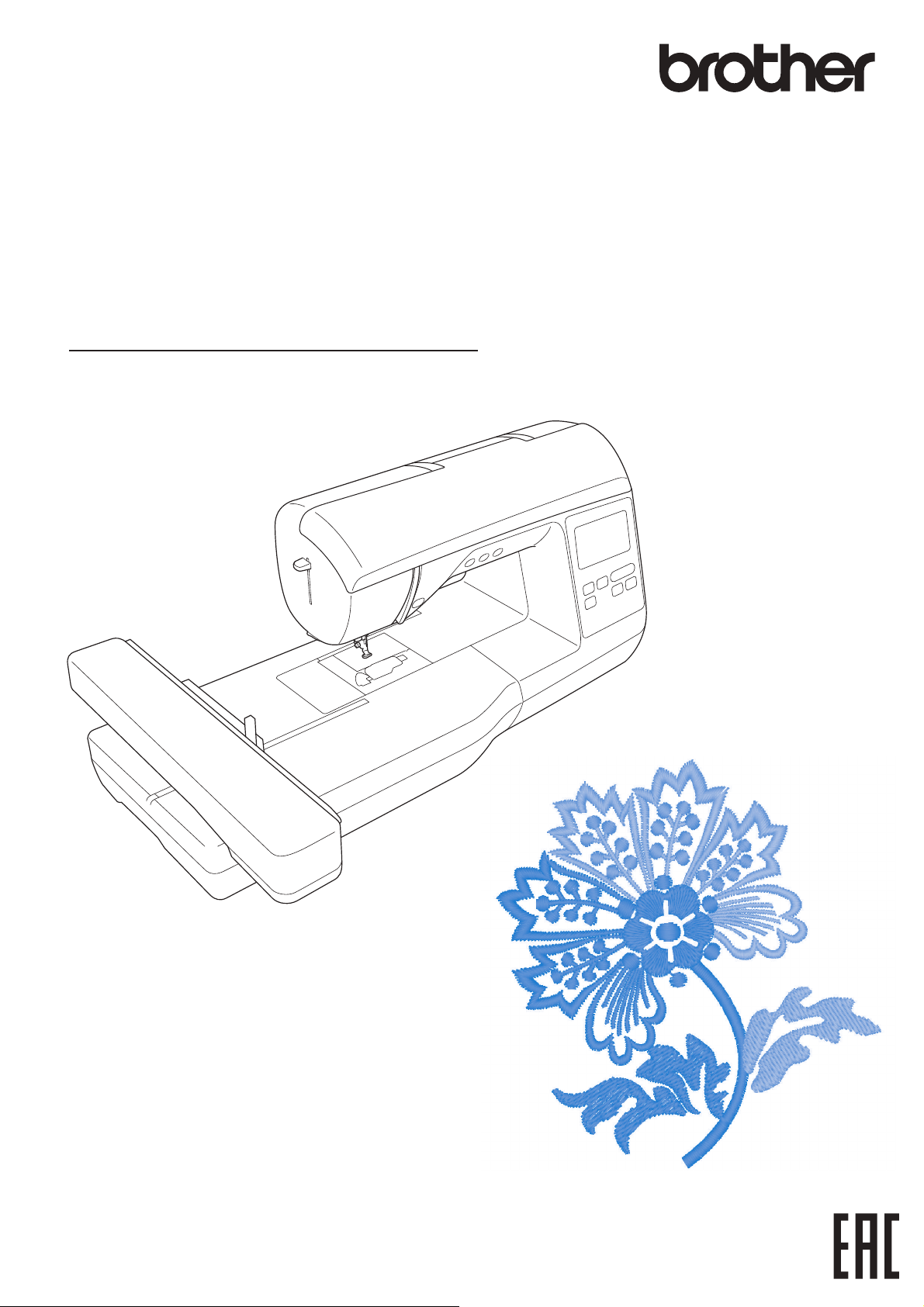
Руководство пользователя
Вышивальная машина
Product Code (Код продукта) : 888-G80/G82
Обязательно прочитайте этот документ перед началом работы на машине!
Рекомендуется хранить данный документ в удобном месте, чтобы он был
доступен для справок.
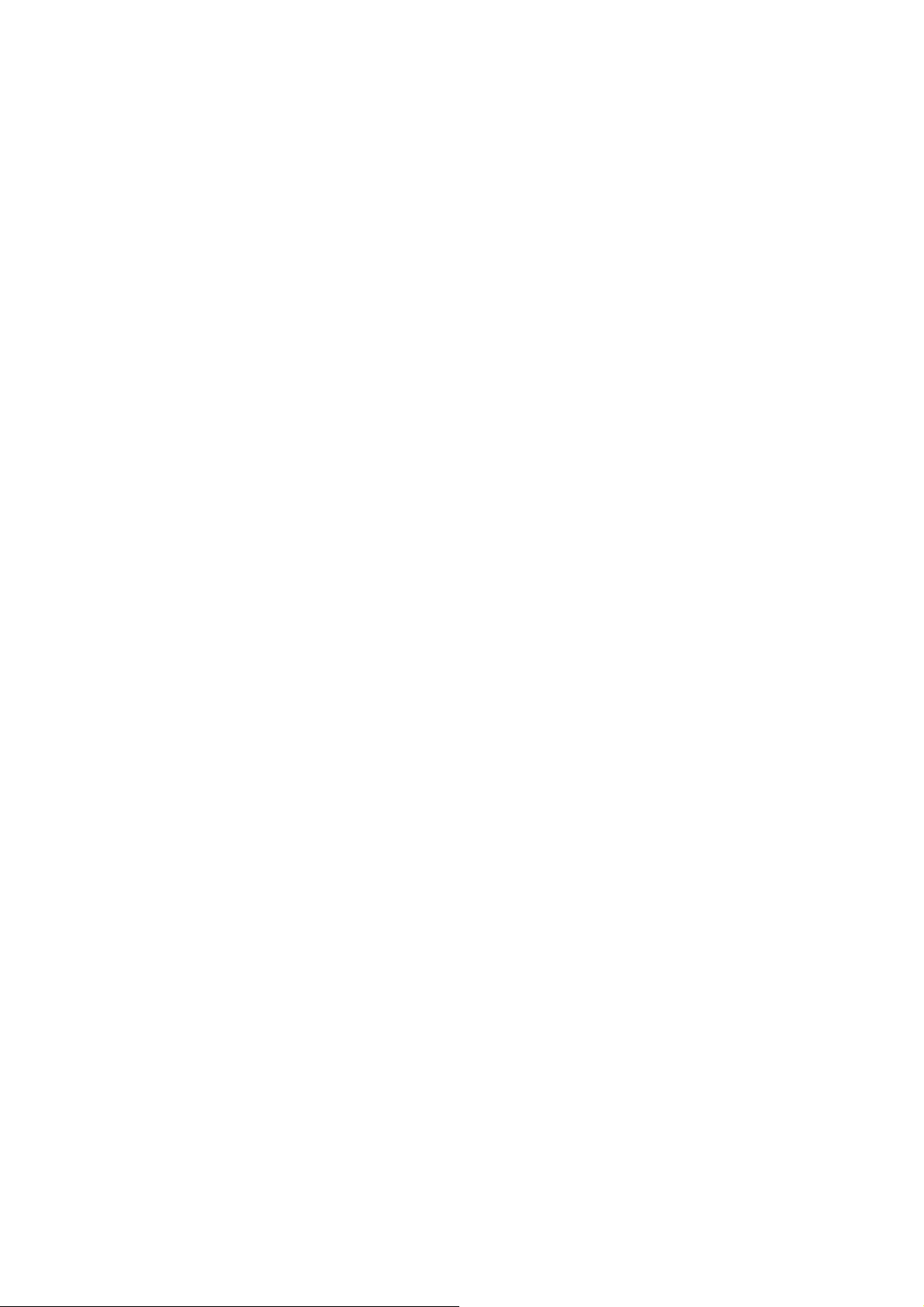
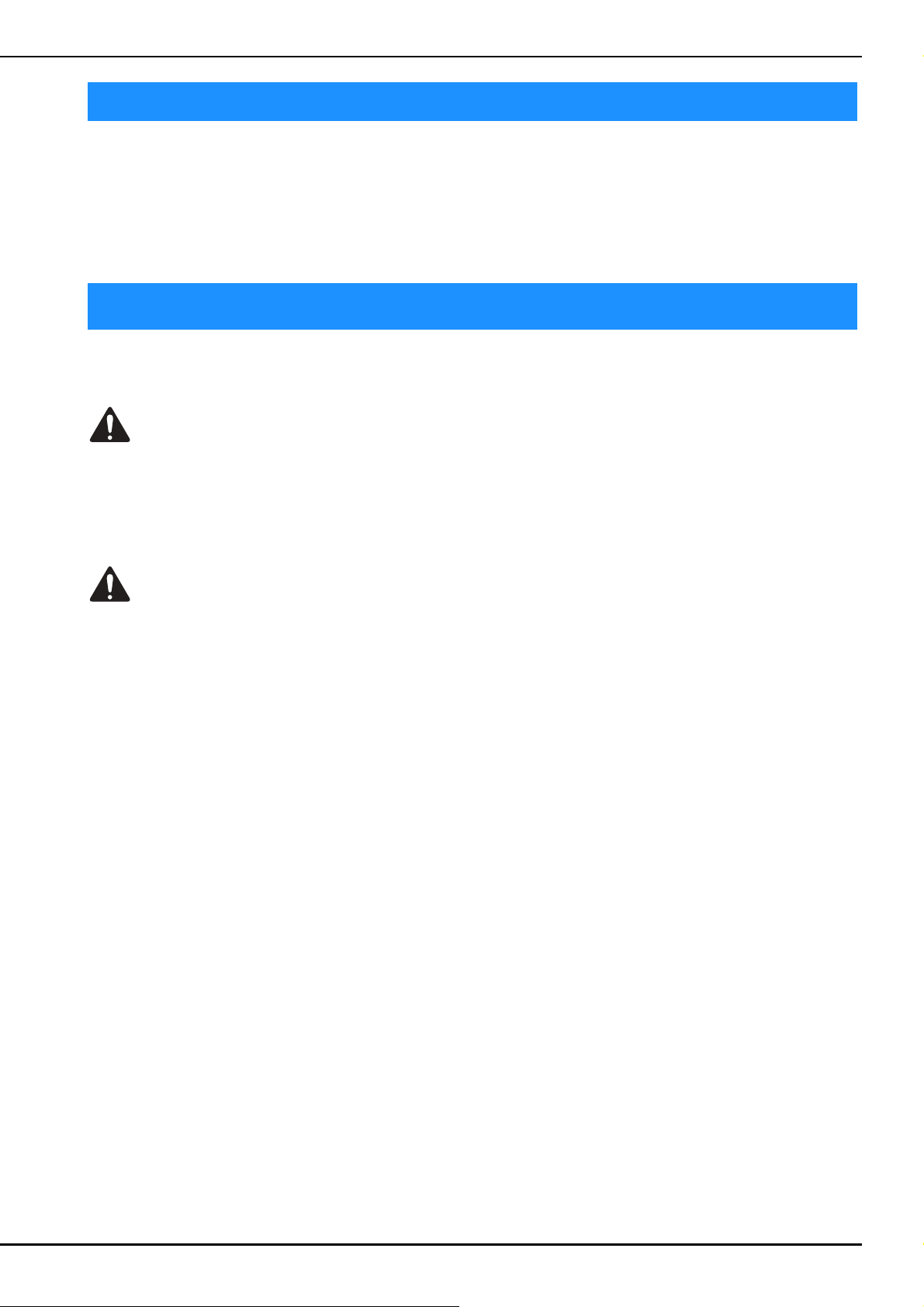
ВВЕДЕНИЕ
ВВЕДЕНИЕ
Благодарим вас за выбор этой машины! Перед началом использования машины внимательно прочитайте раздел
“Важные инструкции по безопасности” и изучите приведенные в данном руководстве инструкции по правильному
выполнению различных функций. Перед началом использования машины внимательно прочитайте раздел “Важные
инструкции по безопасности” и изучите приведенные в данном руководстве инструкции по правильному
выполнению различных функций.
После изучения данного руководства храните его в легкодоступном месте, чтобы можно было при необходимости
быстро получить нужную справку.
ВАЖНЫЕ ИНСТРУКЦИИ ПО БЕЗОПАСНОСТИ
Прочитайте эти инструкции по безопасности перед началом использования машины.
ОПАСНО! - Для предотвращения риска поражения электрическим током:
1Всегда отключайте машину от электрической розетки сразу после использования, перед очисткой или
выполнением любых из описанных в данном руководстве регулировок, выполняемых пользователем, а
также перед тем как оставить машину без присмотра.
ВНИМАНИЕ! - Для снижения риска возгорания, поражения
электрическим током, получения ожогов или травм:
2Всегда отключайте машину от электрической сети перед выполнением любых регулировок, описанных в
данном руководстве пользователя программы.
• Чтобы отключить машину от сети, установите выключатель в положение “O” (Выкл.), затем возьмитесь за
вилку кабеля питания и выньте ее из розетки. Не тяните за кабель питания.
• Вставляйте вилку кабеля питания напрямую в стенную розетку. Не используйте удлинители.
• В случае отключения электроэнергии всегда отключайте вилку шнура питания машины от розетки.
3Опасность поражения электрическим током!
• Данная машина должна быть подключена к источнику питания переменного тока, имеющему
характеристики, указанные на паспортной табличке. Не подключайте машину к источнику питания
постоянного тока или преобразователю тока. Если вы не знаете, какой источник питания используется,
обратитесь к квалифицированному электрику.
• Данная машина одобрена для использования только в стране приобретения.
4Запрещается использовать данную машину, если у нее поврежден кабель питания или вилка, если
машина плохо работает, если ее уронили, если она была повреждена или если на нее попала вода. В
таких случаях отвезите машину к ближайшему официальному дилеру Brother для ее проверки, ремонта и
наладки электрической или механической части.
•
Если при хранении или использовании машины вы заметите необычные признаки (запах, нагрев, изменение
цвета или формы и т.п.), немедленно прекратите работу и отсоедините кабель питания от розетки.
•
При транспортировке машину необходимо переносить, взявшись за ручку. Если поднимать машину, взявшись
за любую другую ее часть, возможно повреждение или падение машины, что может привести к травме.
• Когда вы поднимаете машину, будьте осторожны и не делайте резких движений, так как это может
привести к получению травмы.
i
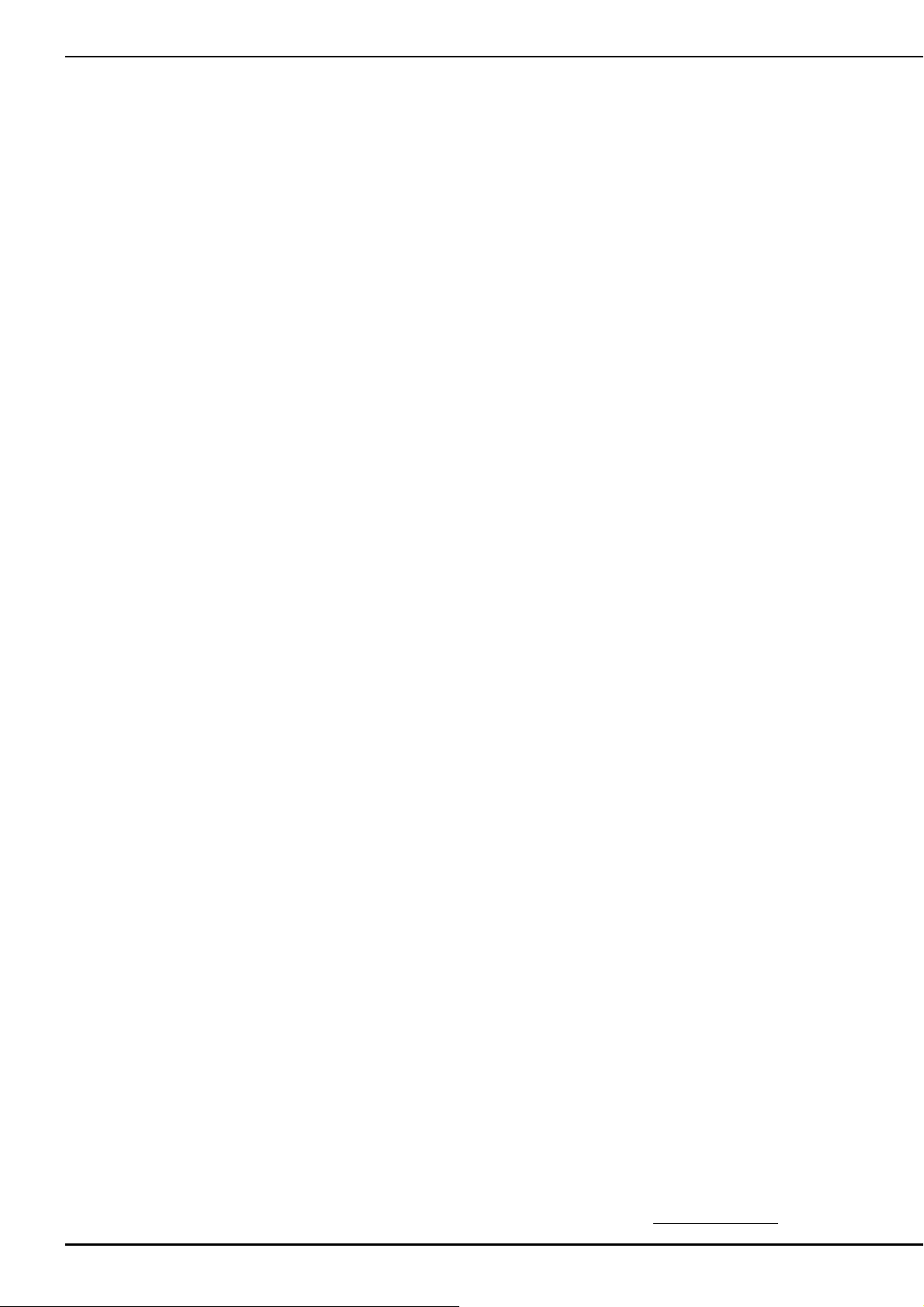
ВАЖНЫЕ ИНСТРУКЦИИ ПО БЕЗОПАСНОСТИ
5Всегда следите, чтобы на рабочем месте не было лишних предметов:
• Запрещается работать на машине, если заблокированы какие-либо из вентиляционных отверстий.
Следите, чтобы рядом с вентиляционными отверстиями машины и педалью не накапливалась пыль и
обрывки ткани и ворса.
• Не используйте удлинители. Вставляйте вилку кабеля питания напрямую в стенную розетку.
• Запрещается бросать или вставлять посторонние предметы в любые отверстия машины.
• Не используйте машину в помещениях, в которых распыляются какие-либо аэрозоли или подается
чистый кислород.
• Не используйте машину вблизи от источников тепла (например, рядом с плитой или утюгом), так как в
противном случае возможно возгорание машины, кабеля питания или швейного изделия, что приведет к
пожару или поражению электрическим током.
• Не устанавливайте данную машину на неровной поверхности (на неустойчивом или наклонном столе и т.
п.), так как в противном случае машина может упасть и причинить травмы.
6При вышивке требуется особая осторожность:
• Всегда внимательно следите за иглой. Не используйте погнутые или поврежденные иглы.
• Не приближайте пальцы к любым движущимся частям машины. При работе рядом с иглой требуется
особая осторожность.
• Перед выполнением операций в области иглы выключите машину, установив выключатель питания в
положение “O”.
• Не используйте поврежденную или несоответствующую игольную пластину, так как это может привести
к поломке иглы.
7Эта машина — не игрушка!
• Будьте особенно внимательны, когда машина используется детьми или когда во время работы на машине
рядом находятся дети.
• Обязательно выбросите или храните вдали от детей пластиковый пакет, в который упакована данная
машина. Ни в коем случае не разрешайте детям играть с пакетом, так как при неосторожном обращении
с ним они могут задохнуться.
• Не используйте машину для работы вне помещения.
8Для обеспечения длительного срока эксплуатации машины:
• Не храните машину под прямыми солнечными лучами или в условиях высокой влажности. Не
используйте и не храните машину вблизи нагревательных приборов (например, включенного утюга,
галогенных ламп) или вблизи других источников тепла.
• Для очистки машины используйте только нейтральные моющие средства или мыло. Категорически
запрещается использование бензина, других растворителей и абразивных чистящих порошков, поскольку
это может привести к повреждению корпуса машины.
• Перед тем как заменять или устанавливать иглу или другую деталь, всегда соблюдайте инструкции,
приведенные в руководстве пользователя.
9Для ремонта или наладки машины:
• Если модуль подсветки вышел из строя, его замена должна производиться официальным дилером Brother.
• Если возникнет неисправность или потребуется настройка, сначала попробуйте самостоятельно
осмотреть и настроить машину, следуя указаниям в таблице поиска и устранения неисправностей (они
приведены в конце данного руководства пользователя). Если неисправность устранить самостоятельно не
удается, обратитесь к местному официальному дилеру Brother.
Используйте машину только по ее прямому назначению, согласно описанию в настоящем руководстве.
Используйте только те принадлежности, которые рекомендованы изготовителем и указаны в данном руководстве.
Содержимое настоящего руководства и эксплуатационные характеристики могут быть изменены без
предварительного уведомления.
Для получения дополнительной информации и обновлений посетите наш веб-сайт www.brother.com
ii
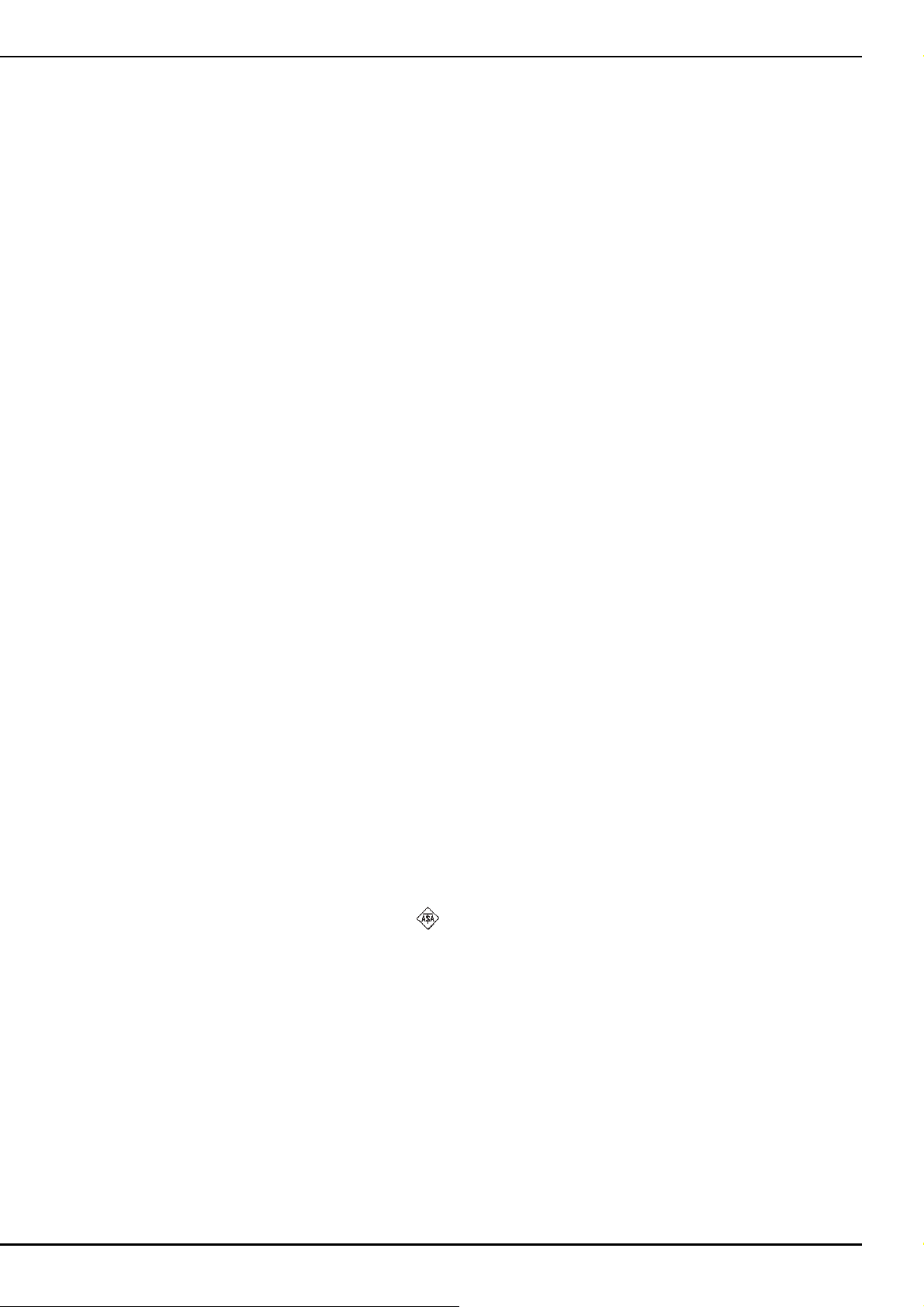
ВАЖНЫЕ ИНСТРУКЦИИ ПО БЕЗОПАСНОСТИ
СОХРАНИТЕ ЭТО РУКОВОДСТВО
Данная машина предназначена только для бытового
применения.
ИНФОРМАЦИЯ ДЛЯ ПОЛЬЗОВАТЕЛЕЙ (КРОМЕ
ПОЛЬЗОВАТЕЛЕЙ ИЗ ЕВРОПЕЙСКИХ СТРАН)
Данное устройство не предназначено для использования людьми (в том числе
детьми) с ограниченными физическими, сенсорными или умственными
возможностями или не имеющими достаточных знаний и навыков, за
исключением случаев, когда наблюдение за ними или их обучение
проводится лицами, отвечающими за их безопасность. Следите за детьми и не
допускайте, чтобы они играли с данным устройством.
ИНФОРМАЦИЯ ДЛЯ ПОЛЬЗОВАТЕЛЕЙ ИЗ ЕВРОПЕЙСКИХ
СТРАН
Эта машина может использоваться детьми от 8-ми лет и старше, людьми с
ограниченными физическими, сенсорными или умственными способностями,
или людьми с недостаточным опытом и знаниями, если они находятся под
присмотром или были проинструктированы относительно безопасного
использования устройства и осознают сопутствующие риски. Детям не
следует играть с машиной. Чистка и пользовательское обслуживание не
могут выполняться детьми без присмотра взрослых.
ТОЛЬКО ДЛЯ ВЕЛИКОБРИТАНИИ, ИРЛАНДИИ,
МАЛЬТЫ И КИПРА
ВНИМАНИЕ!
• При замене предохранителя в вилке кабеля питания используйте предохранители с сертификацией ASTA
по стандарту BS 1362 (т. е. с маркировкой ) с номиналом, указанным на вилке.
• Обязательно установите на место крышку предохранителя. Запрещается использовать вилку, если не
установлена крышка предохранителя.
• Если имеющаяся розетка электросети не подходит к вилке кабеля питания машины, обратитесь к
официальному дилеру Brother для получения соответствующего кабеля питания.
iii
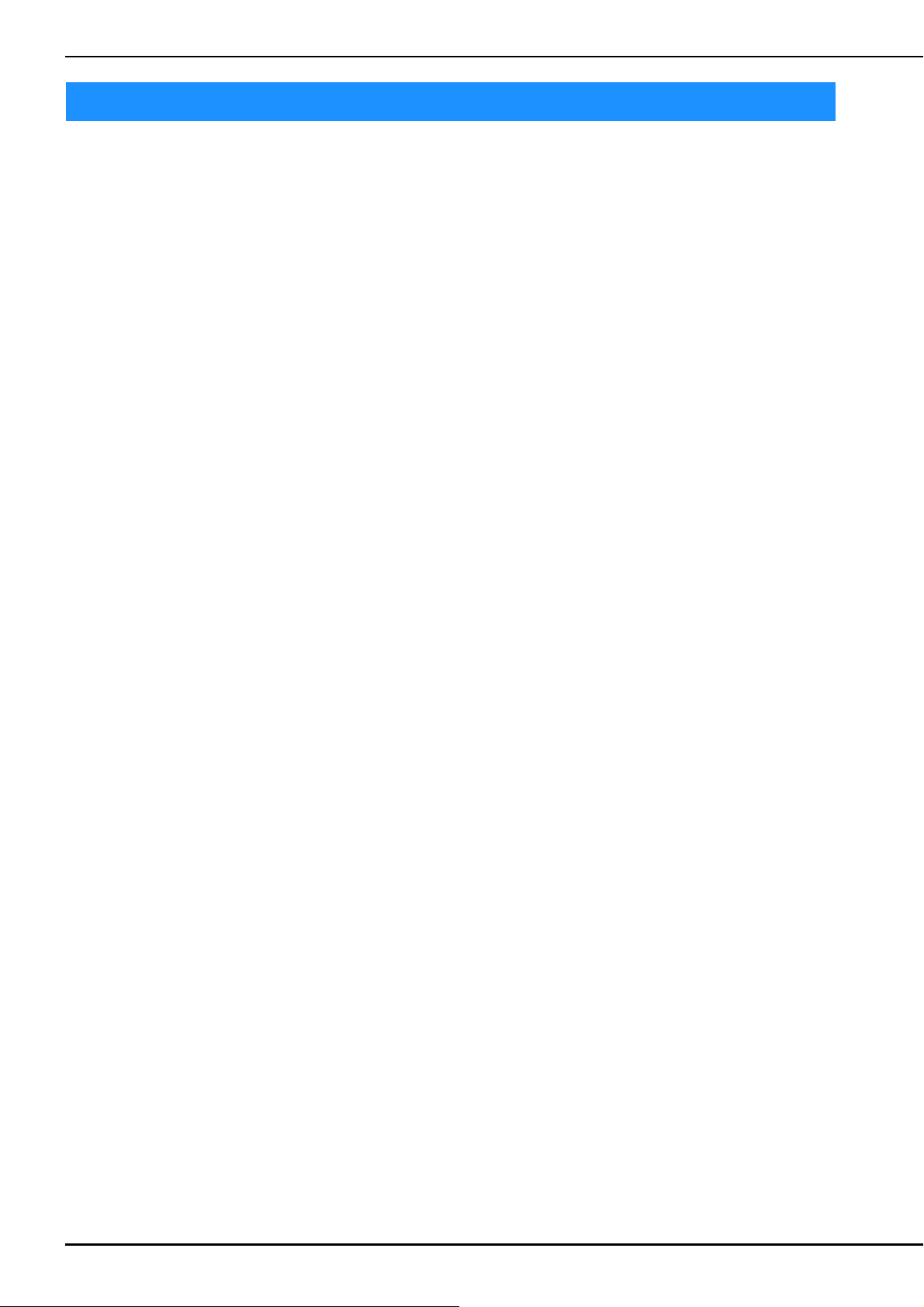
ТОВАРНЫЕ ЗНАКИ
ТОВАРНЫЕ ЗНАКИ
IMPORTANT:
READ BEFORE DOWNLOADING, COPYING, INSTALLING OR USING.
By downloading, copying, installing or using the software you agree to this license. If you do not agree
to this license, do not download, install, copy or use the software.
Intel License Agreement For Open Source Computer Vision Library
Copyright © 2000, Intel Corporation, all rights reserved. Third party copyrights are property of their respective owners.
Redistribution and use in source and binary forms, with or without modification, are permitted provided that the
following conditions are met:
• Redistribution’s of source code must retain the above copyright notice, this list of conditions and the following
disclaimer.
• Redistribution’s in binary form must reproduce the above copyright notice, this list of conditions and the
following disclaimer in the documentation and/or other materials provided with the distribution.
• The name of Intel Corporation may not be used to endorse or promote products derived from this software
without specific prior written permission.
This software is provided by the copyright holders and contributors “as is” and any express or implied warranties,
including, but not limited to, the implied warranties of merchantability and fitness for a particular purpose are
disclaimed. In no event shall Intel or contributors be liable for any direct, indirect, incidental, special, exemplary,
or consequential damages (including, but not limited to, procurement of substitute goods or services; loss of use,
data, or profits; or business interruption) however caused and on any theory of liability, whether in contract, strict
liability, or tort (including negligence or otherwise) arising in any way out of the use of this software, even if
advised of the possibility of such damage.
All information provided related to future Intel products and plans is preliminary and subject to change at any time, without notice.
iv
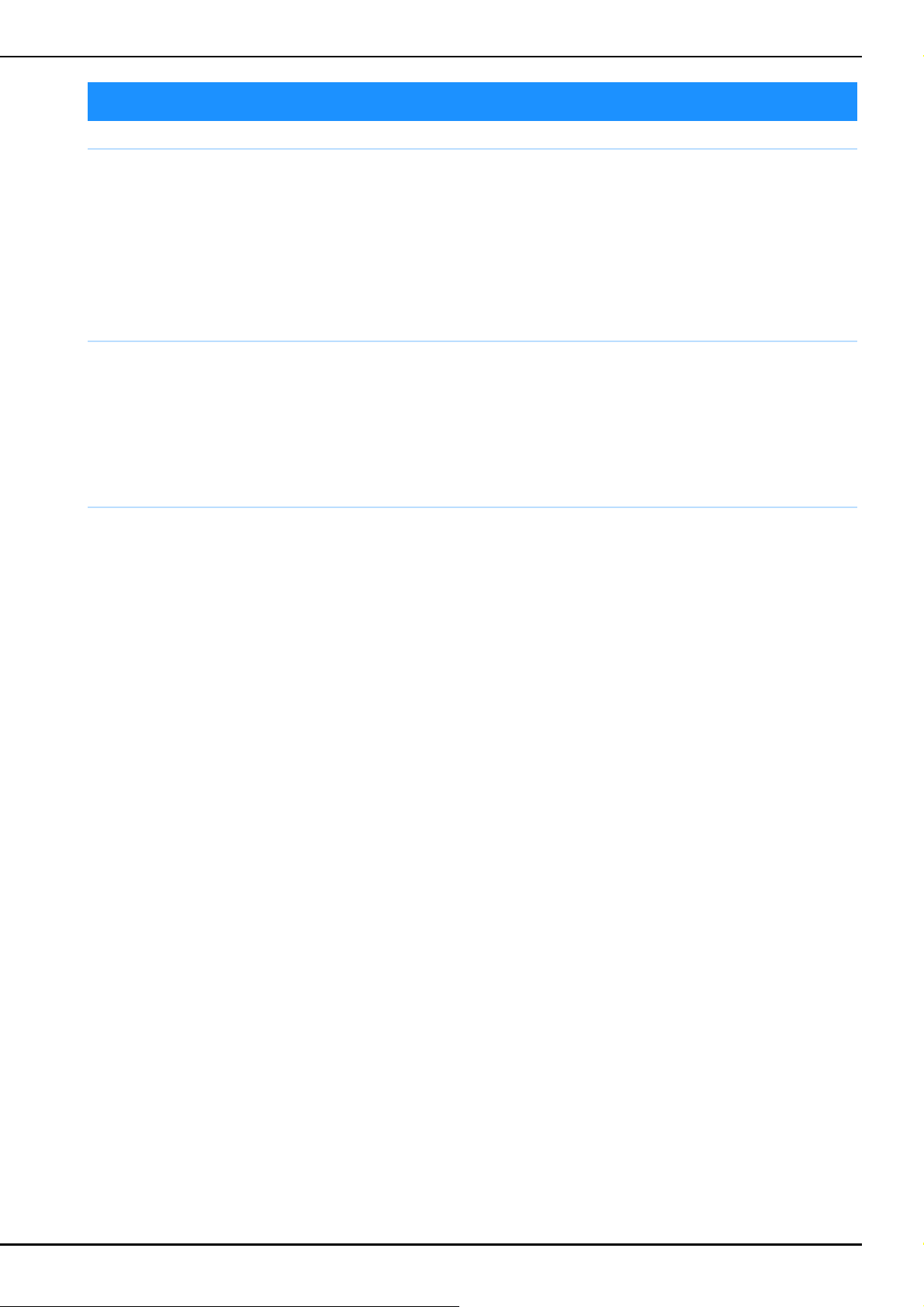
ВОЗМОЖНОСТИ ДАННОЙ МАШИНЫ
ВОЗМОЖНОСТИ ДАННОЙ МАШИНЫ
B Базовые операции
После покупки данной машины этот раздел необходимо прочитать в первую очередь. В этом разделе приведены
инструкции по первоначальной настройке и описание наиболее полезных функций машины.
Глава 1 ПОДГОТОВКА К РАБОТЕ
Изучение работы основных компонентов и экранов
Глава 2 НАЧАЛО ВЫШИВАНИЯ
Подготовка к вышиванию и изучение основных операций вышивания
с.B-2
с.B-25
E Вышивание
В этом разделе приведены инструкции по редактированию рисунков вышивания и использованию сохраненных
рисунков вышивания.
Глава 1 ВЫШИВАНИЕ
Редактируя встроенные рисунки вышивания, вы можете реализовать свои творческие способности и
создавать красивые оригинальные вышивки.
с.E-2
A Приложение
В этом разделе приведена важная информация о работе на машине.
Глава 1 ТЕХНИЧЕСКОЕ ОБСЛУЖИВАНИЕ И ПОИСК И
УСТРАНЕНИЕ НЕИСПРАВНОСТЕЙ
Здесь описаны различные операции по обслуживанию машины, а также приведены инструкции по
поиску и устранению неисправностей.
с.A-2
v
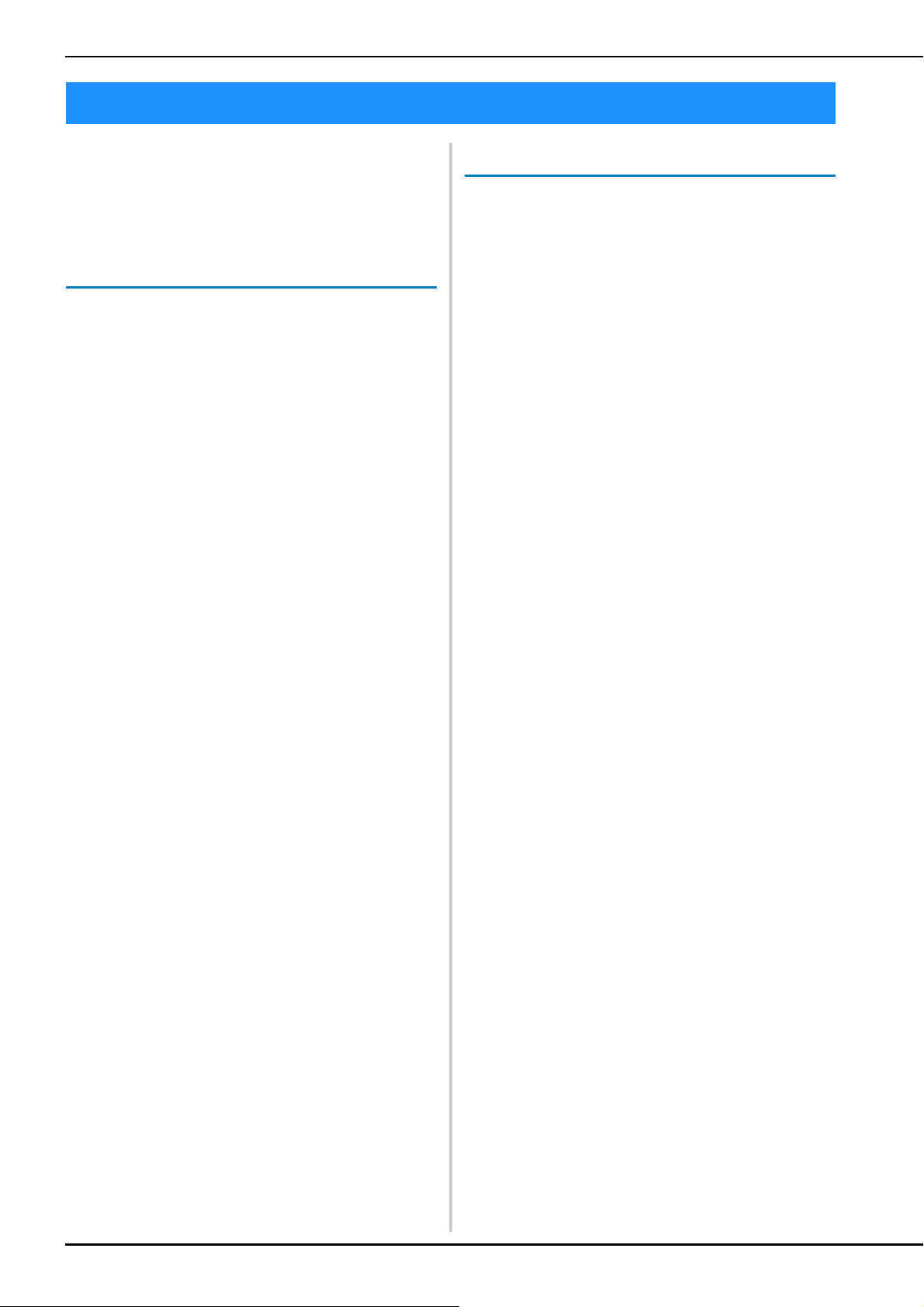
СОДЕРЖАНИЕ
СОДЕРЖАНИЕ
ВВЕДЕНИЕ ............................................................ i
ВАЖНЫЕ ИНСТРУКЦИИ ПО
БЕЗОПАСНОСТИ................................................. i
ТОВАРНЫЕ ЗНАКИ............................................ iv
ВОЗМОЖНОСТИ ДАННОЙ МАШИНЫ........... v
B Базовые операции
Глава 1 ПОДГОТОВКА К РАБОТЕ 2
Узлы и детали машины и их назначение............. 2
Машина................................................................................. 2
Зона иглы и прижимной лапки .................................................. 3
Вышивальный модуль........................................................... 3
Кнопки управления............................................................... 4
Панель управления и кнопки управления ........................... 4
Принадлежности в комплекте поставки.............................. 5
Дополнительные принадлежности ...................................... 6
Включение и выключение машины..................... 7
Включение машины.............................................................. 8
Выключение машины............................................................ 8
Выполните первую настройку машины ............................... 8
Работа с ЖК-дисплеем ........................................ 9
Просмотр ЖК-дисплея......................................................... 9
Использование кнопки “Настройки” ................................. 10
Настройка уровня чувствительности кнопок
управления.......................................................................... 12
Сохранение изображения экрана настроек на
флэш-накопитель USB ........................................................ 13
Проверка рабочих процедур машины ............................... 13
Намотка/установка шпульки ............................ 14
Намотка шпульки ............................................................... 14
Установка шпульки............................................................. 17
Заправка верхней нити ..................................... 19
Заправка верхней нити....................................................... 19
Заправка нити в иглу .......................................................... 21
Заправка нити в иглу вручную (без нитевдевателя) .......... 22
Замена иглы....................................................... 23
Проверка иглы.................................................................... 23
Замена иглы........................................................................ 23
Глава 2 НАЧАЛО ВЫШИВАНИЯ 25
Вышивание шаг за шагом ................................. 25
Установка вышивального модуля..................... 26
Выполнение привлекательной вышивки .......... 28
Подготовка материала ...................................... 29
Прикрепление к ткани приутюживаемых стабилизаторов
(подложки) .......................................................................... 29
Закрепление ткани в пяльцах............................................. 30
Вышивание на маленьких кусочках ткани или на краях
ткани ................................................................................... 32
Установка пялец ................................................ 33
Выбор рисунков вышивания............................. 34
Информация об авторском праве...................................... 34
Типы рисунков вышивания ................................................ 34
Выбор рисунка вышивания ................................................ 34
Подтверждение позиции рисунка .................... 35
Проверка позиции рисунка................................................ 35
Предварительный просмотр выбранного рисунка............ 35
Вышивание ........................................................ 36
Вышивание рисунка ........................................................... 36
Изменение отображения цветов нитей ............................. 37
E Вышивание
Глава 1 ВЫШИВАНИЕ 2
Выбор рисунков.................................................. 2
Выбор рисунков вышивания, рисунков из “Коллекции
Brother” и рисунков букв алфавита с цветочным
орнаментом.......................................................................... 2
Выбор рисунков букв/символов .......................................... 2
Выбор рисунков обрамления .............................................. 4
Редактирование рисунков .................................. 5
Перемещение рисунка......................................................... 6
Изменение размера рисунка ............................................... 6
Поворот рисунка ................................................................. 6
Изменение цвета нити......................................................... 7
Создание горизонтального зеркального отображения....... 7
Изменение плотности (только для букв алфавита и
рисунков обрамления)......................................................... 7
Удаление рисунка ................................................................ 7
Увеличение отображения рисунков на экране ................... 8
После редактирования ........................................................ 8
Редактирование текстовых рисунков ................ 9
Изменение цветов рисунков букв алфавита ....................... 9
Переключение между вертикальным и горизонтальным
расположением текста ........................................................ 9
Изменение шрифта для введенных букв........................... 10
Изменение межсимвольного интервала............................ 10
Уменьшение межсимвольного интервала......................... 10
Разделение комбинированных рисунков
букв/символов .................................................................... 10
Редактирование отдельных символов............................... 11
Изменение конфигурации рисунков букв/символов ........ 12
Комбинирование рисунков .............................. 13
Редактирование комбинированных рисунков .................. 13
Вышивание комбинированных рисунков.......................... 14
Редактирование всех рисунков........................ 15
Перемещение рисунка....................................................... 15
Поворот рисунка ............................................................... 15
Совмещение рисунка и иглы............................................. 15
Вышивание связанных символов....................................... 16
Вышивание аппликаций ................................... 18
Выполнение рисунков вышивания, в которых
используются аппликации ................................................. 18
Использование рисунка обрамления для создания
аппликации (1).................................................................... 20
Использование рисунка обрамления для создания
аппликации (2).................................................................... 21
Выполнение разделенных рисунков вышивания .............. 22
Регулировки во время вышивания ................... 23
Если заканчивается нить на шпульке ................................ 23
Если во время вышивания обрывается нить ..................... 24
Повторное выполнение процедуры с начала ................... 24
Возобновление вышивания после выключения питания
машины .............................................................................. 24
Настройки параметров вышивания ................. 26
Регулировка натяжения нити ............................................ 26
Регулировка шпульного колпачка (без цветовой
маркировки на винте) ........................................................ 27
Использование функции автоматической обрезки нити
(END COLOR TRIM)............................................................ 28
Регулировка скорости вышивания .................................... 28
Изменение экрана “Отображение пялец” ........................ 28
Выбор и отображение рисунков в соответствии с
размером пялец.................................................................. 29
Изменение цвета фона рисунков вышивания................... 30
Выбор размера эскизов рисунков ..................................... 30
vi
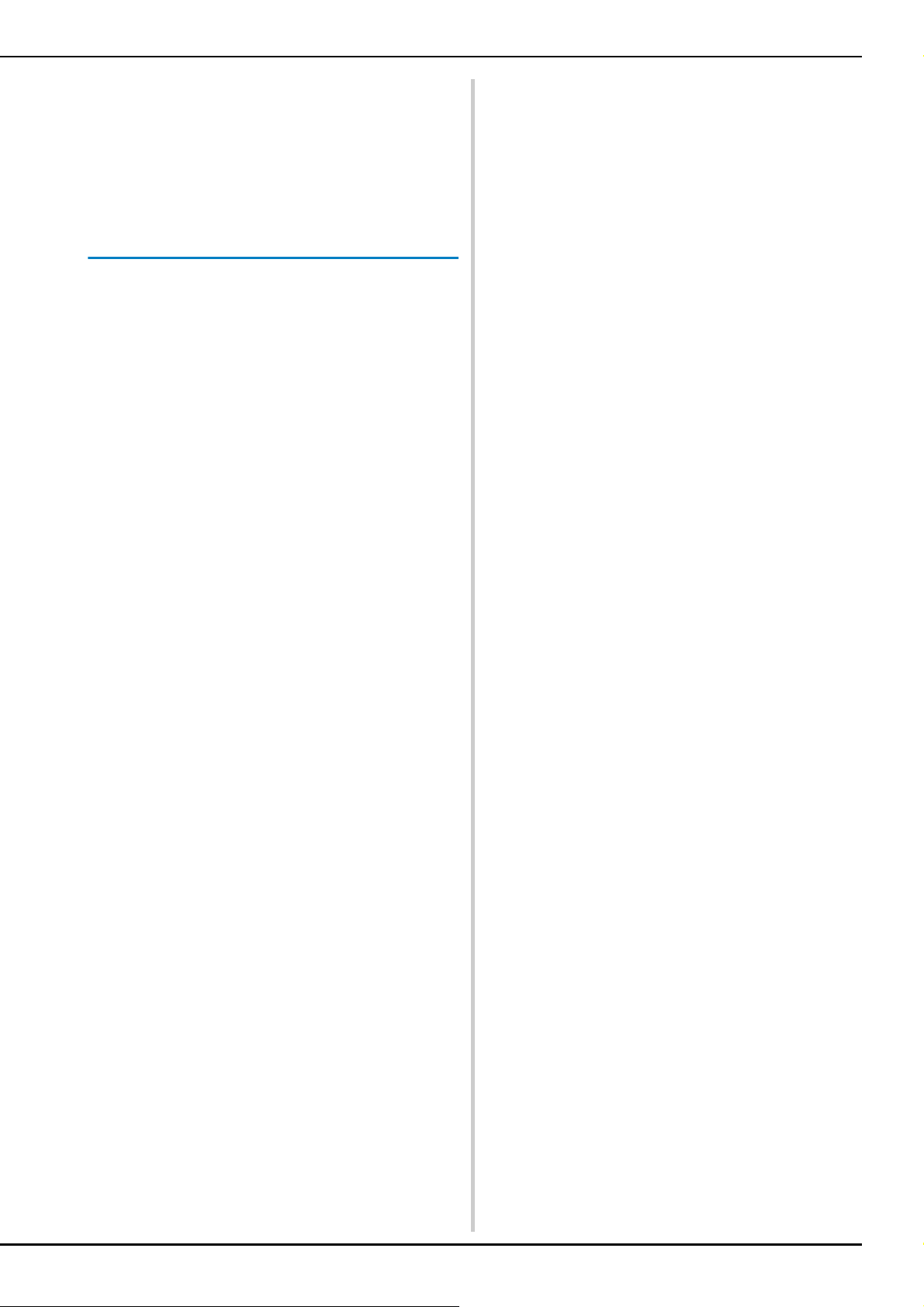
Использование функции памяти ...................... 31
Меры предосторожности при работе с данными
вышивания.......................................................................... 31
Сохранение рисунков вышивания в памяти машины ....... 32
Сохранение рисунков вышивания на флэш-накопителе
USB ..................................................................................... 33
Извлечение рисунков из памяти машины ......................... 33
Извлечение данных с флэш-накопителя USB.................... 34
A Приложение
Глава 1 ТЕХНИЧЕСКОЕ
ОБСЛУЖИВАНИЕ И ПОИСК И
УСТРАНЕНИЕ
НЕИСПРАВНОСТЕЙ 2
Уход и техническое обслуживание .................... 2
Ограничения, касающиеся смазки...................................... 2
Меры предосторожности при хранении машины............... 2
Очистка экрана ЖК-дисплея ............................................... 2
Наружная очистка машины................................................. 2
Очистка челночного устройства ......................................... 2
Сервисное сообщение ......................................................... 4
Неисправна сенсорная панель ............................................ 4
Звуковая сигнализация ........................................................ 4
Замена лапки для вышивания .............................................. 5
Поиск и устранение неисправностей................. 6
Список признаков ................................................................ 6
Сообщения об ошибках ..................................................... 10
Технические характеристики............................ 12
Обновление программного обеспечения
машины при помощи флэш-накопителя USB... 13
УКАЗАТЕЛЬ........................................................ 14
СОДЕРЖАНИЕ
vii
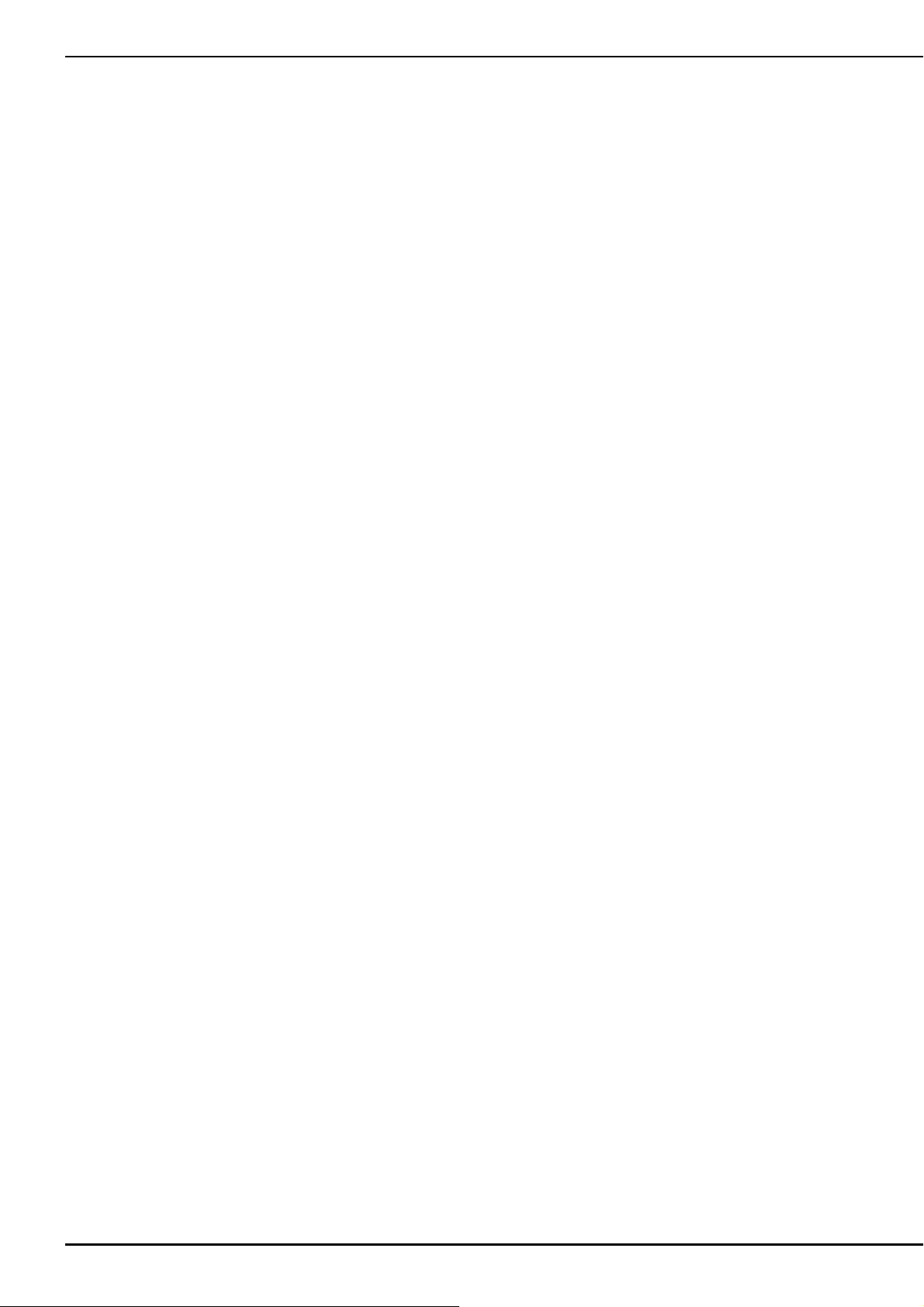
СОДЕРЖАНИЕ
viii
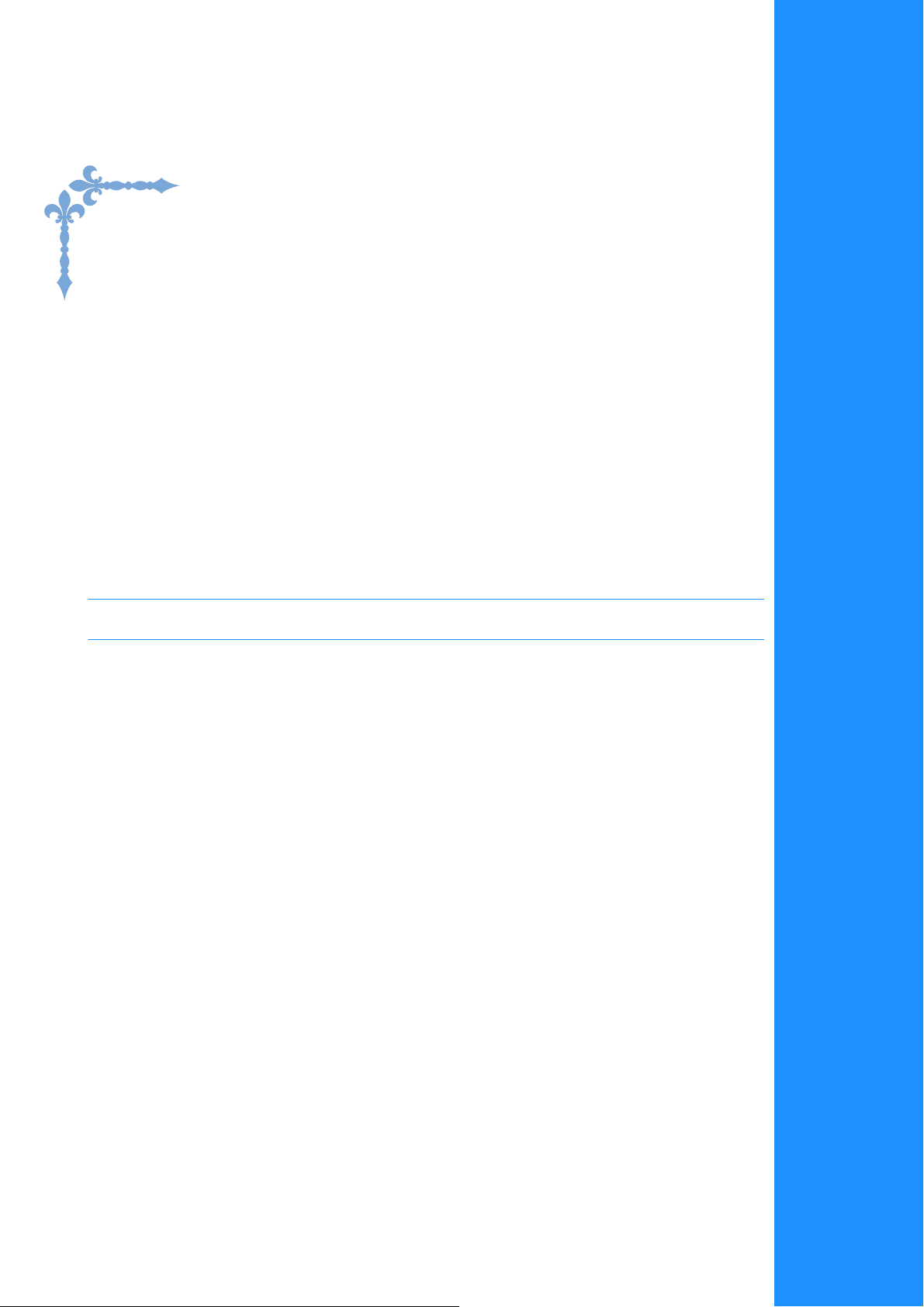
Базовые
операции
В этом разделе приведены инструкции по первоначальной настройке и описание
наиболее полезных функций машины.
Номера страниц этого раздела начинаются с буквы “B”.
Глава1 ПОДГОТОВКА К РАБОТЕ ......................................... B-2
Глава2 НАЧАЛО ВЫШИВАНИЯ.......................................... B-25
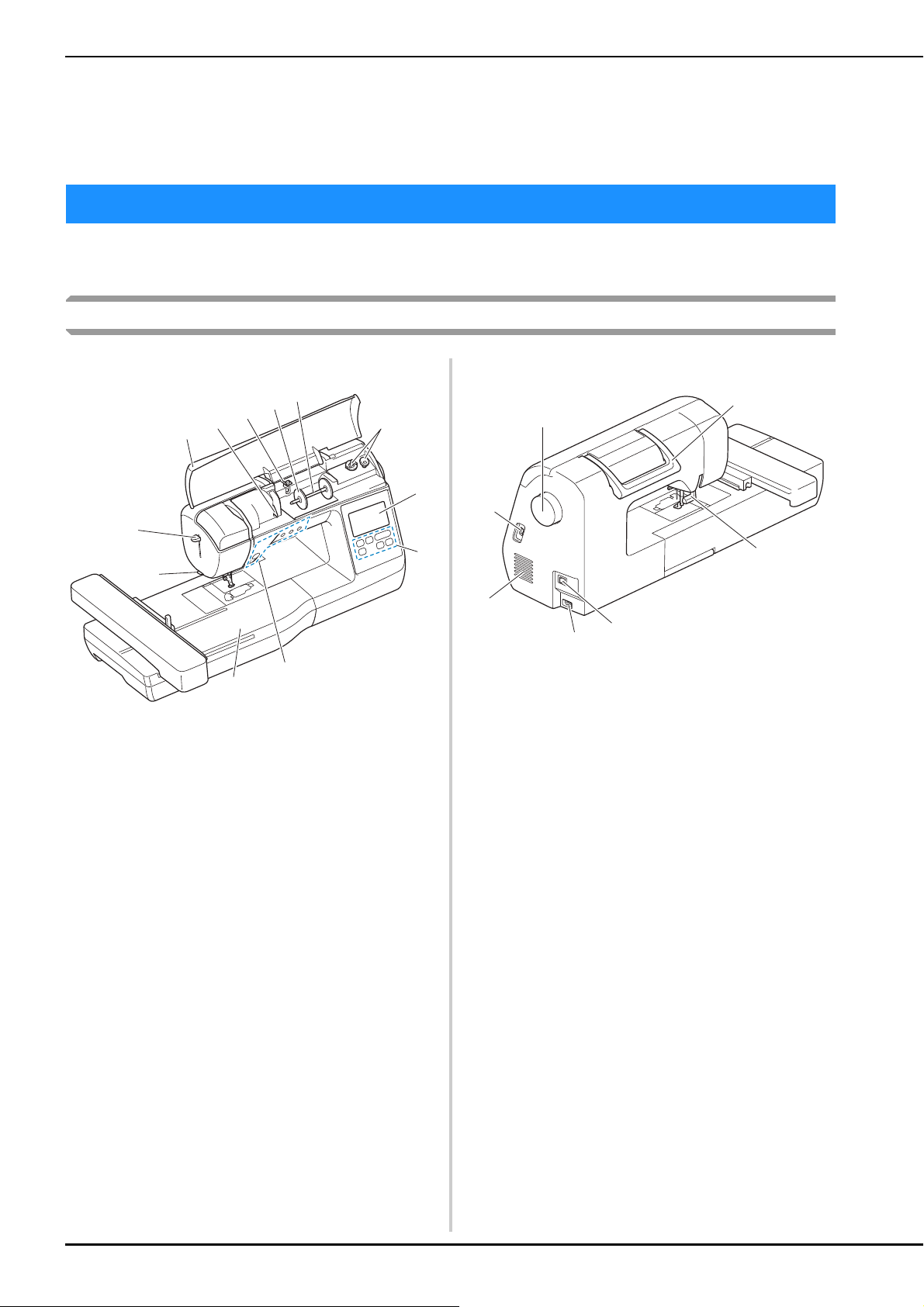
Узлы и детали машины и их назначение
a
b
c
d
e
f
g
h
i
j
k
l
e
Глава 1
ПОДГОТОВКА К РАБОТЕ
Узлы и детали машины и их назначение
Ниже приведены наименования различных частей машины и описаны их функции. Перед использованием машины
внимательно прочтите эти описания, чтобы освоиться с названиями деталей машины и их расположением.
Машина
■ Вид спереди
■ Вид справа/сзади
b
a
g
c
1 Верхняя крышка
Откройте верхнюю крышку, чтобы установить катушку с
нитью на стержень.
2 Пластина нитенаправителя
При заправке верхней нити проведите нить вокруг
пластины нитенаправителя.
3 Нитенаправитель для намотки шпульки и
натяжной диск
При намотке нити на шпульку проведите нить под этим
нитенаправителем и вокруг натяжного диска.
4 Колпачок катушки
Колпачок катушки используется для фиксации катушки с
нитью на стержне.
5 Стержень для установки катушки
Этот стержень предназначен для установки катушки с
нитью.
6 Устройство намотки шпулек
Служит для намотки нити на шпульку.
7 ЖКД (жидкокристаллический дисплей)
На ЖК-дисплее отображаются настройки выбранного
рисунка и сообщения об ошибках. (с. B-9)
8 Панель управления
Панель управления используется для выбора и
редактирования рисунков, а также для выбора операций
машины (с. B-4).
9 Кнопки управления
Эти кнопки используются для управления машиной. (с. B-4)
0 Вышивальный модуль
Установите вышивальный модуль для вышивки. (с. B-26)
A Приспособление для обрезки нити
Для обрезки пропустите нить через приспособление.
B Рычажок нитевдевателя
Это устройство используется для заправки нити в иглу.
f
d
1 Маховик
При вращении маховика на себя (против часовой стрелки)
игла поднимается и опускается.
2 Ручка
Ручка служит для переноски машины.
3 Рычаг прижимной лапки
Поднимите или опустите рычаг лапки, чтобы
соответственно поднять или опустить прижимную лапку.
4 Выключатель питания
Главный выключатель питания служит для включения и
выключения машины.
5 Гнездо подключения питания
В это гнездо вставляется разъем кабеля питания.
6 Вентиляционное отверстие
Вентиляционное отверстие обеспечивает циркуляцию
воздуха вокруг двигателя. Не закрывайте вентиляционное
отверстие во время работы машины.
7 USB-порт (для подключения флэш-накопителя
USB)
USB-порт используется для прямого подключения флэшнакопителя USB при импорте рисунков с флэш-накопителя
USB.
B-2
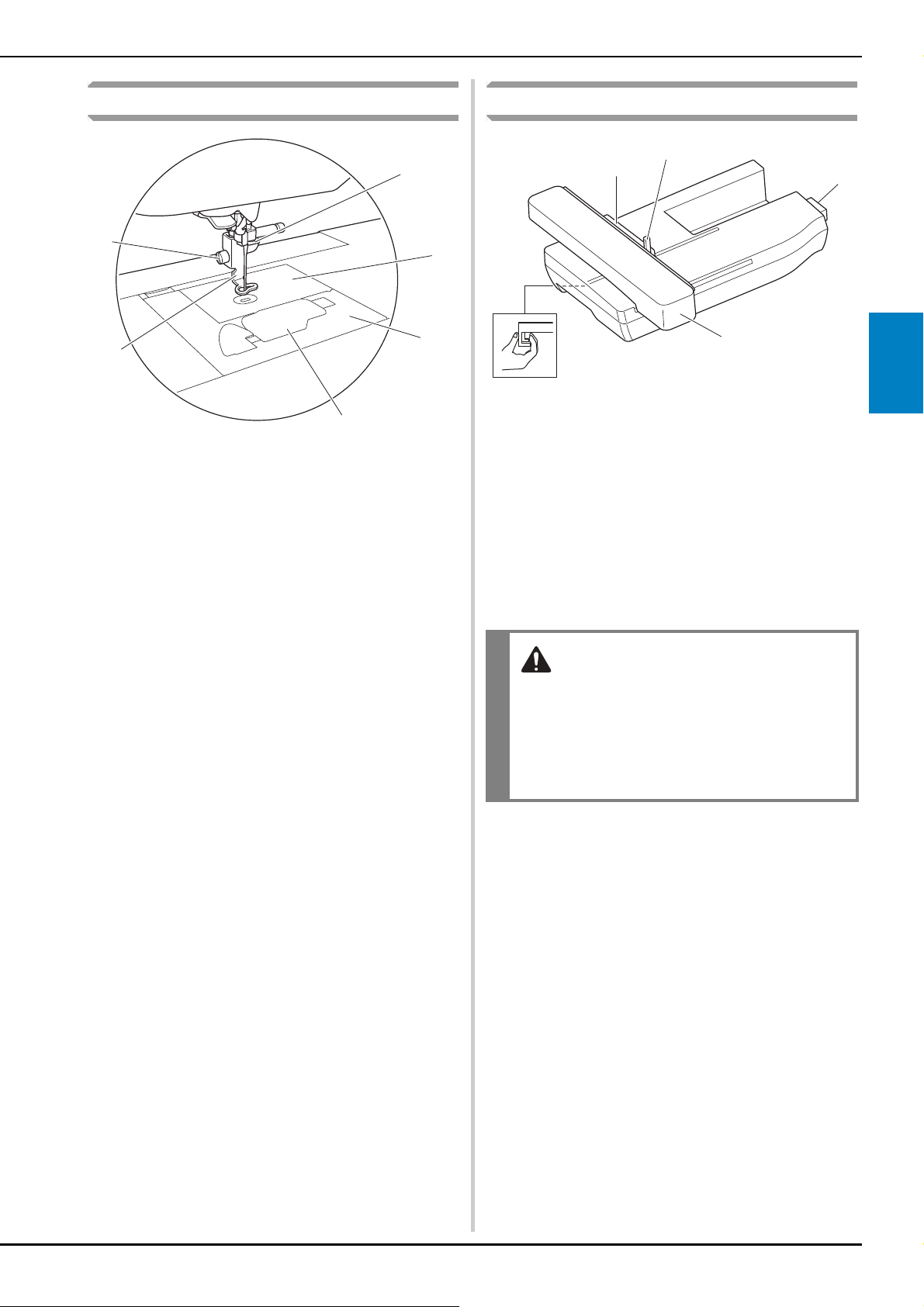
Узлы и детали машины и их назначение
b
a
c
d
e
f
ОСТОРОЖНО!
Зона иглы и прижимной лапки
1 Нитенаправитель игловодителя
Пропустите верхнюю нить через нитенаправитель
игловодителя.
2 Игольная пластина
3 Крышка игольной пластины
Крышка игольной пластины снимается для очистки
шпульного колпачка и челнока.
4 Крышка челночного устройства/шпульный
колпачок
Снимите крышку челночного устройства и вставьте
шпульку с нитью в шпульный колпачок.
5 Лапка для вышивания
Лапка для вышивания помогает натянуть ткань для
обеспечения наилучшего качества стежка.
6 Винт лапки для вышивания
Винт лапки для вышивания используется для фиксации
лапки.
Вышивальный модуль
b
a
e
d
1 Держатель пялец
Для фиксации пялец вставьте их в держатель пялец. (с. B-33)
2 Рычаг фиксации пялец
Нажмите вниз рычажок фиксации пялец для их фиксации.
(с. B-33)
3 Разъем вышивального модуля
При установке вышивального модуля вставьте разъем
вышивального модуля в соединительный порт. (с. B-26)
4 Каретка
Каретка автоматически перемещает пяльцы при
вышивании. (с. B-26)
5 Кнопка разблокировки (расположена под
вышивальным модулем)
Нажимайте кнопку разблокировки для снятия
вышивального модуля. (с. B-27)
• Перед подключением или отключением
вышивального модуля выключите
выключатель питания машины.
• После установки пялец в держатель
убедитесь, что рычажок фиксации пялец
правильно опущен.
c
B
ПОДГОТОВКА К РАБОТЕ
Базовые операции B-3
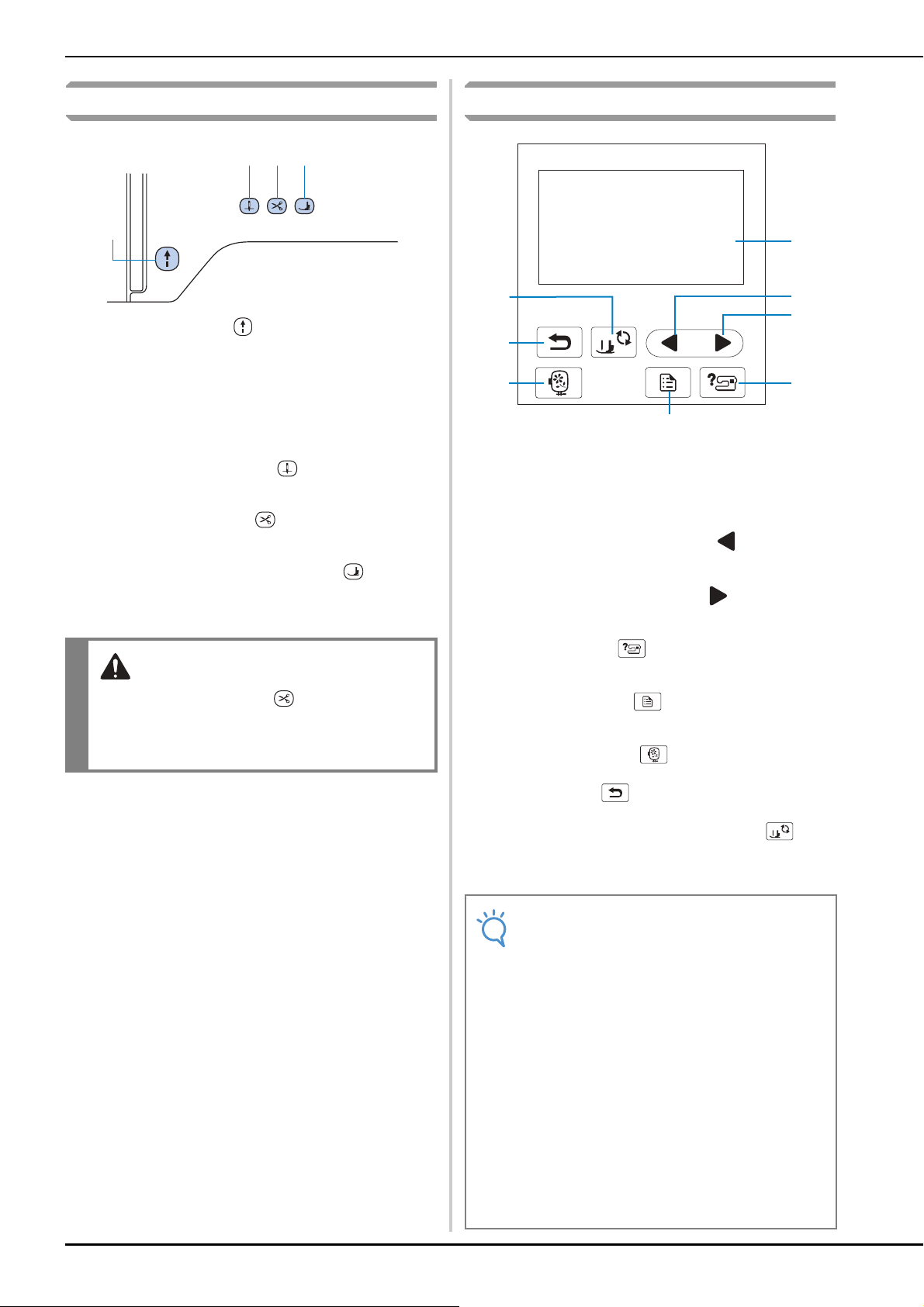
Узлы и детали машины и их назначение
ОСТОРОЖНО!
bcd
a
Примечание
a
b
c
d
e
f
g
h
Кнопки управления
1 Кнопка “Пуск/Стоп”
Кнопка “Пуск/Стоп” служит для запуска и остановки
вышивки. Цвет кнопки зависит от режима работы машины.
Зеленый:
Красный: Вышивка невозможна.
Оранжевый: Нить наматывается на шпульку, либо
2 Кнопка “Положение иглы”
Нажимайте кнопку “Положение иглы” для поднятия или
опускания иглы.
3 Кнопка “Обрезка нити”
После остановки вышивки нажмите кнопку “Обрезка нити”,
чтобы обрезать верхнюю и нижнюю нити.
4 Кнопка “Подъем прижимной лапки”
Нажмите эту кнопку, чтобы опустить прижимную лапку и
придавить материал. Нажмите эту кнопку еще раз, чтобы
поднять прижимную лапку.
• Не нажимайте кнопку (Обрезка нити)
после того, как нить уже обрезана, так как в
противном случае возможна поломка иглы,
запутывание нити или повреждение машины.
Машина готова к вышивке или уже вышивает.
вал устройства намотки шпульки
находится в правом положении.
Панель управления и кнопки управления
1 ЖК-дисплей (сенсорный экран)
На ЖК-дисплее отображаются выбранные настройки
рисунков и сообщения.
Для выполнения операций нажимайте кнопки,
отображаемые на ЖК-дисплее.
Подробнее см. разделе “Работа с ЖК-дисплеем”, с. B-9.
2 Кнопка “Предыдущая страница”
Когда не все элементы отображаются на ЖК-дисплее, при
нажатии на эту кнопку отображается предыдущий экран.
3 Кнопка “Следующая страница”
Когда не все элементы отображаются на ЖК-дисплее, при
нажатии на эту кнопку отображается следующий экран.
4 Кнопка “Справка”
При нажатии на эту кнопку на дисплей выводится справка
по использованию машины.
5 Кнопка “Настройки”
Эта кнопка служит для настройки различных параметров
— положения иглы при остановке, звукового сигнала и т. д.
6 Кнопка “Вышивание”
Эта кнопка служит для переключения в режим вышивания.
7 Кнопка “Назад”
При нажатии на эту кнопку отображается предыдущий экран.
8 Кнопка замены прижимной лапки/иглы
Нажмите на эту кнопку перед заменой иглы, прижимной
лапки и т. д. Эта кнопка блокирует функции всех кнопок и
клавиш для предотвращения возможности работы машины.
B-4
• Кнопки управления на данной машине
представляют собой емкостные сенсоры.
Чтобы нажать на кнопку, прикоснитесь к ней
пальцем.
Реакция кнопок различается в зависимости
от индивидуальных особенностей
пользователя. Реакция кнопок не зависит от
усилия, с которым вы их нажимаете.
• Поскольку каждый пользователь нажимает на кнопки
по-разному, настройте их чувствительность для себя,
используя инструкции в разделе “Настройка уровня
чувствительности кнопок управления”, с. B-12.
• Если вы хотите использовать
электростатическое перо для сенсорного
экрана, оно должно иметь наконечник не менее
8 мм. Не используйте перо для сенсорного
экрана с тонким или фигурным наконечником.

Узлы и детали машины и их назначение
U
Принадлежности в комплекте поставки
В зависимости от приобретенной модели набор прилагаемых принадлежностей может отличаться от набора, указанного
в таблице ниже. Подробная информация о прилагаемых принадлежностях (с номерами по каталогу) для вашей машины
приведена в Кратком справочнике.
1. 2. 3. 4. 5. 6.
Лапка для вышивания “U” Набор игл
7. 8. 9. 10. 11. 12.
Отвертка (большая) Отвертка (малая) Г-образная отвертка Дискообразная отвертка Колпачок катушки
13. 14. 15. 16. 17.
Колпачок катушки (малый) Вставка для катушки с
18. 19. 20. 21. 22. 23.
Нижняя нить Poly 90wt Сумка для
3 иглы 75/11
1 игла 90/ 14
нитью
(катушки Mini-King)
принадлежностей
Шпульки (4 шт.)
(одна из них установлена на
машине)
Сетка для катушки Шпульный колпачок
Пылезащитный чехол Руководство пользователя Краткий справочник Руководство по дизайнам
Вспарыват ель для пе тель Ножн ицы Щеточка для очистки
Колпачок катушки (средний)
Установлен на машине
для вышивания
(без цветовой маркировки
на винте)
(установлен на машине)
(большой)
Набор пялец (сверхбольших),
26 × 16 см (В × Ш)
B
ПОДГОТОВКА К РАБОТЕ
Базовые операции B-5
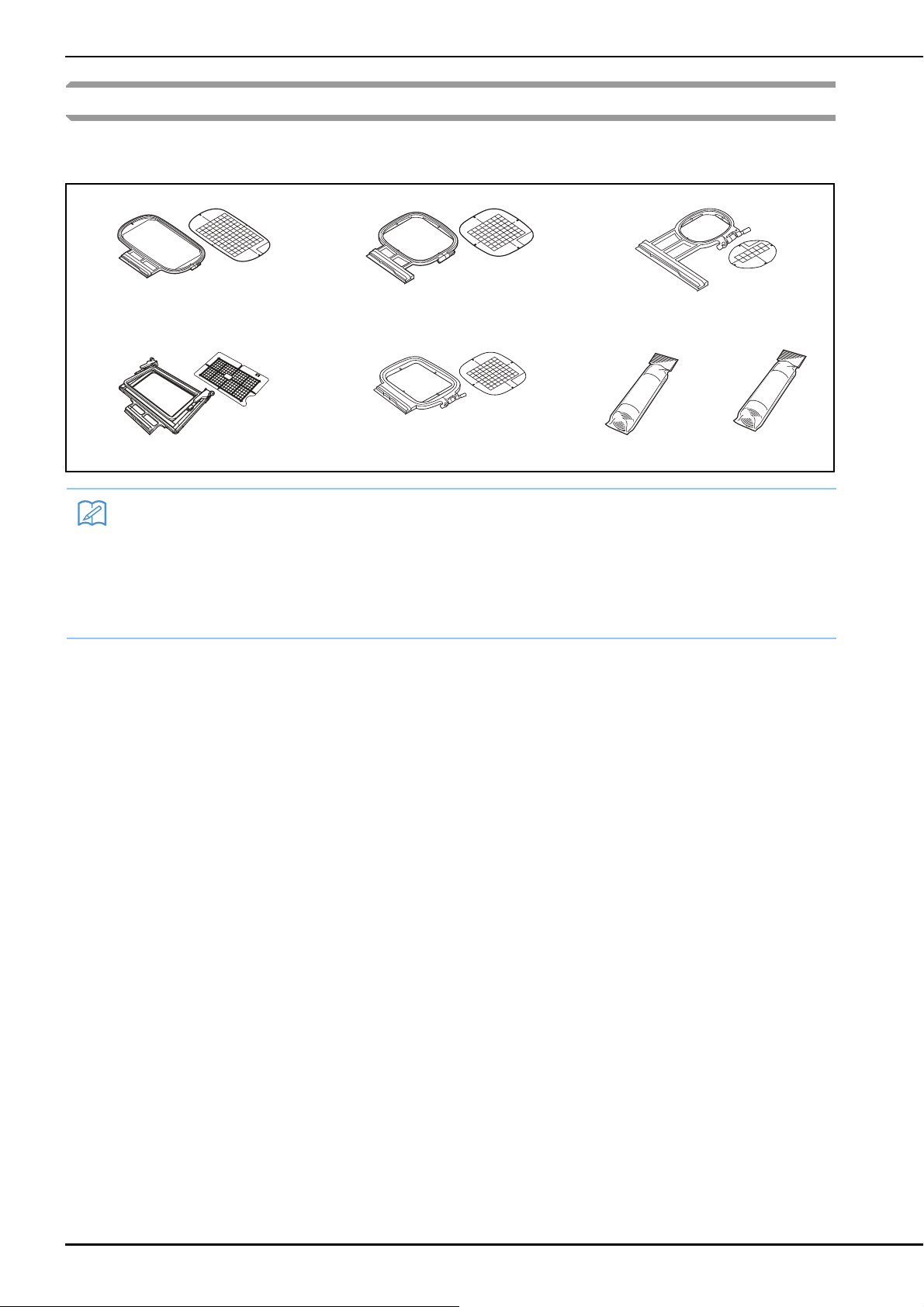
Узлы и детали машины и их назначение
Напоминание
Дополнительные принадлежности
Следующие принадлежности предлагаются как дополнительные (приобретаются отдельно). Более полная информация о
дополнительных принадлежностях (с номерами по каталогу) приведена в Кратком справочнике.
1. 2. 3.
Набор пяле ц (больш их),
18 × 13 см (В × Ш)
Набор пялец (средних)
10 × 10 см (В × Ш)
Набор пялец (малых )
2 × 6 см (В × Ш)
4. 5. 6. 7.
Набор бордю рных пяле ц
18 × 10 см (В × Ш)
Квадратные пяльцы
15 × 15 см (В × Ш)
Стабилизирующий
материал для вышивания
Растворимый в воде
стабилизирующий материал
• Дополнительные принадлежности или детали можно приобрести у местного официального дилера Brother.
• Все характеристики соответствуют фактическим на момент издания руководства. Некоторые
характеристики могут быть изменены без предварительного уведомления.
• Полный список дополнительных принадлежностей для вашей машины можно получить у местного
официального дилера Brother.
• Используйте только принадлежности, рекомендованные для данной машины.
B-6
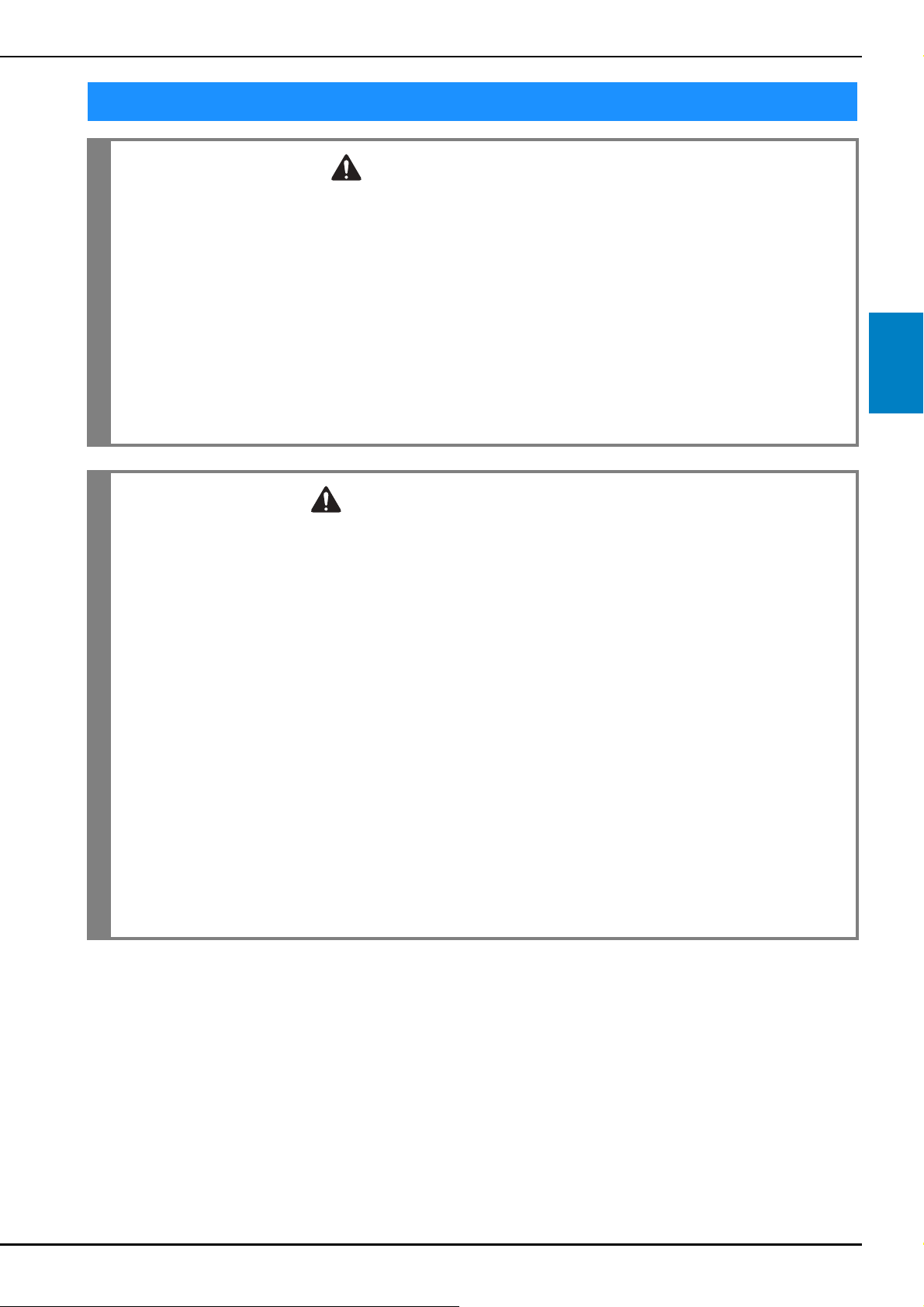
Включение и выключение машины
ВНИМАНИЕ!
ОСТОРОЖНО!
Включение и выключение машины
• В качестве источника питания используйте только бытовую электросеть. Использование другого
источника может привести к возгоранию, поражению электрическим током или повреждению
машины.
• Убедитесь, что вилка кабеля питания надежно вставлена в розетку, а разъем – в соответствующее
гнездо на машине. В противном случае существует риск возгорания или поражения электрическим
током.
• Не подключайте вилку кабеля питания к неисправной розетке.
• Выключайте выключатель питания машины и вынимайте вилку из розетки в следующих случаях:
если вы оставляете машину без присмотра;
по окончании работы на машине;
в случае отключения электропитания во время работы;
если машина работает с перебоями из-за плохих электрических соединений или иных причин;
во время грозы.
B
ПОДГОТОВКА К РАБОТЕ
• Используйте только кабель питания из комплекта поставки.
• Не используйте удлинители или разветвители с несколькими розетками, в которые включено
несколько бытовых приборов. Это может привести к возгоранию или поражению электрическим
током.
• Не дотрагивайтесь до вилки мокрыми руками. Это может привести к поражению электрическим
током.
• Перед отключением вилки кабеля питания машины из розетки сначала всегда выключайте
выключатель питания. При отключении машины от электросети беритесь только за вилку. Никогда
не тяните за сетевой шнур: это может привести к его повреждению и стать причиной возгорания или
поражения электрическим током.
• Не допускайте повреждения сетевого шнура, его обрывов, растягивания, перегибов,
перекручивания или образования узлов. Не производите никаких модификаций шнура. Не ставьте на
шнур никаких предметов. Не подвергайте сетевой шнур воздействию повышенной температуры.
Если кабель или вилка питания повреждены, отправьте машину официальному дилеру Brother для
ремонта.
• Если машина не используется в течение длительного времени, выньте вилку из розетки. В противном
случае может произойти возгорание.
• Если вы собираетесь оставить машину без присмотра, предварительно выключите главный
выключатель машины или выньте вилку сетевого шнура из электрической розетки.
• При выполнении технического обслуживания машины и снятии крышек необходимо вынуть вилку
сетевого шнура машины из розетки.
Базовые операции B-7
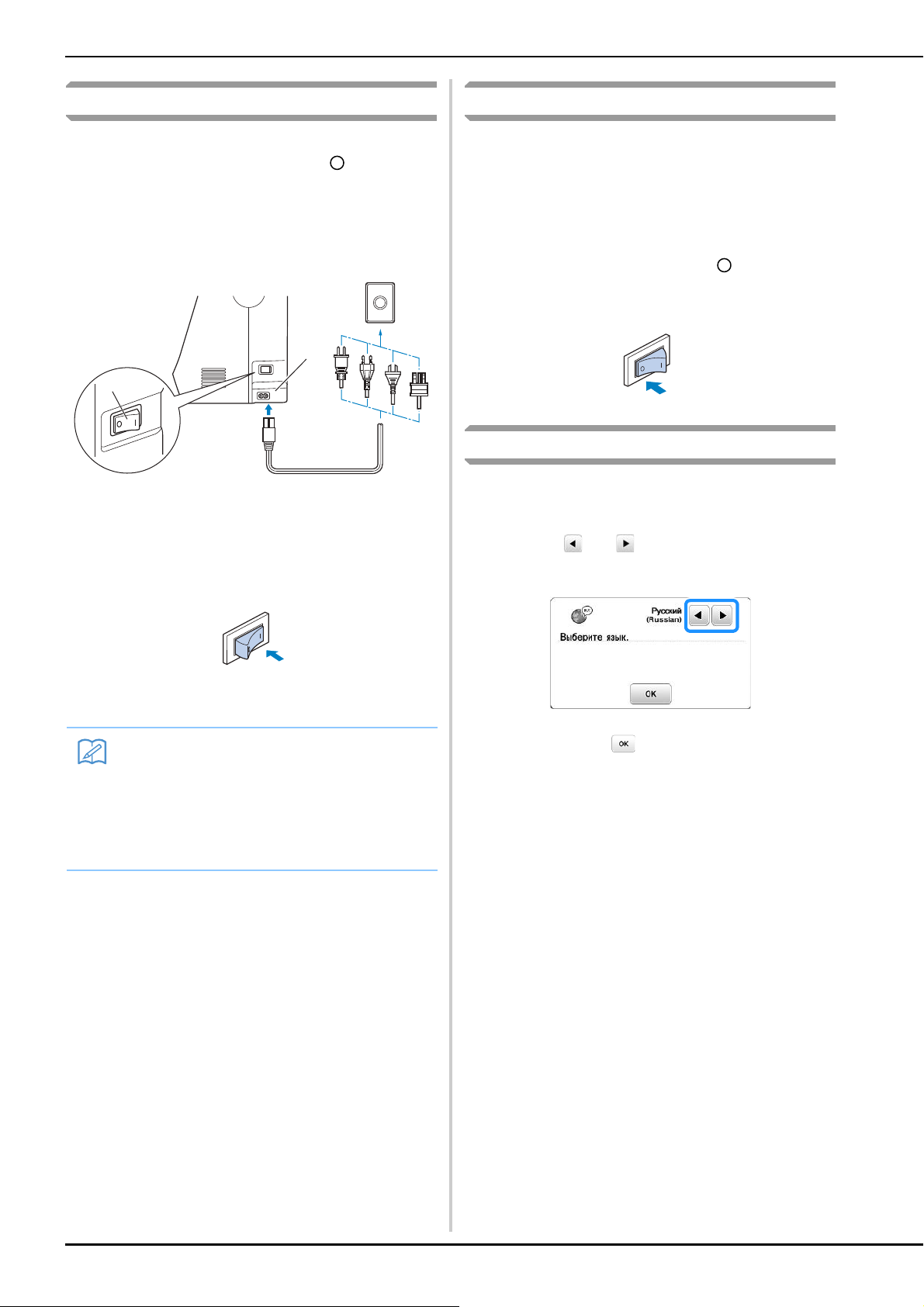
Включение и выключение машины
Напоминание
1
2
Включение машины
Проверьте, что машина выключена (выключатель
a
питания переключен в положение “ ”), и вставьте
разъем кабеля питания в гнездо подключения
питания на правой стороне машины.
Вставьте вилку кабеля питания в электрическую
b
розетку.
1 Гнездо подключения питания
2 Выключатель питания
Чтобы включить машину, нажмите на правую
c
сторону выключателя питания (положение “I”),
расположенного на правой стороне машины.
Выключение машины
По окончании работы на машине ее необходимо
выключить. Выключить машину также необходимо перед
ее переносом на другое место.
Убедитесь, что машина не вышивает.
a
Чтобы выключить машину, нажмите на сторону
b
выключателя питания со знаком “ ” (выключатель
питания находится на правой стороне машины).
Выполните первую настройку машины
При первом включении машины выберите язык
сообщений на дисплее. Когда автоматически отобразится
экран настройки, выполните описанные ниже действия.
Нажмите или , чтобы выбрать
a
предпочтительный язык сообщений.
→ При включении машины загораются подсветка,
ЖК-дисплей и кнопка “Пуск/Стоп”.
• При включении машины игла начинает
перемещаться с характерным звуком. Это не
является неисправностью.
• Если машина была выключена во время
вышивки, после повторного включения
питания работа возобновляется.
При включении машины на экране появляется
d
анимированная заставка. Нажмите в любом месте на
экране.
Нажмите кнопку .
b
B-8
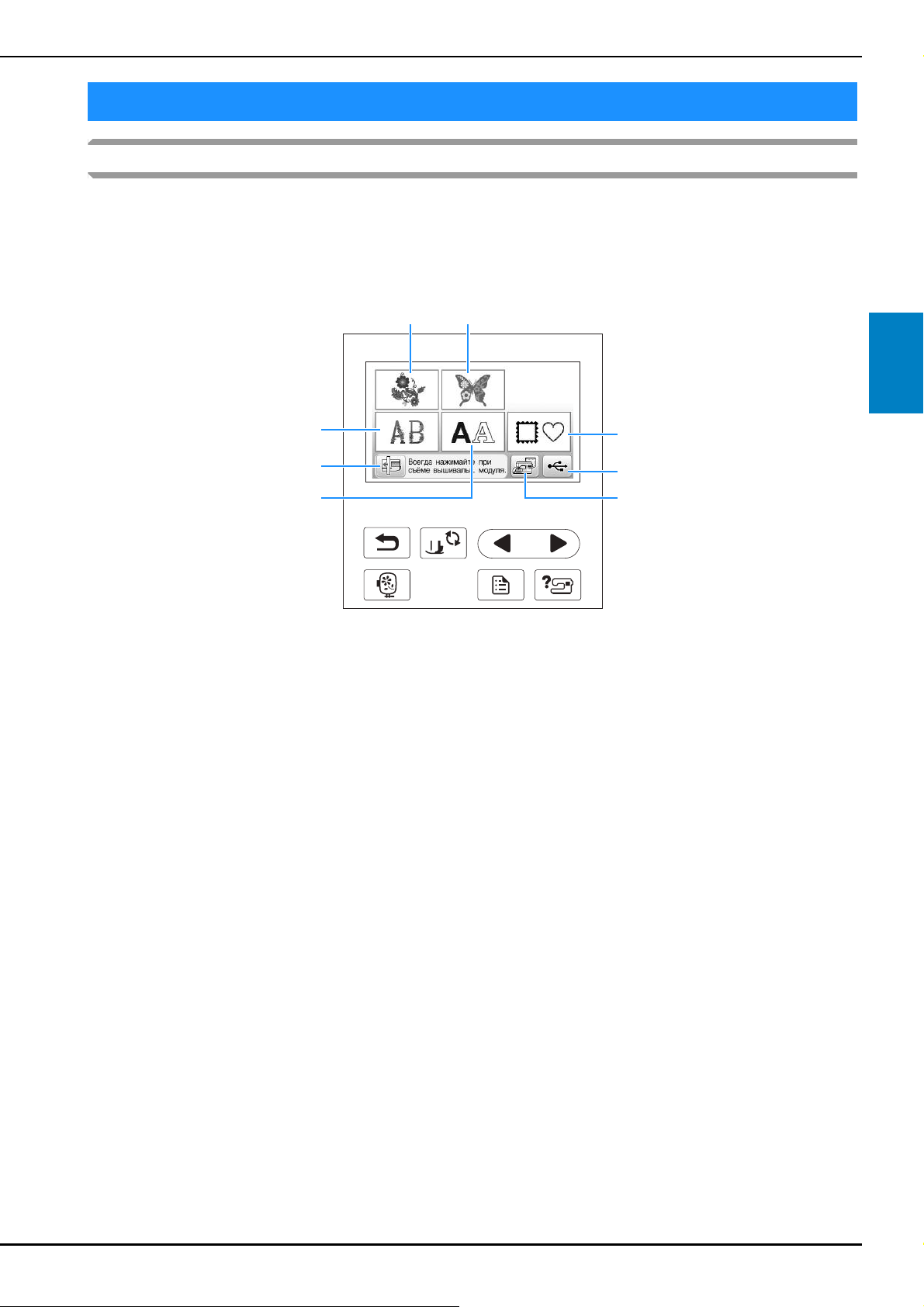
Работа с ЖК-дисплеем
ab
c
e
h
gd
f
Работа с ЖК-дисплеем
Просмотр ЖК-дисплея
На некоторых моделях при включении питания воспроизводится анимационная заставка. Прикоснитесь пальцем к ЖКдисплею во время воспроизведения анимационной заставки, после чего отобразится рабочий экран. Для выбора
требуемого рисунка вышивки, функции машины или определенной операции нажмите на соответствующую экранную
кнопку.
Следующий экран появляется после того, как каретка вышивального модуля переместится в начальное положение.
B
ПОДГОТОВКА К РАБОТЕ
1 Рисунки вышивания
2 Коллекция Brother
3 Цветочные шрифты
4 Рисунки букв/символов
5 Рисунки обрамления
6 Нажмите эту кнопку, чтобы переместить
вышивальный модуль в положение хранения
7 Рисунки, сохраненные в памяти машины
8 Рисунки, сохраненные на флэш-накопителе USB
Базовые операции B-9
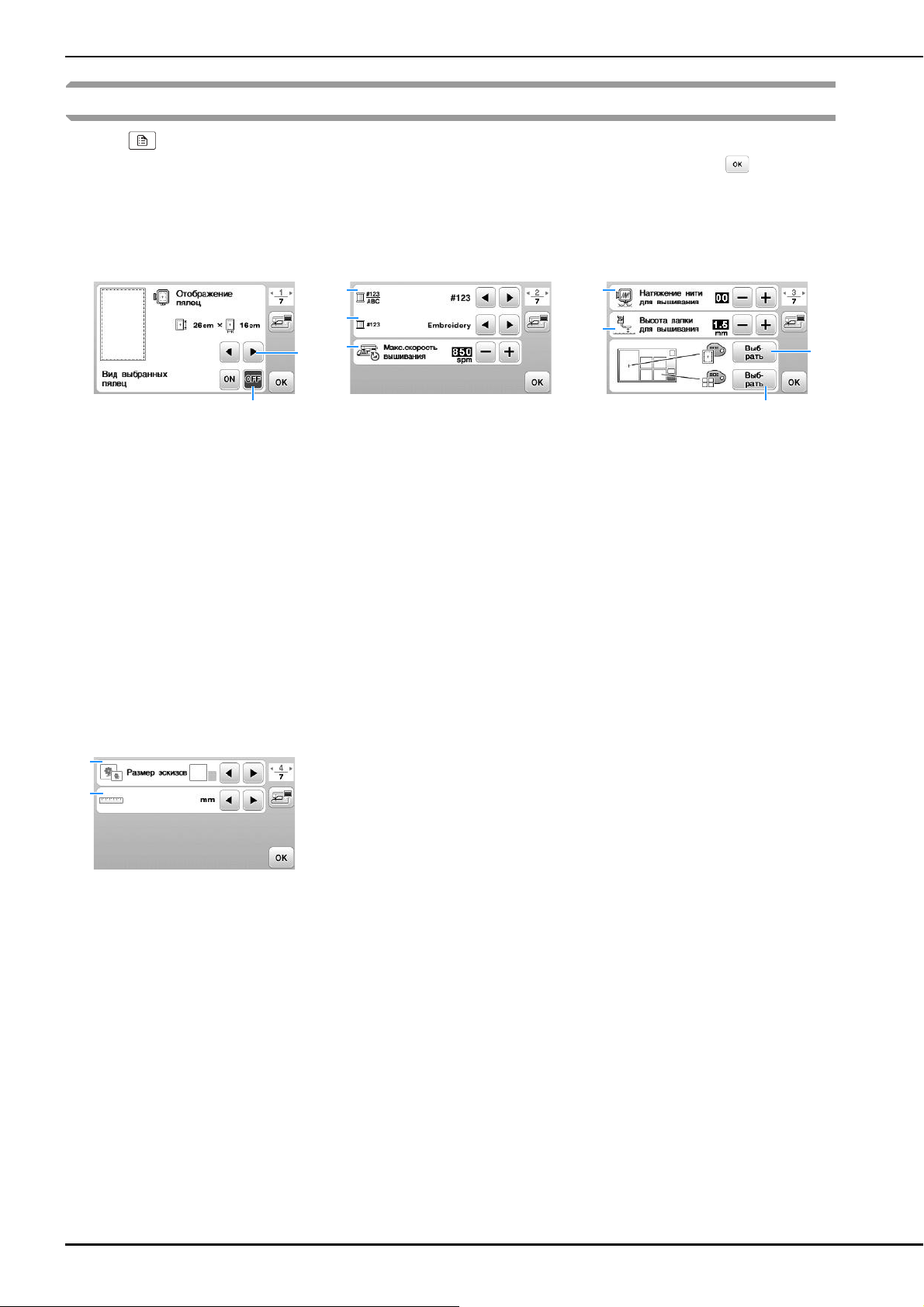
Работа с ЖК-дисплеем
2
1
3
4
5
6
7
9
8
0
A
Использование кнопки “Настройки”
Нажмите для изменения применяемых по умолчанию настроек машины (положение иглы при остановке машины,
скорость вышивания, отображаемые экраны и т. д.). После того как вы завершите настройку, нажмите .
■ Настройки процедуры вышивания
Страница 1 Страница 2 Страница 3
1 Выберите пяльцы, которые будут использоваться и отображаться в качестве основных. Подробнее см. в разделе
“Изменение экрана “Отображение пялец”” в главе “Вышивание”.
2 Если для этого параметра выбрано значение “ON”, при выборе рисунка вышивания будет учитываться размер пялец,
выбранных в пункте
главе “Вышивание”.
3 Изменение отображения цвета нити (номер нити, наименование цвета) на экране “Вышивание”. (с. B-37).
4 Если выбран номер нити “#123”, выберите одну из шести марок нитей. (с. B-37).
5 Корректировка настройки максимальной скорости вышивания. Подробнее см. в разделе “Регулировка скорости
вышивания” в главе “Вышивание”.
6 Настройка натяжения верхней нити для вышивания. Подробнее см. в разделе “Регулировка натяжения нити” в главе
“Вышивание”.
7 Выбор высоты лапки для вышивания во время вышивания. (с. B-29).
8 Изменение цвета фона для области отображения вышивки. Подробнее см. в разделе “Изменение цвета фона рисунков
вышивания” в главе “Вышивание”.
9 Изменение цвета фона для области эскизов. Подробнее см. в разделе “Изменение цвета фона рисунков вышивания” в
главе “Вышивание”.
1. Подробнее см. в разделе “Выбор и отображение рисунков в соответствии с размером пялец” в
Страница 4
0 Выбор размера эскизов рисунков. Подробнее см. в разделе “Выбор размера эскизов рисунков” в главе “Вышивание”.
A Выбор единиц отображаемых величин (мм/дюймы).
B-10
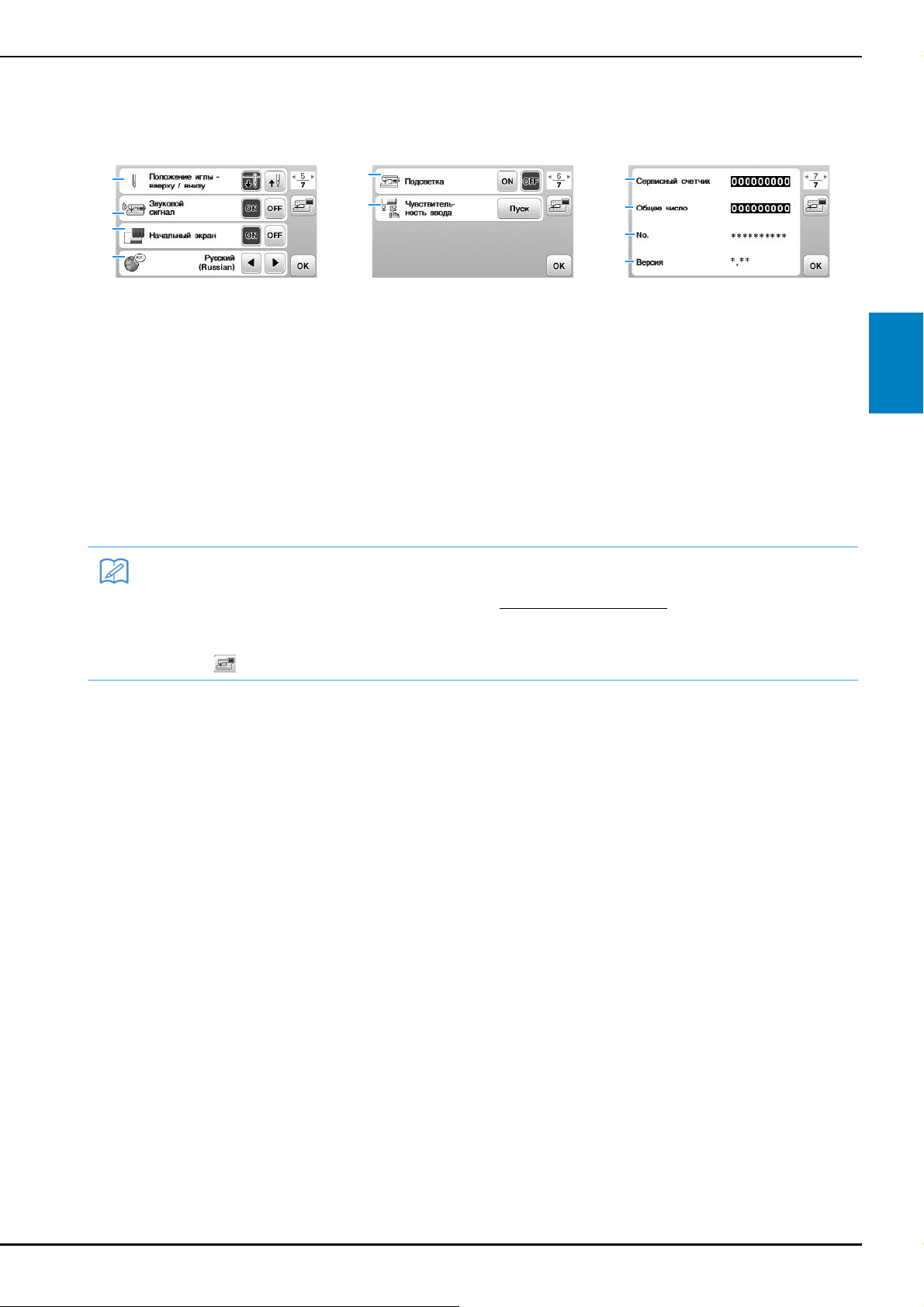
Работа с ЖК-дисплеем
Напоминание
B
C
D
E
F
G
H
I
K
J
■ Общие настройки
Страница 5 Страница 6 Страница 7
B Выберите положение иглы при остановке машины (положения иглы, когда шитье остановлено): верхнее или нижнее.
C Включение и отключение звукового сигнала при выполнении операций. Подробнее см. в разделе “Звуковая
сигнализация” в главе “Приложение”.
D Включение и отключение отображения заставки при включении машины.
E Выберите язык экранных сообщений. (с. B-12)
F Включение и отключение подсветки области иглы и рабочей области.
G Выберите уровень чувствительности для кнопок управления. (с. B-12)
H Отображение сервисного счетчика, который служит для напоминания о том, когда требуется выполнить очередное
регламентное техническое обслуживание машины. (Для получения более подробной информации свяжитесь с местным
официальным дилером Brother.)
I Отображение общего числа стежков, вышитых на данной машине.
J В поле “No.” указан внутренний идентификационный номер машины.
K Отображение версии встроенного программного обеспечения ЖК-дисплея.
B
ПОДГОТОВКА К РАБОТЕ
• На вашей машине установлена самая последняя версия программного обеспечения. Проверьте наличие
обновлений программного обеспечения на веб-сайте http://support.brother.com/
официального дилера Brother. Подробнее см. в разделе “Обновление программного обеспечения машины
при помощи флэш-накопителя USB” в разделе “Приложение”.
• Нажмите , чтобы сохранить изображение текущего экрана настроек на флэш-накопитель USB. (с. B-13)
или у местного
Базовые операции B-11
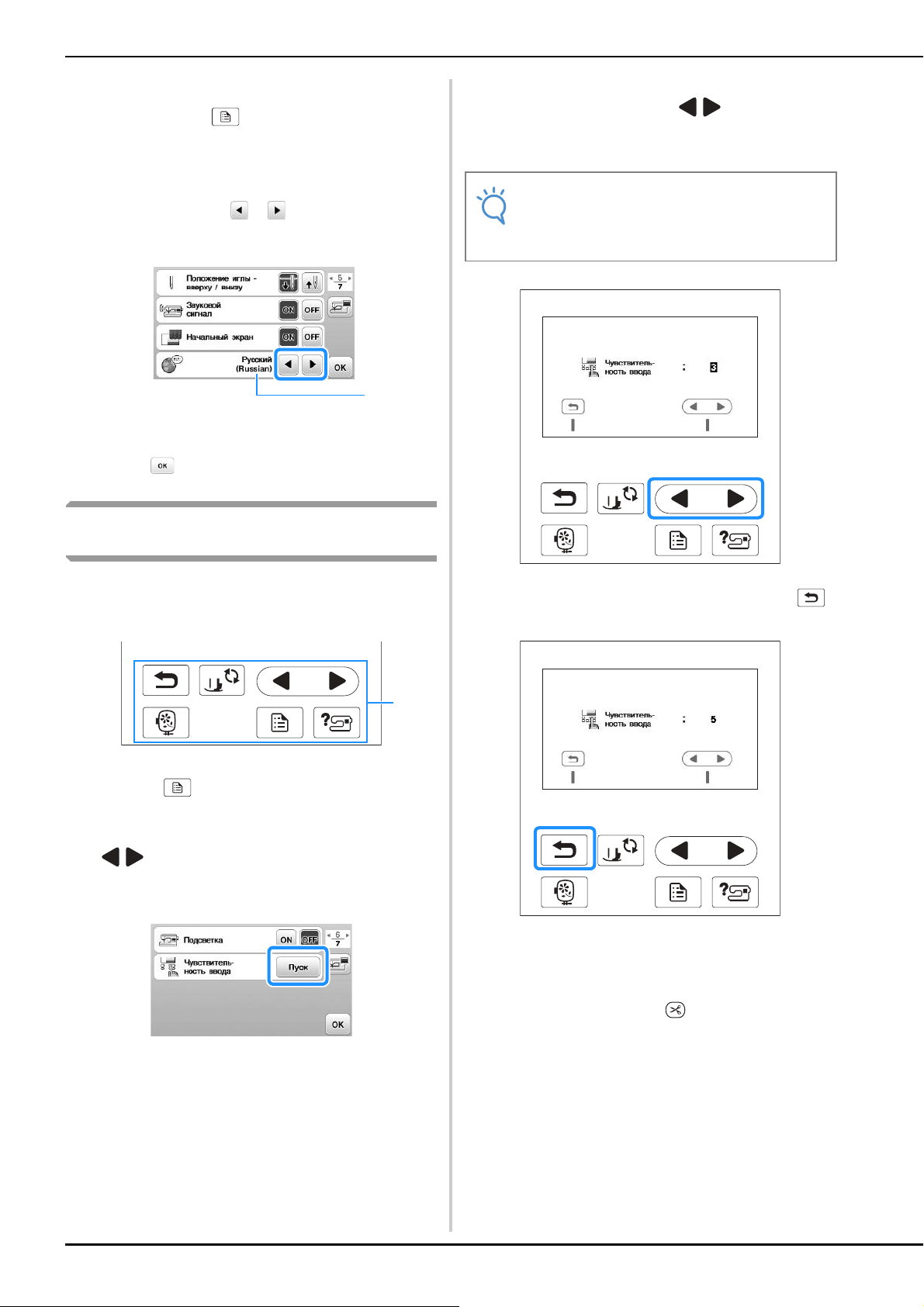
Работа с ЖК-дисплеем
1
1
Примечание
■ Выбор языка сообщений
Нажмите кнопку .
a
Перейдите на страницу 5.
b
С помощью кнопок и выберите требуемый
c
язык сообщений на экране ЖК-дисплея.
1 Язык сообщений на ЖК-дисплее
Для возврата к первоначальному экрану нажмите
d
кнопку .
Настройка уровня чувствительности
кнопок управления
Выберите уровень параметра “Чувствительность
d
ввода” при помощи кнопки / .
• Чем выше эта настройка, тем чувствительнее
будут кнопки. Значение по умолчанию равно “3”.
• Если используется электростатическое перо
для сенсорного экрана, рекомендуется
выбирать наивысший уровень.
Имеется пять уровней чувствительности кнопок
управления. Откройте экран настроек, чтобы настроить
нужный уровень.
1 Кнопки управления
Нажмите , чтобы открыть экран настроек.
a
Откройте страницу 6 экрана при помощи кнопок
b
c
/.
Нажмите Пуск.
→ Появляется экран настройки.
Для возврата к предыдущему экрану нажмите .
e
■ Если машина не реагирует на нажатие
кнопки управления
Чтобы сбросить настройки, включите машину,
удерживая нажатой кнопку (Обрезка нити).
Откройте экран настроек и еще раз скорректируйте
настройки.
B-12
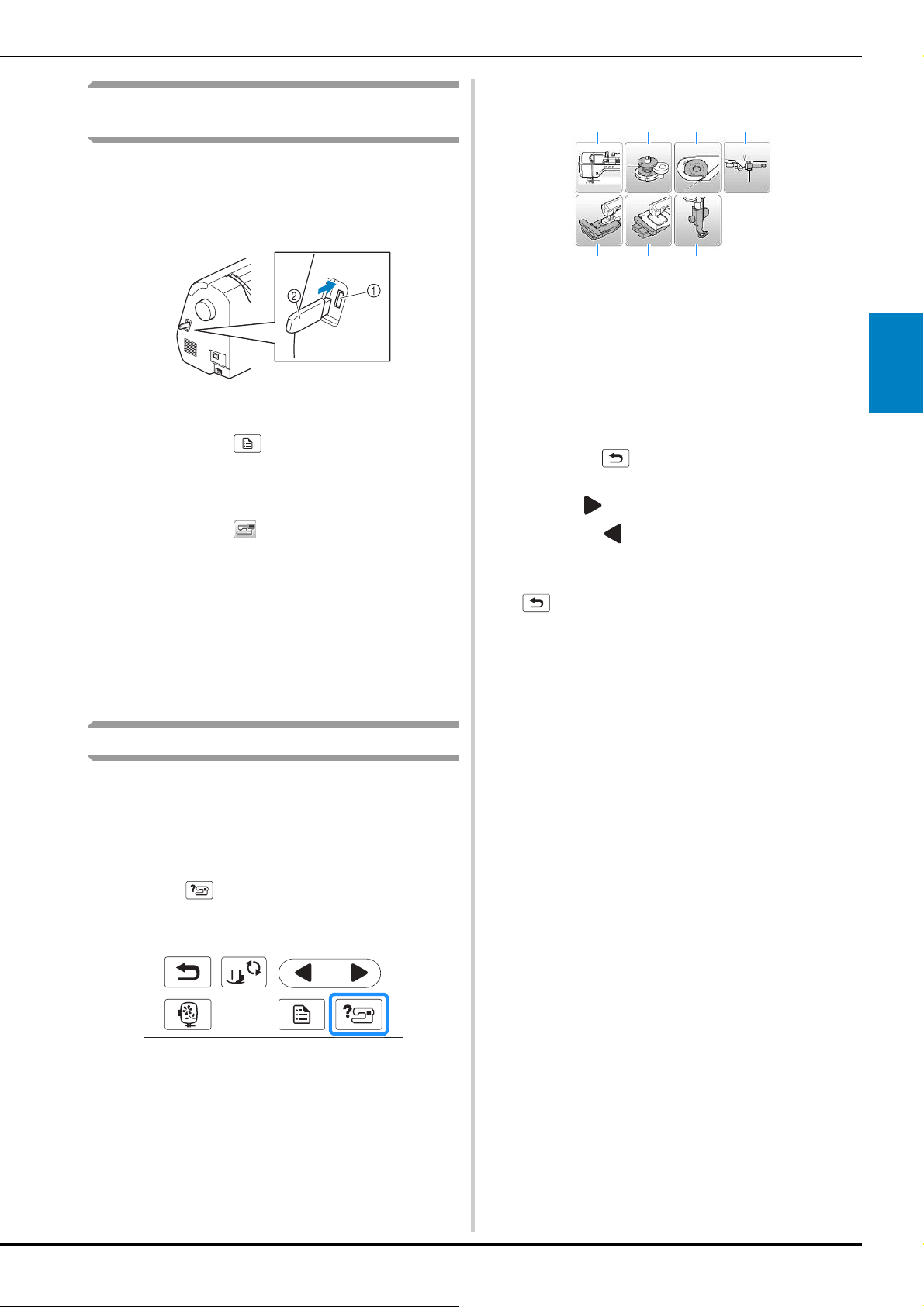
Сохранение изображения экрана настроек
4321
5 6 7
на флэш-накопитель USB
Изображение экрана настроек сохраняется в виде BMPфайла.
Вставьте флэш-накопитель USB в USB-порт на
a
правой стороне машины.
1 USB-порт
2 Флэш-накопитель USB
Нажмите кнопку .
b
→ Появляется экран настройки. Выберите страницу
экрана настроек, внесите необходимые
изменения и сохраните изображение экрана.
Нажмите кнопку .
c
→ Файл с изображением будет сохранен на флэш-
накопитель USB.
Отключите флэш-накопитель USB и для надежности
d
проверьте сохраненное изображение на
компьютере.
• Изображения экрана настроек сохраняются в
файлах с именами вида “S######.bmp” в папке
“bPocket”.
Работа с ЖК-дисплеем
Нажмите на элементы, которые нужно отобразить.
d
1 Заправка верхней нити
2 Шпулька, намотка
3 Шпулька, установка
4 Замена иглы
5 Установка вышивального модуля
6 Установка пялец
7 Установка лапки для вышивания
→ Появляется первый экран с описанием
процедуры для выбранной операции.
• Нажмите , чтобы вернуться к общему экрану
справки.
Нажмите , чтобы перейти к следующей странице.
e
Если нажать , экран вернется к предыдущей
странице.
После того как вы закончите просмотр, нажмите
f
два раза.
B
ПОДГОТОВКА К РАБОТЕ
Проверка рабочих процедур машины
Включите машину.
a
→ Включается ЖК-дисплей.
Нажмите в любом месте на ЖК-дисплее.
b
Нажмите на панели управления.
c
→ Появляется экран справки машины.
Базовые операции B-13
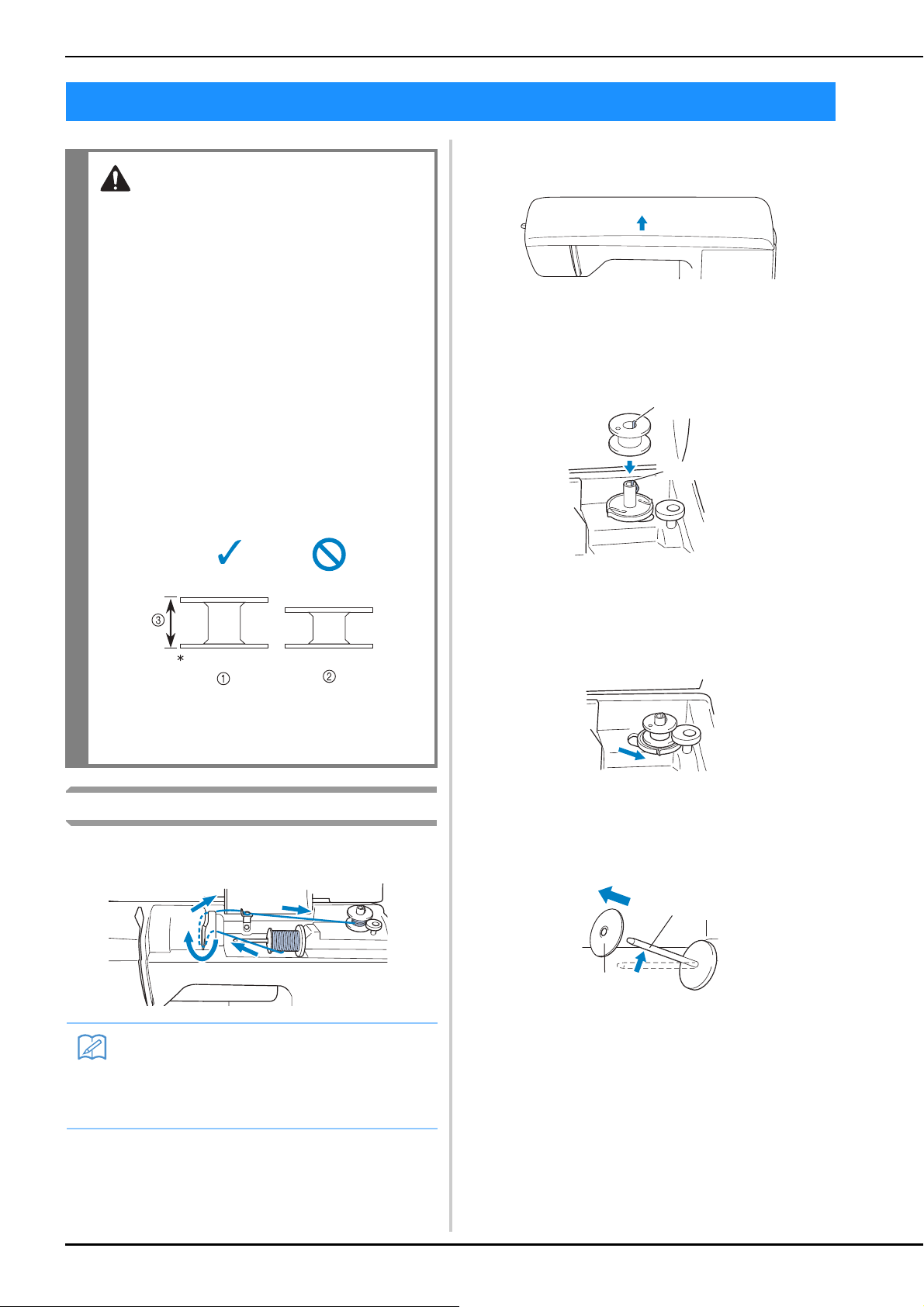
Намотка/установка шпульки
ОСТОРОЖНО!
Напоминание
2
1
Намотка/установка шпульки
• Применяйте только шпульки (код изделия:
SA156, SFB: XA5539-151), специально
предназначенные для этой машины.
Использование каких-либо иных шпулек
может привести к травме или повреждению
машины.
• Прилагаемые к машине шпульки
разработаны специально для данной
машины.
Если использовать шпульки,
предназначенные для других моделей,
машина не будет работать правильно.
Используйте только прилагаемые к машине
шпульки или шпульки того же типа (номер
по каталогу: SA156, SFB: XA5539-151).
Шпулька SA156 является шпулькой класса
15.
Откройте верхнюю крышку.
a
Наденьте шпульку на вал устройства намотки так,
b
чтобы пружина на валу вошла в паз шпульки.
Нажмите на шпульку, пока она не зафиксируется со
щелчком.
* Реальный размер
1 Для данной модели
2 Для других моделей
3 11,5 мм
Намотка шпульки
В этом разделе описывается намотка нити на шпульку.
1 Паз
2 Пружина на валу устройства намотки шпульки
Сдвиньте устройство намотки шпульки в
c
направлении, показанном стрелкой, пока оно не
зафиксируется со щелчком.
• Кнопка “Пуск/Стоп” подсвечивается оранжевым
цветом.
Снимите колпачок, надетый на стержень для
d
установки катушки.
1
2
1 Стержень для установки катушки
2 Колпачок катушки
• При намотке на шпульку нити для вышивания
необходимо использовать нить шпульки
(нижнюю нить), рекомендованную для данной
машины.
B-14
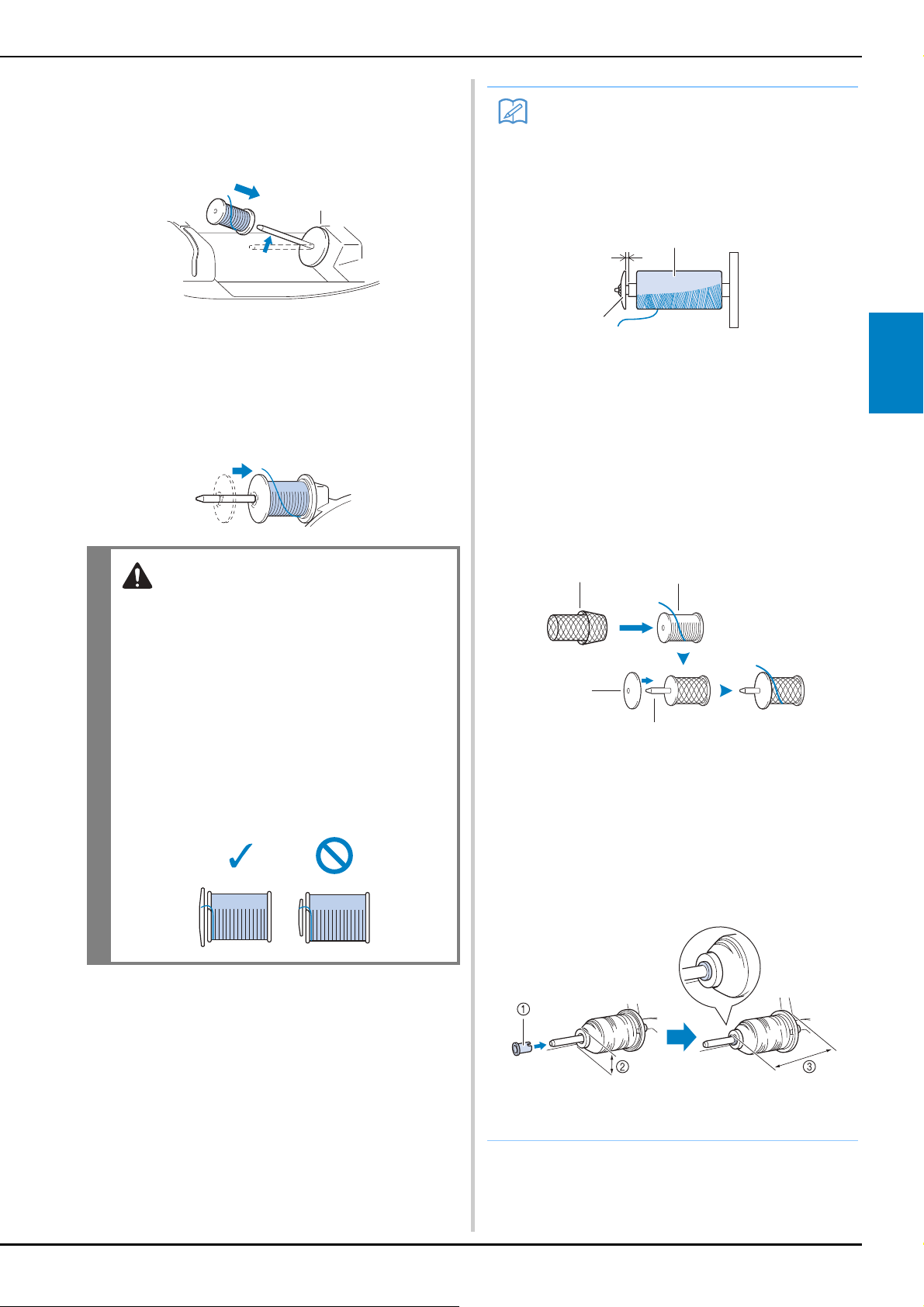
Установите катушку для намотки шпульки на
ОСТОРОЖНО!
Напоминание
e
стержень.
Наденьте катушку на стержень таким образом,
чтобы катушка располагалась горизонтально и нить
разматывалась спереди и снизу.
Намотка/установка шпульки
• Если шитье выполняется тонкой перекрестно
намотанной на катушку нитью, то используйте
малый колпачок катушки и оставьте
небольшой зазор между колпачком и
катушкой.
• Если нить не будет правильно сматываться с
катушки, она может запутаться вокруг стержня
для установки катушки.
Наденьте на стержень колпачок катушки.
f
Сдвиньте его как можно дальше вправо, как
показано на рисунке, с закругленной стороной
влево.
• При неправильной установке колпачка или
катушки нить может запутаться вокруг
стержня, что может привести к поломке
иглы.
• К машине прилагаются колпачки катушки
трех размеров, что позволяет выбрать
колпачок в соответствии с размером
используемой катушки с нитью. Если
использовать колпачок, который слишком
мал для используемой катушки, это может
привести к застреванию нити в прорези
катушки или к поломке машины.
c
a
1 Колпачок катушки (малый)
2 Катушка с нитью (с перекрестной намоткой)
3 Зазор
• Если используется нить, которая быстро
сматывается с катушки (прозрачная
нейлоновая нить, металлическая нить и т. п.),
перед установкой катушки с нитью на
стержень наденьте на нее сетку из комплекта
поставки.
Если сетка для катушки слишком длинная,
сложите ее соответственно размеру катушки.
1
3
1 Сетка для катушки
2 Катушка
3 Колпачок катушки
4 Стержень для установки катушки
b
2
4
B
ПОДГОТОВКА К РАБОТЕ
• Если на стержень установлена катушка с
основанием диаметром 12 мм и высотой
75 мм, используйте вставку для катушки с
нитью (катушки Mini-King).
1 Вставка для катушки с нитью (катушки Mini-King)
2 12 мм
3 75 мм
Базовые операции B-15
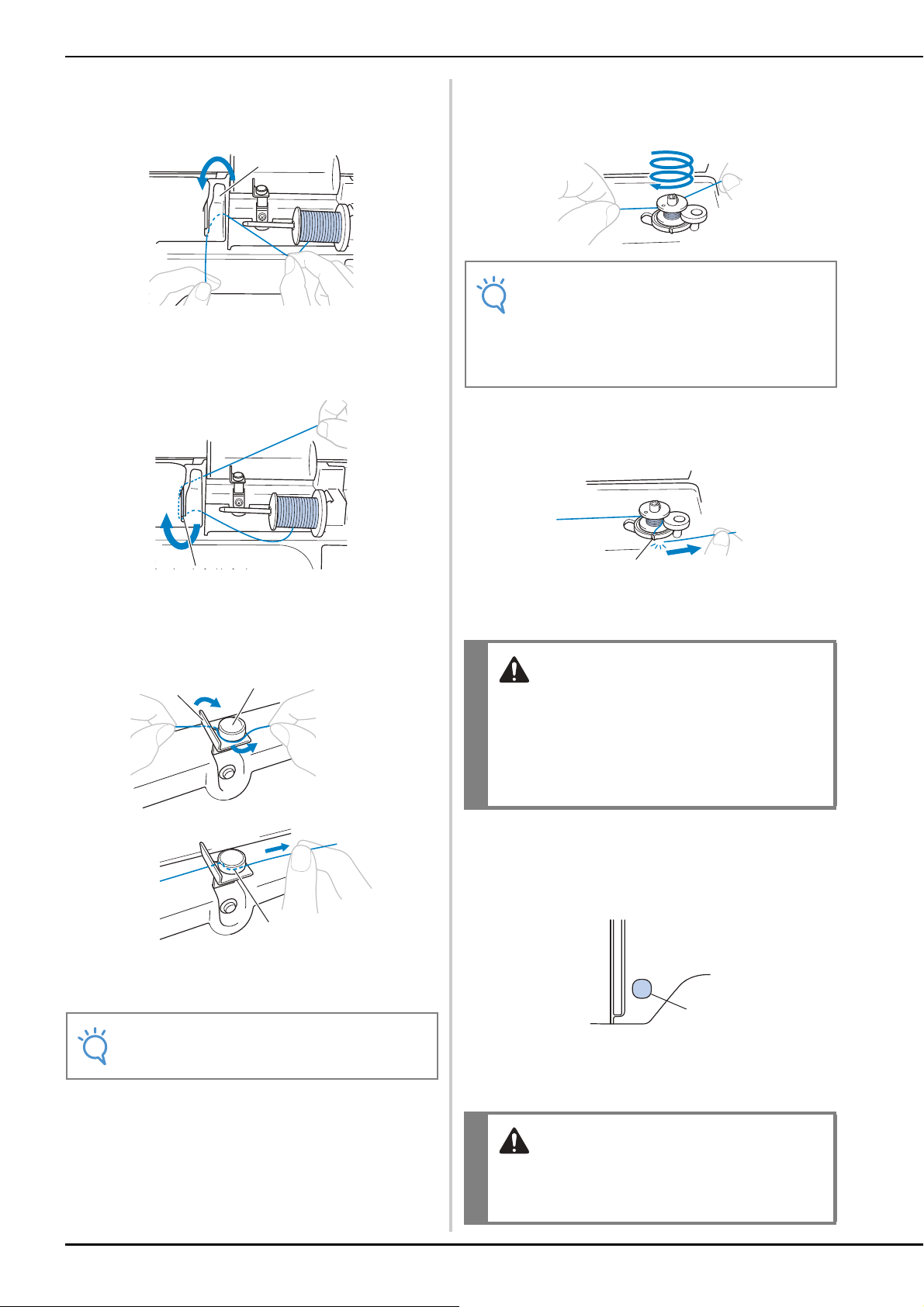
Намотка/установка шпульки
Примечание
1
1
2
3
Примечание
ОСТОРОЖНО!
ОСТОРОЖНО!
1
Удерживая нить рядом с катушкой правой рукой, как
g
показано на рисунке, вытяните нить левой рукой и затем
проведите ее за крышкой нитенаправителя и потом вперед.
1 Крышка нитенаправителя
Проведите нить под пластиной нитенаправителя и
h
затем вытяните ее вправо.
Удерживая нить левой рукой, правой рукой
j
намотайте вытянутую нить на шпульку по часовой
стрелке на 5–6 оборотов.
• Убедитесь, что нить между катушкой и
шпулькой сильно натянута.
• Убедитесь, что нить наматывается на шпульку по
часовой стрелке, в противном случае нить будет
наматываться на вал устройства намотки шпульки.
Пропустите конец нити через направляющую
k
прорезь в седле устройства намотки шпулек и затем
потяните нить вправо для ее обрезки.
1
1 Пластина нитенаправителя
Протяните нить под крючком на нитенаправителе, затем
i
проведите ее против часовой стрелки под натяжным диском.
1 Нитенаправитель
2 Натяжной диск
3 Вытяните как можно дальше
1
1 Направляющая прорезь в седле устройства намотки
шпульки
(со встроенным устройством обрезки нити)
• Обязательно обрежьте нить, как описано выше.
Если шпулька будет намотана без обрезки нити
при помощи встроенного устройства обрезки,
то когда нить будет заканчиваться, она может
запутаться на шпульке, что может привести к
тому, что игла погнется или сломается.
Включите машину.
l
Однократно нажмите кнопку “Пуск/Стоп”, чтобы
m
начать намотку нити на шпульку.
B-16
• Убедитесь, что нить проходит под натяжным диском.
1 Кнопка “Пуск/Стоп”
Когда намотка шпульки замедлится, однократно нажмите
n
кнопку “Пуск/Стоп”, чтобы остановить машину.
• При замедлении скорости намотки шпульки
остановите машину, в противном случае
машина может быть повреждена.
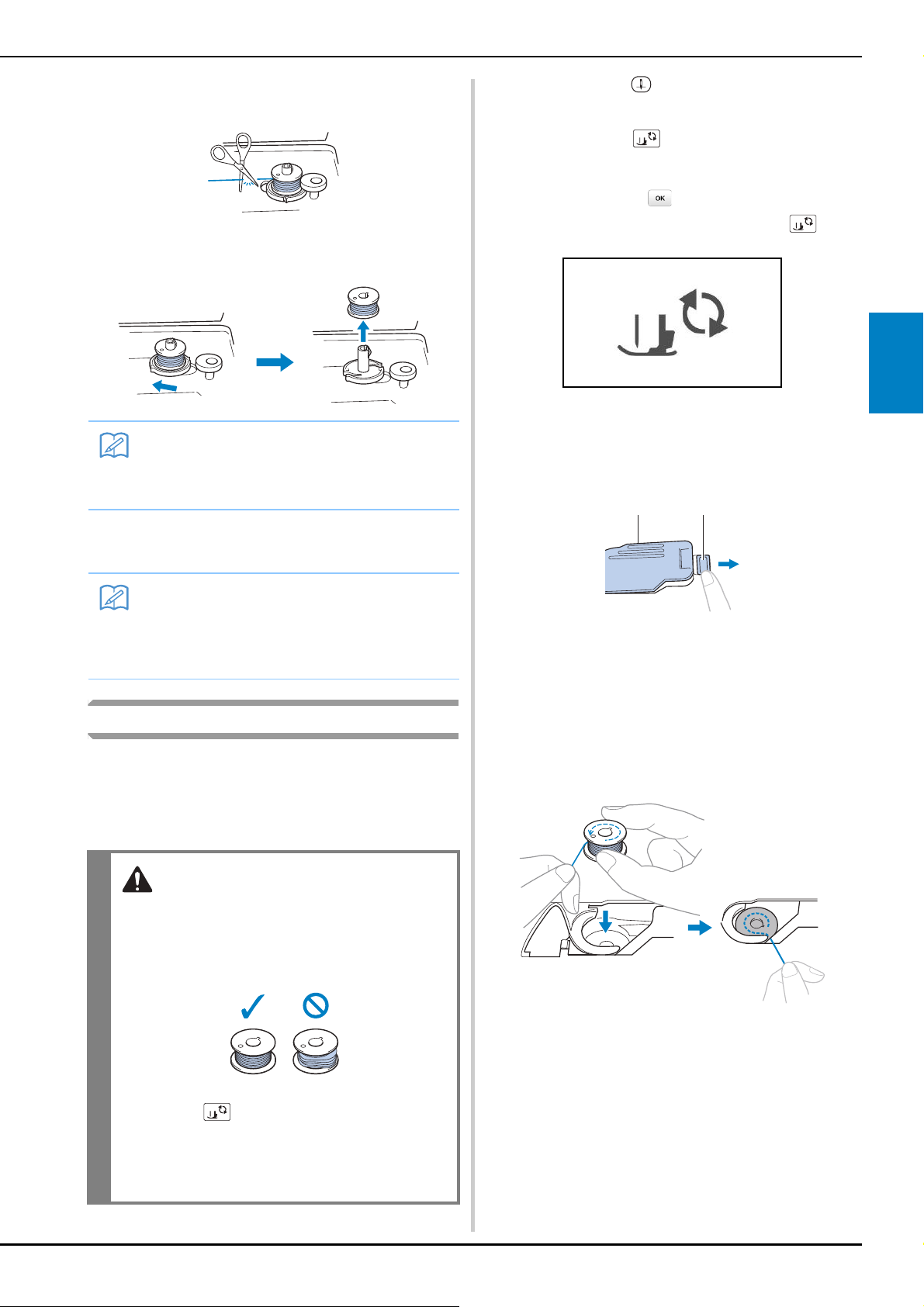
Намотка/установка шпульки
Напоминание
Напоминание
ОСТОРОЖНО!
2
1
Ножницами обрежьте нить, намотанную на
o
шпульку.
Сдвиньте вал устройства намотки шпульки влево и
p
после этого снимите с него шпульку.
• Если вал устройства намотки шпульки
установлен на правой стороне, игла не будет
двигаться. (Вышивка невозможна.)
Снимите катушку для намотки шпульки со стержня.
q
Нажмите кнопку (Положение иглы) один или два
a
раза, чтобы поднять иглу.
Нажмите кнопку .
b
• Если на ЖК-дисплее появится сообщение
“Опускать прижимную лапку автоматически?”,
нажмите кнопку для продолжения работы.
→ Экран меняется, и все клавиши (кроме ) и
кнопки управления блокируются.
Поднимите рычаг лапки.
c
Сдвиньте защелку крышки челночного устройства
d
вправо.
B
ПОДГОТОВКА К РАБОТЕ
• При пуске машины или повороте маховика
вручную после намотки шпульки в машине
раздается щелчок. Это не является
неисправностью.
Установка шпульки
Установите намотанную шпульку на машину.
Начать вышивку можно сразу же (без предварительного
вытягивания нижней нити). Для этого просто установите
шпульку в шпульный колпачок и проведите нить через
вырез в крышке игольной пластины.
• Используйте для шитья только правильно
намотанную шпульку; в противном случае
возможны поломка иглы или неправильное
натяжение нити.
1 Крышка челночного устройства
2 Защелка
Снимите крышку челночного устройства.
e
Придерживая шпульку правой рукой так, чтобы нить
f
разматывалась влево, левой рукой возьмите конец
нити. Затем правой рукой установите шпульку в
шпульный колпачок.
• Перед вставкой или заменой шпульки
нажмите на панели управления, чтобы
заблокировать все клавиши и кнопки. Иначе
нажатие кнопки “Пуск/Стоп” или любой
другой кнопки может привести к получению
травм из-за запуска машины.
Базовые операции B-17
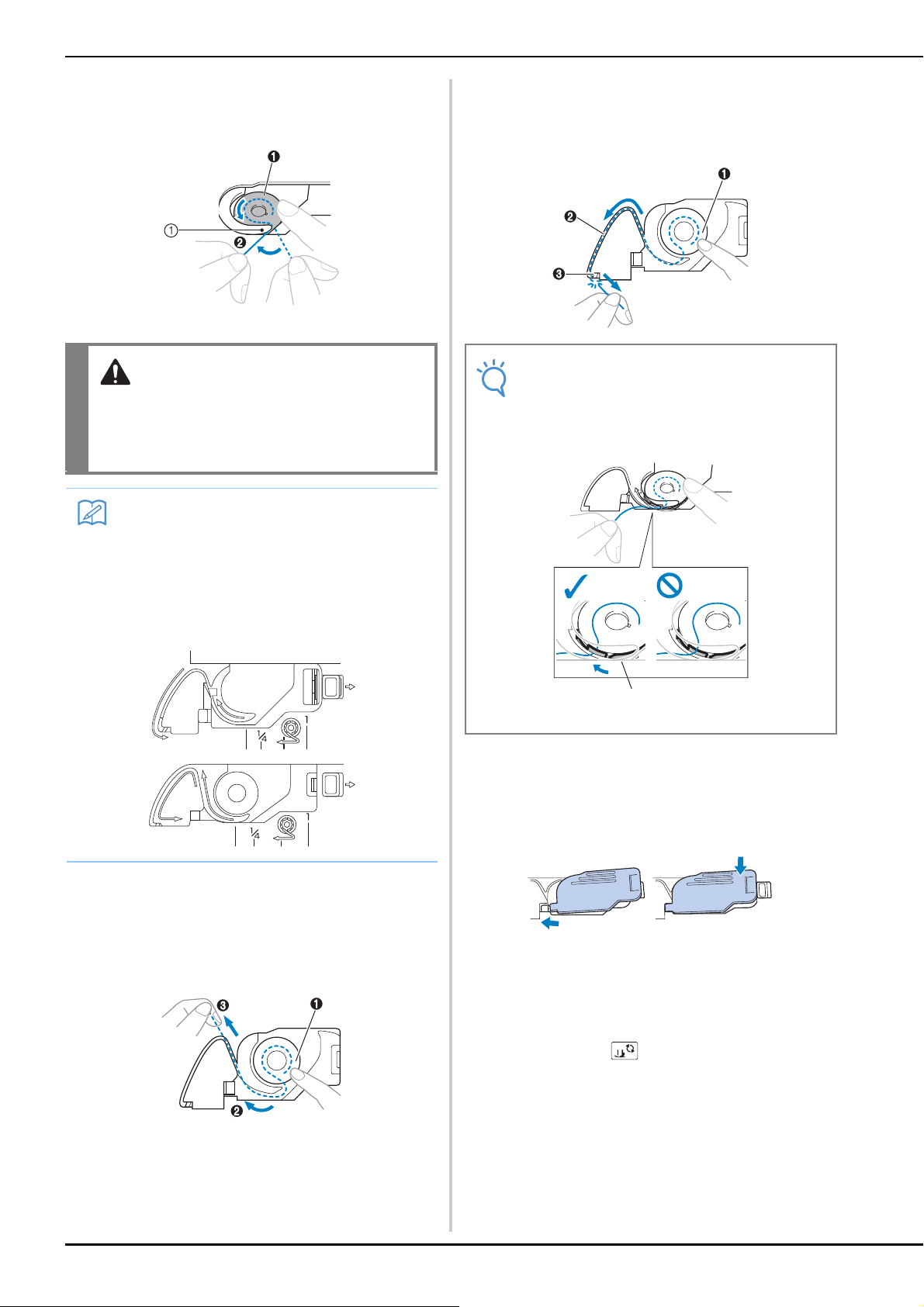
Намотка/установка шпульки
ОСТОРОЖНО!
Напоминание
Примечание
1
Слегка прижимая шпульку правой рукой (1), левой
g
рукой обведите конец нити вокруг язычка крышки
игольной пластины (2).
1 Язычок
• Обязательно прижимайте шпульку пальцем
и правильно разматывайте нить со шпульки.
В противном случае нить может порваться
или натяжение нити будет неправильным.
• Последовательность, в которой нить шпульки
(нижняя нить) должна быть пропущена через
шпульный колпачок, обозначена метками
вокруг шпульного колпачка. Необходимо
заправлять нить в соответствии с этими
обозначениями.
Слегка прижимая шпульку правой рукой (1), левой
i
рукой продолжайте протягивать нить через прорезь
(2). Затем обрежьте нить при помощи устройства
для обрезки нити (3).
• Если нить неправильно проведена через
пружину регулировки натяжения нити
шпульного колпачка, это может привести к
неправильному натяжению нити.
Слегка прижимая шпульку правой рукой (1), левой
h
рукой протяните конец нити через прорезь в крышке
игольной пластины (2) и несильно потяните за нее
(3).
• Нить заходит в натяжную пружину шпульного
колпачка.
1 Пружина регулировки натяжения нити
Повторно установите крышку челночного
j
устройства.
Вставьте язычок в нижнем левом углу крышки
челночного устройства, а затем слегка нажмите на
ее правую сторону.
1
→ Заправка нижней нити завершена.
После этого заправьте верхнюю нить. Перейдите к
выполнению операции, описанной в разделе
“Заправка верхней нити”, с. B-19.
Нажмите кнопку , чтобы разблокировать все
k
кнопки и клавиши.
2
B-18
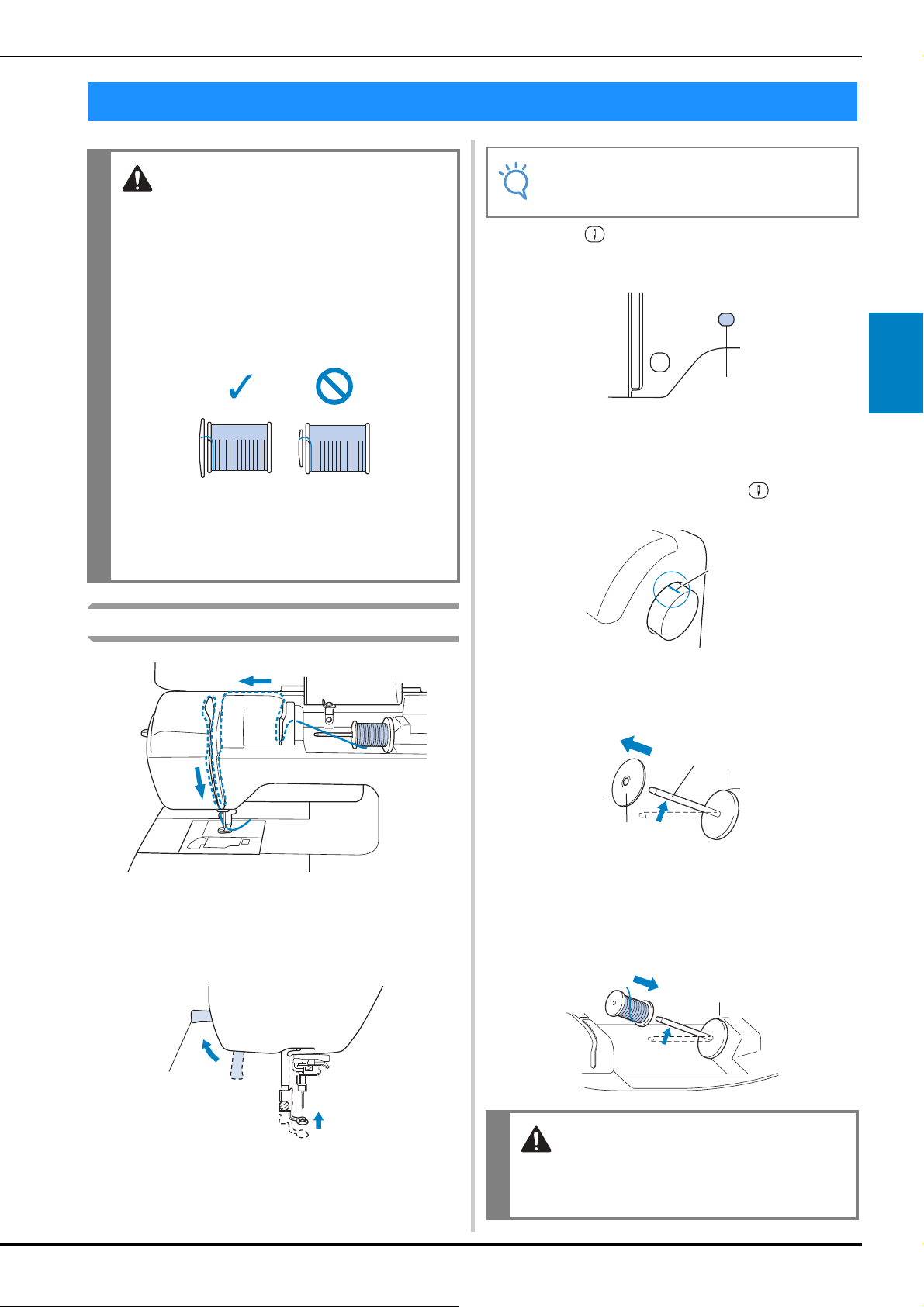
Заправка верхней нити
ОСТОРОЖНО!
1
Примечание
ОСТОРОЖНО!
1
1
1
2
• К машине прилагаются колпачки катушки трех
размеров, что позволяет выбрать колпачок в
соответствии с размером используемой
катушки с нитью. Если колпачок слишком мал
для используемой катушки, нить может попасть
в прорезь катушки или может сломаться игла.
Подробную информацию о правильном
подборе колпачков катушек в соответствии с
выбранной нитью см. на с. B-15.
Заправка верхней нити
• Если прижимная лапка не поднята,
правильная заправка нити невозможна.
Нажмите (Положение иглы) один или два раза,
c
чтобы поднять иглу.
B
• При заправке верхней нити строго следуйте
инструкциям. Неправильная заправка нити может
привести к запутыванию нити или поломке иглы.
• Запрещается использовать нить плотностью
20 или ниже.
Заправка верхней нити
Включите машину.
a
Поднимите рычаг прижимной лапки, чтобы поднять
b
прижимную лапку.
1 Кнопка “Положение иглы”
→ Игла поднята полностью, если метка на маховике
находится сверху, как показано на рисунке. Проверьте
положение маховика. Если эта метка не находится в
этом положении, нажимайте кнопку (Положение
иглы), пока она не окажется в этом положении.
1 Метка на маховике
Снимите колпачок, надетый на стержень для
d
установки катушки.
1 Стержень для установки катушки
2 Колпачок катушки
Наденьте катушку с нитью на стержень.
e
Наденьте катушку на стержень таким образом,
чтобы катушка располагалась горизонтально и нить
разматывалась спереди и снизу.
ПОДГОТОВКА К РАБОТЕ
1 Рычаг прижимной лапки
→ Откроется шторка верхней нити, чтобы нить
можно было заправить в машину.
• При неправильной установке колпачка или
катушки нить может запутаться вокруг
стержня или может сломаться игла.
Базовые операции B-19

Заправка верхней нити
1
Примечание
1
Наденьте на стержень колпачок катушки.
f
Сдвиньте его как можно дальше вправо, как
показано на рисунке, с закругленной стороной
влево.
Слегка придерживая нить правой рукой, левой
g
рукой вытяните нить и проведите ее за крышкой
нитенаправителя и потом вперед.
• Если прижимная лапка опущена и шторка
закрыта, заправка нити в машину
невозможна. Перед заправкой нити в машину
необходимо поднять прижимную лапку,
чтобы открыть шторку. Кроме того,
поднимать прижимную лапку и открывать
шторку необходимо также перед снятием
верхней нити.
• Данная машина укомплектована окном
проверки позиции рычага нитепритягивателя.
Посмотрите в это окно для проверки
правильности прохождения нити через рычаг
нитепритягивателя.
1 Крышка нитенаправителя
Проведите нить под пластиной нитенаправителя и
h
затем вытяните ее наверх.
1 Пластина нитенаправителя
Правой рукой аккуратно удерживая нить,
i
пропущенную под пластиной нитенаправителя,
проведите ее через направляющие в порядке,
показанном на рисунке ниже.
Нажмите кнопку .
j
• Если на ЖК-дисплее появится сообщение
“Опускать прижимную лапку автоматически?”,
нажмите кнопку для продолжения работы.
→ Экран меняется, и все клавиши (кроме ) и
кнопки управления блокируются.
Проведите нить за нитенаправителем игловодителя.
k
Чтобы легче было провести нить за
нитенаправителем игловодителя, удерживайте нить
левой рукой и протяните нить правой рукой, как
показано на рисунке.
B-20
1 Нитенаправитель игловодителя
Поднимите рычаг лапки.
l

Заправка нити в иглу
Напоминание
1
2
2
1
Примечание
Примечание
1
• Нитевдеватель можно использовать с иглами
для швейных машин размером от 75/11 до
100/16.
• Если нитевдеватель нельзя использовать, см.
инструкции в разделе “Заправка нити в иглу
вручную (без нитевдевателя)”, с. B-22.
Потяните влево конец нити, пропущенный через
a
нитенаправитель игловодителя, затем проведите нить
через паз нитенаправителя нитевдевателя
усилием вытяните нить на передней части и
полностью вставьте ее в прорезь нитенаправляющего
b
диска нитевдевателя с отметкой “7”
• Убедитесь, что нить проходит через паз
нитенаправителя нитевдевателя.
.
a
, затем с
Заправка верхней нити
• Если нить вытягивается и обрезать ее не
удается, опустите рычаг прижимной лапки,
чтобы зафиксировать нить перед обрезкой. Если
эта операция выполнена, пропустите пункт
• При использовании нити, которая быстро
сматывается с катушки (например,
металлической нити), может быть трудно
заправить нить в иглу, если нить обрезана.
В этом случае не используйте приспособление
для обрезки нити, а вытяните примерно 80 мм
нити после ее проводки через нитенаправляющие
диски нитевдевателя (с маркировкой “7”).
1
1 80 мм или более
c
.
B
ПОДГОТОВКА К РАБОТЕ
1 Паз нитенаправителя нитевдевателя
2 Нитенаправляющий диск нитевдевателя
Обрежьте нить при помощи приспособления для
b
обрезки нити на левой стороне машины.
1
Опустите рычаг прижимной лапки, чтобы опустить
c
прижимную лапку.
1 Рычаг прижимной лапки
Опустите рычажок нитевдевателя, расположенный с
d
левой стороны машины, до щелчка, а затем медленно
поднимите рычажок в исходное положение.
1 Устройство обрезки нити
1 Крючок
2 Рычажок нитевдевателя
→ Крючок поворачивается и проводит нить через
игольное ушко.
• Если игла не поднята до максимального
верхнего положения, нитевдеватель не сможет
заправить нить в иглу. Поворачивайте маховик
против часовой стрелки до тех пор, пока игла не
перейдет в наивысшее положение. Игла поднята
полностью, если метка на маховике находится
c
сверху, как показано в шаге
на с. B-19.
Базовые операции B-21

Заправка верхней нити
ОСТОРОЖНО!
Аккуратно потяните конец нити, который был
e
пропущен через игольное ушко.
Если нить не была полностью заправлена в иглу, но в
игольном ушке образовалась петля, осторожно
потяните за петлю нити, проведенной через
игольное ушко, чтобы вытянуть конец нити.
• При вытягивании нити не прикладывайте
чрезмерные усилия. В противном случае
игла может погнуться или сломаться.
Поднимите рычаг прижимной лапки, проведите
f
конец нити через прижимную лапку и под ней, затем
вытяните ее примерно на 5 см в направлении к
задней части машины.
1
1 5 см
Нажмите кнопку , чтобы разблокировать все
g
кнопки и клавиши.
Заправка нити в иглу вручную (без
нитевдевателя)
Использование нитевдевателя с некоторыми иглами
невозможно. В этом случае вдевайте нить как описано
ниже.
Заправьте нить в нитенаправитель игловодителя.
a
• Подробнее см. разделе “Заправка верхней нити”,
с. B-19.
Проденьте нить в игольное ушко в направлении
b
спереди назад.
Поднимите рычаг прижимной лапки, проведите
c
конец нити через прижимную лапку и под ней, затем
вытяните ее примерно на 5 см в направлении к
задней части машины.
Нажмите кнопку , чтобы разблокировать все
d
кнопки и клавиши.
B-22

Замена иглы
ОСТОРОЖНО!
Примечание
ОСТОРОЖНО!
Примечание
1
Соблюдайте меры предосторожности, относящиеся к
обращению с иглами. Несоблюдение этих мер может
привести к опасной ситуации (например, если обломки
сломавшейся иглы разлетаются в стороны). Внимательно
изучите и строго соблюдайте приведенные ниже
инструкции.
• Используйте только рекомендованные иглы
для бытовых швейных машин.
Использование других игл может привести к
поломке иглы или повреждению машины.
• Запрещается использовать погнутые иглы.
Погнутая игла легко может сломаться, что
может привести к травме.
Замена иглы
• Если расстояние между иглой и плоской
поверхностью неодинаково по всей длине
иглы, это означает, что игла погнута. Не
пользуйтесь погнутыми иглами.
B
ПОДГОТОВКА К РАБОТЕ
1
• Запрещается использовать нить толщиной 20
или менее. Это может привести к сбоям в
работе машины.
■ Номер нити и иглы
Чем меньше номер нити, тем толще нить. Чем больше
номер иглы, тем больше игла.
■ Вышивальные иглы
Используйте иглу 75/11 для бытовых швейных машин.
Для вышивания на плотных тканях (на джинсовой
ткани и т. п.) используйте иглу 90/14 или 100/16 для
бытовых швейных машин.
Проверка иглы
Шитье погнутой иглой чрезвычайно опасно, поскольку
игла может сломаться во время работы машины.
Перед тем как использовать иглу, положите ее плоской
частью на какую-либо плоскую поверхность и убедитесь в
том, что просвет между иглой и поверхностью одинаков
по всей длине иглы.
1
2
1 Плоская поверхность
Замена иглы
Для замены иглы используйте отвертку. Устанавливайте
только прямую иглу, проверив ее, как указано в разделе
“Проверка иглы”.
Нажмите кнопку (Положение иглы) один или два
a
раза, чтобы поднять иглу.
Положите ткань или бумагу под прижимную лапку,
b
чтобы закрыть отверстие в игольной пластине.
• Перед заменой иглы закройте отверстие в
игольной пластине тканью или бумагой,
чтобы предотвратить падение иглы внутрь
машины.
Нажмите кнопку .
c
• Если на ЖК-дисплее появится сообщение
“Опускать прижимную лапку автоматически?”,
нажмите кнопку для продолжения работы.
→ Экран меняется, и все клавиши (кроме ) и
кнопки управления блокируются.
1 Плоская часть иглы
2 Маркировка типа иглы
Базовые операции B-23

Замена иглы
ОСТОРОЖНО!
Удерживая иглу левой рукой, с помощью отвертки
d
ослабьте винт иглодержателя (поверните его к себе,
то есть против часовой стрелки) и снимите иглу с
машины.
• Винт иглодержателя можно также ослабить или
затянуть при помощи Г-образной (или
дискообразной) отвертки.
2
1 Отвертка
2 Винт иглодержателя
• При ослаблении или затяжке винта
иглодержателя не прикладывайте чрезмерные
усилия – это может привести к повреждению
некоторых частей машины.
Вставьте иглу плоской стороной к задней части
e
машины так, чтобы она коснулась ограничителя.
1
1
1 Стопор иглы
Удерживая иглу левой рукой, затяните отверткой
f
винт иглодержателя, поворачивая его по часовой
стрелке.
• Вставьте иглу до упора и надежно затяните
винт иглодержателя отверткой. В противном
случае возможна поломка иглы или
повреждение машины.
Нажмите кнопку , чтобы разблокировать все
g
кнопки и клавиши.
B-24

Вышивание шаг за шагом
Шаг 2
Шаг 1
Шаг 4
Шаг 5
Шаг 3
Шаги 6, 7
Шаг 8
Глава 2
НАЧАЛО ВЫШИВАНИЯ
Вышивание шаг за шагом
Используя процедуру, описанную ниже, подготовьте машину для вышивания.
B
НАЧАЛО ВЫШИВАНИЯ
Номер
шага
1 Проверка иглы Для вышивания следует использовать иглу 75/11. * B-23
2 Установка вышивального
модуля
3 Заправка нити шпульки (нижней
нити)
4 Подготовка ткани Прикрепите стабилизирующий материал к ткани и закрепите ее в пяльцах. B-29
5 Установка пялец Установите пяльцы на вышивальный модуль. B-35
6 Выбор рисунка Включите выключатель питания и выберите рисунок вышивания. B-9
7 Проверка макета Проверьте и настройте размер и позицию вышивки. B-35
8 Заправка нити для вышивания Заправьте нить для вышивания, соответствующую рисунку. B-28
* При вышивании на плотных тканях или с применением стабилизирующих материалов (например, джинсовая ткань, толстый
поролон, и т. д.) рекомендуется использовать иглу 90/14.
Цель Действие Стр.
Установите вышивальный модуль. B-26
Намотайте нить для вышивания на шпульку и установите ее на место. B-17
Базовые операции B-25

Установка вышивального модуля
ОСТОРОЖНО!
Примечание
ОСТОРОЖНО!
Примечание
Примечание
1
2
Установка вышивального модуля
• Не перемещайте машину с установленным на ней
вышивальным модулем. Вышивальный модуль
может упасть, что может привести к травме.
• Не приближайте руки, а также различные
предметы к каретке вышивального модуля и
пяльцам. Несоблюдение этого требования
может привести к травме.
• Не прикасайтесь к соединителю в гнезде
вышивального модуля. Возможно
повреждение соединителя, что может стать
причиной неисправностей.
• Не поднимайте каретку и не пытайтесь
перемещать ее с усилием. Это может стать
причиной неисправностей.
Сдвиньте язычок на крышке гнезда подключения в
b
направлении, показанном стрелкой, и откройте крышку.
• Когда вышивальный модуль не используется,
крышка гнезда подключения должна быть закрыта.
Подключите разъем вышивального модуля к гнезду
c
подключения и слегка нажмите на вышивальный модуль,
чтобы он встал на месте с характерным щелчком.
Выключите машину.
a
• Перед установкой вышивального модуля
обязательно выключите машину. Иначе при
случайном нажатии одной из кнопок
управления машина может прийти в
действие и причинить травму.
1 Гнездо подключения
2 Разъем вышивального модуля
• Убедитесь, что между вышивальным модулем
и машиной нет зазора, иначе машина может
неправильно вышить рисунок вышивания.
Разъем должен быть полностью вставлен в
гнездо подключения.
• При подключении вышивального модуля к
машине не толкайте каретку, иначе возможно
повреждение вышивального модуля.
Включите машину.
d
→ На экране отображается сообщение.
Держите руки на достаточном расстоянии от
e
вышивального модуля; убедившись, что рядом с ним
нет посторонних предметов, и нажмите .
B-26
→ Каретка перемещается в начальное положение.

1 Каретка
ОСТОРОЖНО!
Примечание
ОСТОРОЖНО!
ОСТОРОЖНО!
1
Установка вышивального модуля
Нажмите кнопку , а затем кнопку .
b
→ Вышивальный модуль перемещается в
положение, в котором он может быть оставлен.
Выключите машину.
c
• В то время как машина выполняет операции
вышивания, держите руки, а также
различные посторонние предметы в стороне
от каретки вышивального модуля и пялец. В
противном случае можно получить травму.
• Если инициализация машины выполнена
неправильно, начальный экран может не
отобразиться. Это не является
неисправностью. Если такое произойдет,
выключите и снова включите машину.
• Отображается сообщение с указанием
опустить рычаг фиксации пялец после
перемещения каретки в начальное
положение. Продолжите выбор рисунка. Не
забудьте опустить рычаг фиксации пялец,
когда присоединены пяльцы.
→ Отображается экран выбора типа рисунка
вышивания.
• Всегда выключайте машину перед снятием
вышивального модуля.
Снятие вышивального модуля при
включенном питании может стать причиной
неисправностей.
Удерживайте нажатой кнопку разблокировки
d
(расположена в левой нижней части вышивального
модуля) и медленно сдвиньте вышивальный модуль влево.
1
B
НАЧАЛО ВЫШИВАНИЯ
• Более подробную информацию о рисунках
вышивания см. в разделе “Просмотр ЖКдисплея”, с. B-9.
■ Снятие вышивального модуля
Убедитесь в том, что машина полностью остановлена
и следуйте приведенным ниже инструкциям.
Снимите пяльцы.
a
• Инструкции по снятию пялец см. в разделе
“Установка пялец”, с. B-33.
1 Кнопка разблокировки
• Нельзя переносить вышивальный модуль,
держа его за ту часть, где находится кнопка
разблокировки.
Базовые операции B-27

Выполнение привлекательной вышивки
Примечание
Напоминание
a
ОСТОРОЖНО!
Примечание
Выполнение привлекательной вышивки
На создание красивой вышивки влияет множество
факторов. Использование соответствующего
стабилизирующего материала (см. с. B-29) и
надлежащее закрепление ткани в пяльцах (см. с. B-30)
являются двумя наиболее важными факторами,
которые были описаны ранее. Другим важным пунктом
является соответствие используемой иглы и нити.
Ниже приводятся пояснения по нитям.
■ Нить
Верхняя нить Используйте нить для вышивания,
Нижняя нить
(нить шпульки)
предназначенную для применения на
данной машине.
Использование каких-либо иных нитей для
вышивания может не привести к
оптимальному результату.
Используйте нижнюю нить для вышивания,
предназначенную для применения на
данной машине.
• При вышивании на больших швейных
изделиях (особенно на куртках или на
другой одежде из плотных тканей) следите
за тем, чтобы ткань не свешивалась со
стола. В противном случае вышивальный
модуль невозможно будет свободно
перемещать и пяльцы могут ударить по игле,
из-за чего игла может погнуться или
сломаться или можно получить травму.
Уложите материал так, чтобы он не свисал
со стола (или поддерживайте материал,
чтобы он не препятствовал движению
вышивального модуля).
• Перед вышиванием проверьте наличие
достаточного количества нити на шпульке.
Если начать вышивать рисунок, не имея
достаточно нити в шпульке, потребуется
отматывать шпульку в середине рисунка
вышивания.
• При использовании нитей, отличных от
перечисленных выше, вышивка может
получиться неправильной.
■ Шпульный колпачок
Шпульный колпачок (рекомендован для вышивки
входящей в комплект нижней нитью толщиной 90)
1 Шпульный колпачок
(без цветовой маркировки винта)
• В зоне движения пялец не должно находиться
никаких предметов. Пяльцы могут ударяться
о такой предмет, что приведет к ухудшению
качества рисунка вышивания.
• При вышивании на больших швейных
изделиях (особенно на куртках или на другой
одежде из плотных тканей) следите за тем,
чтобы ткань не свешивалась со стола. В
противном случае вышивальный модуль не
сможет свободно двигаться, и рисунок может
получиться не таким, каким был задуман.
Шпульный колпачок поставляется с машиной и
настроен для работы с нижней нитью толщиной 90.
При использовании нижней нити другой толщины при
необходимости можно отрегулировать винт
натяжения на колпачке. Подробнее о регулировке
натяжения нити см. в разделе “Регулировка натяжения
нити” в главе “Вышивание”.
• Инструкции по снятию шпульного колпачка см. в
разделе “Очистка челночного устройства” в
разделе “Приложение”.
B-28

Подготовка материала
ОСТОРОЖНО!
Примечание
ОСТОРОЖНО!
Напоминание
Подготовка материала
• Используйте ткани толщиной не более 3 мм.
Использование тканей толщиной более 3 мм
может привести к поломке иглы.
• При вышивании многослойных материалов
с прокладкой из толстого ватина и т. п.
можно добиться более привлекательного
результата вышивки путем регулировки
высоты лапки для вышивания на экране
настроек процедуры вышивания (см. ниже).
• В случае толстых махровых полотенец
рекомендуется положить сверху на
полотенце кусок растворимого в воде
стабилизирующего материала. Это поможет
понизить начес на полотенце и позволит
получить более привлекательную вышивку.
• Нажмите кнопку . В окне “Высота лапки
для вышивания” используйте кнопки и
на экране настройки. Отрегулируйте высоту
прижимной лапки для плотного материала.
• Обязательно используйте стабилизирующий
материал при вышивании на
растягивающихся и тонких тканях, тканях с
грубым переплетением, а также на
материалах, подверженных усадке. В
противном случае игла может сломаться,
что может привести к травме. Вышивание
без стабилизирующего материала может
привести к ухудшению качества вышивки
изделия.
Кусок стабилизирующего материала должен быть
a
несколько больше используемых пялец.
B
НАЧАЛО ВЫШИВАНИЯ
• Чтобы увеличить пробел между прижимной
лапкой и игольной пластиной, увеличьте
высоту прижимной лапки (для большинства
рисунков вышивания используется высота
1,5 мм).
Прикрепление к ткани приутюживаемых
стабилизаторов (подложки)
Для получения хороших результатов при машинной
вышивке следует всегда подкладывать под вышивку
стабилизирующий материал для вышивания. Для
используемых стабилизирующих материалов соблюдайте
прилагаемые к ним инструкции, приведенные на
упаковке.
Если используются ткани, которые нельзя гладить утюгом
(например, махровая ткань или ткани с петлями, которые
растягиваются при глажении), или если вышивание надо
выполнить в таком месте, где гладить утюгом
затруднительно, подложите стабилизирующий материал
под ткань, не скрепляя их, и закрепите ткань со
стабилизатором в пяльцах. Можно также выяснить у
официального дилера Brother, какой стабилизатор следует
использовать в таких случаях.
1 Размер пялец
2 Прикрепляемый с помощью утюга стабилизирующий
материал (подложка)
Прогладьте утюгом стабилизирующий материал,
b
приложенный к изнаночной стороне ткани.
1 Термозакрепляемая сторона стабилизирующего
материала
2 Ткань (изнаночная сторона)
• Если вышивание выполняется на тонких
тканях (органди, батист и т. п.) или на начесных
тканях (махровая ткань, вельвет и т. п.), то для
получения наилучшего результата следует
использовать водорастворимый стабилизатор
(приобретается отдельно). Такой растворимый
в воде стабилизирующий материал полностью
растворяется в воде, что позволяет придать
изделию более привлекательный вид.
Базовые операции B-29

Подготовка материала
ОСТОРОЖНО!
Примечание
1 2
Закрепление ткани в пяльцах
■ Типы пялец
Типы и номера прилагаемых пялец различаются в
зависимости от модели машины.
Сверхбольшие
Область вышивания 26 × 16 см
Используются для вышивания соединенных или
комбинированных символов или рисунков, а также для
вышивания рисунков большого размера.
Можно использовать другие дополнительные пяльцы.
При выборе пялец, не отображающихся на экране,
обязательно проверьте размер поля вышивания
дополнительных пялец. Получите у официального
дилера Brother информацию о совместимости пялец.
Выберите пяльцы, размер которых немного больше
размера рисунка вышивания. Варианты пялец,
входящие в комплект, отображаются на экране.
1 Выделенные: могут использоваться
2 Затененные: не могут использоваться
Большие (для некоторых моделей символов отдельно)
Область вышивания 18 × 13 см
Используются для вышивания рисунков размером от
10 см × 10 см до 18 см × 13 см
Средние (для некоторых моделей символов отдельно)
Область вышивания 10 × 10 см
Используются для вышивания рисунков размером
менее 10 см × 10 см
Малые (для некоторых моделей символов отдельно)
Область вышивания 2 × 6 см
Используются для вышивания рисунков небольшого
размера (например, именных бирок).
• Если использовать пяльцы слишком малого
размера, прижимная лапка во время
вышивания может ударить о пяльца, что
может привести к травме или повреждению
машины.
■ Закрепление ткани
• Если ткань слабо закреплена в пяльцах,
рисунок вышивки получится плохого
качества. Положите ткань на ровную
поверхность и аккуратно растяните ее в
пяльцах. Используя процедуру, описанную
ниже, правильно закрепите ткань.
Поднимите и ослабьте регулировочный винт пялец и
a
выньте внутренний обод.
B-30
1 Регулировочный винт пялец
2 Внутренний обод

Подготовка материала
Напоминание
Напоминание
Положите ткань лицевой стороной вверх на
b
внешний обод пялец.
Снова вставьте внутренний обод пялец на место,
совместив метку на внутреннем ободе с меткой
на внешнем ободе.
1 для внутреннего обода
2 для внешнего обода
3 Регулировочный винт пялец
Несильно затяните регулировочный винт пялец и
c
устраните неровности и провисание материала, вытягивая
его за края и углы. Не ослабляйте затяжку винта.
• Перед тем как начать вышивание, убедитесь, что
внутренний и внешний ободья пялец находятся в
одной плоскости.
1 Внешний обод
2 Внутренний обод
3 Материал
• После натягивания ткани слегка постучите по
ней, при этом она должна издавать звук,
напоминающий звук ударов по барабану.
• Натягивание материала выполняется за все
четыре угла и все четыре края. После
натягивания материала необходимо затянуть
регулировочный винт пялец.
Верните регулировочный винт в исходное положение.
e
B
НАЧАЛО ВЫШИВАНИЯ
Аккуратно натяните материал и затяните
d
регулировочный винт пялец для предотвращения
ослабевания натяжения.
• После выполнения этой операции убедитесь, что
материал хорошо натянут.
• Для ослабления или затяжки регулировочного
винта можно использовать прилагаемую отвертку.
■
Использование листов с сеткой для вышивания
Если требуется вышить рисунок в конкретном месте, то
используйте вместе с пяльцами лист с сеткой для вышивания.
Отметьте мелком участок на ткани, на котором
a
требуется сделать вышивку.
1 Рисунок вышивания
2 Метка
Базовые операции B-31

Подготовка материала
Положите лист с сеткой для вышивания на внутренний
b
обод пялец. Совместите направляющие линии на листе
с сеткой с отметками, нарисованными на ткани.
1 Внутренний обод
2 Направляющая линия
Осторожно натяните материал таким образом,
c
чтобы не было складок или морщин, и вдавите
внутренний обод пялец во внешний обод.
Вышивание на маленьких кусочках ткани
или на краях ткани
В качестве основы для прикрепления ткани используйте
стабилизирующий материал для вышивания. После вышивания
осторожно удалите стабилизирующий материал. Прикрепляйте
стабилизирующий материал, как показано в приведенных
примерах. Рекомендуется использовать стабилизирующий
материал, предназначенный для вышивания.
■ Вышивание на маленьких кусочках ткани
Приклейте с помощью аэрозоли для временного
приклеивания маленький кусок ткани к куску
большего размера, закрепленному в пяльцах.
Если применение аэрозоли для временного
приклеивания нежелательно, прикрепите кусок ткани к
стабилизирующему материалу наметочными стежками.
1 Внутренний обод
2 Внешний обод
Уберите лист с сеткой.
d
1 Материал
2 Стабилизирующий материал
■ Вышивание на краях и углах
Приклейте с помощью аэрозоли для временного
приклеивания маленький кусок ткани к куску
большего размера, закрепленному в пяльцах.
Если применение аэрозоли для временного
приклеивания нежелательно, прикрепите кусок ткани к
стабилизирующему материалу наметочными стежками.
1 Материал
2 Стабилизирующий материал
■ Вышивание на ленте или тесьме
Выполните закрепление с помощью двусторонней
ленты или аэрозоли для временного приклеивания.
B-32
1 Лента или тесьма
2 Стабилизирующий материал

Установка пялец
Примечание
ОСТОРОЖНО!
• Перед установкой пялец намотайте и
установите шпульку. Используйте
рекомендованную нижнюю нить.
Нажмите кнопку (Подъем прижимной лапки),
a
чтобы поднять прижимную лапку.
Поднимите рычаг фиксации пялец.
b
1 Рычаг фиксации пялец
2 Каретка
Установка пялец
Опустите рычаг фиксации пялец таким образом,
e
чтобы он находился в одной плоскости с пяльцами,
для закрепления пялец в держателе.
• Если рычаг фиксации пялец не опущен,
появляется следующее сообщение. Нельзя
приступить к шитью при поднятом рычаге
фиксации пялец.
B
НАЧАЛО ВЫШИВАНИЯ
Совместите направляющую пялец с правым краем
c
держателя пялец.
1 Держатель пялец
2 Направляющая пялец
Задвиньте пяльцы в держатель так, чтобы метка в
d
виде стрелки на пяльцах совместилась с меткой на
держателе.
■ Снятие пялец
Нажмите кнопку (Подъем прижимной лапки),
a
чтобы поднять прижимную лапку.
Поднимите рычаг фиксации пялец.
b
Вытащите пяльцы на себя.
c
1 Метка в виде стрелки
Базовые операции B-33

Выбор рисунков вышивания
Выбор рисунков вышивания
Информация об авторском праве
Рисунки, хранящиеся в памяти машины, предназначены только для
личного использования. Любое публичное или коммерческое
использование рисунков, охраняемых авторским правом, является
нарушением закона об авторском праве и строго запрещено.
Типы рисунков вышивания
В памяти машины записано большое количество символьных
и декоративных рисунков вышивания (полный список
рисунков, записанных в памяти машины, см. в Руководстве
по дизайнам для вышивания). Можно также использовать
рисунки с флэш-накопителя USB (приобретается отдельно).
• Более подробную информацию о рисунках вышивания
см. в разделе “Просмотр ЖК-дисплея”, с. B-9.
Выбор рисунка вышивания
Для тестирования выберите простой рисунок из числа встроенных
рисунков и вышейте его. Можно попробовать различные рисунки
и возможности редактирования, описанные в главе “Вышивание”.
Нажмите кнопку на экране выбора типа
a
рисунка.
• После завершения инициализации машины и перемещения
каретки в начальную позицию появляется экран выбора
типа рисунка. Если отображается другой экран, нажмите
для перехода к показанному ниже экрану.
Нажмите и затем .
c
→ Открывается экран редактирования рисунков.
Нажмите кнопку .
d
• Подробную информацию об экране
редактирования рисунков см. в разделе
“Редактирование рисунков” в главе “Вышивание”.
→ Открывается экран настроек вышивания.
Нажмите кнопку .
e
• Подробную информацию об экране настроек
вышивания см. в разделе “Редактирование
рисунков” в главе “Вышивание”.
• Подтвердите позицию рисунка, который будет
вышиваться, как описано в разделе
“Подтверждение позиции рисунка”, с. B-35.
При помощи кнопки или отобразите на
b
экране нужный рисунок. Для данного примера
нажмите 4 раза.
B-34
→ Открывается экран вышивания.

Подтверждение позиции рисунка
Напоминание
ОСТОРОЖНО!
1
Подтверждение позиции рисунка
Нормальная позиция рисунка – в центре пялец. Если
требуется переместить рисунок в более подходящее
место на швейном изделии, можно проверить макет
рисунка перед началом вышивания.
Проверка позиции рисунка
Пяльцы перемещаются, и отображается позиция рисунка.
Внимательно следите за пяльцами, чтобы убедиться в том,
что рисунок будет вышиваться в правильной позиции.
Нажмите кнопку на экране настроек вышивания.
a
В поле нажмите кнопку, соответствующую
b
позиции, которую требуется проверить.
Нажмите кнопку .
c
Предварительный просмотр выбранного рисунка
Нажмите кнопку .
a
→ Появляется изображение рисунка, который
должен получиться в результате вышивания.
Для выбора используемых пялец на экране предварительного
b
просмотра нажмите кнопку .
• Пяльцы, изображение которых имеет светлосерый цвет, не могут быть выбраны.
• Для увеличения изображения рисунка нажмите
кнопку .
• Рисунок может быть вышит таким, каким он
показан на представленном ниже экране.
B
НАЧАЛО ВЫШИВАНИЯ
1 Выбранная позиция
→ Игла переместится в направлении выбранной
позиции рисунка.
• Для просмотра всей области вышивания в целом
нажмите кнопку . Пяльцы перемещаются, и
отображается область вышивания.
• При перемещении пялец игла должна
находиться в верхнем положении. Если игла
находится в нижнем положении, она может
сломаться и стать причиной травмы.
■ Размеры пялец, отображаемых на экране
Отображение Тип пялец и размер области вышивания
Сверхбольшие пяльцы
26 см × 16 см
Большие пяльцы (для некоторых моделей
приобретаются отдельно)
18 см × 13 см
Средние пяльцы (для некоторых моделей
приобретаются отдельно)
10 см × 10 см
Малые пяльцы (для некоторых моделей
приобретаются отдельно)
2 см × 6 см
Для возврата к первоначальному экрану нажмите
c
кнопку .
Базовые операции B-35

Вышивание
Примечание
ОСТОРОЖНО!
1
Вышивание
После завершения всех приготовлений можно
приступить к вышиванию. В этом разделе описываются
действия для вышивания и пришивания аппликаций.
Вышивание рисунка
Вышивание рисунков выполняется с заменой нити после
вышивания каждого цвета.
Приготовьте нить с цветом, указанном на экране.
a
1 Порядок вышивания цветов
• Набор номеров цветов нитей, отображаемый для
цветов нитей, можно изменить. Нажмите кнопку
и измените настройку на экране настроек.
Подробнее см. в разделе “Изменение
отображения цветов нитей”, с. B-37.
Установите вышивальную нить и заправьте нить в
b
иглу.
• См. раздел “Заправка верхней нити”, с. B-19 и
раздел “Заправка нити в иглу”, с. B-21.
Опустите прижимную лапку, а затем нажмите
d
кнопку “Старт/Стоп”, чтобы начать вышивание.
Когда будут прошиты 5–6 стежков, снова нажмите
кнопку “Пуск/Стоп” для остановки машины.
В конце шва обрежьте излишек нити. Если конец
e
шва находится под прижимной лапкой, поднимите
лапку, а затем обрежьте излишек нити.
• Перед использованием нитевдевателя
необходимо опустить прижимную лапку.
Проведите нить через отверстие в лапке для
c
вышивания и слегка придержите нить левой рукой.
Нить должна немного провисать.
• Если нить натянута слишком сильно, игла
может сломаться или погнуться.
• Не ударяйте о каретку пальцами или
какими-либо предметами во время шитья. В
противном случае может произойти
искажение рисунка.
• Если нить не будет обрезана в начале строчки,
она может быть прошита при продолжении
вышивания рисунка, что очень затруднит
обработку нити после завершения вышивания
рисунка. Обрежьте нить в самом начале строчки.
Нажмите кнопку “Старт/Стоп”, чтобы приступить к
f
вышиванию.
→ Вышивание строчки останавливается
автоматически, и после завершения вышивания
одного цвета выполняются закрепляющие
стежки. Если настроена функция автоматической
обрезки нити, нить обрезается.
Снимите нить первого цвета с машины. Заправьте в
g
машину нить следующего цвета.
B-36

Вышивание
Напоминание
Напоминание
Повторите эту процедуру для вышивания оставшихся цветов.
h
→
Когда будет вышит последний цвет, на дисплее
появляется сообщение с информацией о том, что
вышивание завершено. Нажмите кнопку ,
после чего дисплей вернется к начальному экрану.
• Подробнее об автоматической обрезке нити
см. в разделе “Использование функции
автоматической обрезки нити (END COLOR
TRIM)” в главе “Вышивание”.
Подрежьте излишки нитей переходов одного цвета.
i
Изменение отображения цветов нитей
Название цвета нити
Номер нити
Когда отображается номер нити “#123”, при
d
помощи кнопки или выберите одну из шести
марок нитей, показанных ниже.
B
НАЧАЛО ВЫШИВАНИЯ
Можно отобразить названия цветов нитей или номер нити
вышивания.
• Цвета, отображаемые на экране, могут несколько
отличаться от реальных цветов нитей на катушках.
Нажмите кнопку .
a
При помощи кнопок и на панели управления
b
отобразите цвета нитей.
При помощи кнопок и выберите наименование
c
цвета нити или номер нити для вышивания.
Embroidery (полиэстерная нить)
Country (хлопчатобумажная нить)*
Madeira Poly (полиэстерная нить)
Madeira Rayon
Sulky
Robison-Anton (полиэстерная нить)
* В некоторых странах/регионах продается полиэстровая
нить с хлопчатым покрытием.
Нажмите кнопку .
e
Базовые операции B-37

Вышивание
B-38

Вышивание
В этом разделе приведены инструкции по вышиванию на данной машине.
Номера страниц этого раздела начинаются с буквы “E”.
Снимки экранов и изображения машины могут немного различаться в зависимости от
стран и регионов приобретения.
Глава1 ВЫШИВАНИЕ ............................................................... E-2

Выбор рисунков
Напоминание
ab
c
f
e
hgd
a
Глава 1
ВЫШИВАНИЕ
Выбор рисунков
Подготовьте машину для вышивания в соответствии с
инструкциями, приведенными в разделе “НАЧАЛО
ВЫШИВАНИЯ” в главе “Базовые операции”.
1 Рисунки вышивания
2 Коллекция Brother
3 Цветочные шрифты
4 Рисунки букв/символов
5 Рисунки обрамления
6 Нажмите эту кнопку, чтобы переместить
вышивальный модуль в положение хранения.
7 Рисунки, сохраненные в памяти машины (с. E-32)
8
Рисунки, сохраненные на флэш-накопителе USB (с. E-33)
Нажмите кнопку .
c
→ Выбранный рисунок выделяется красной рамкой.
Для редактирования рисунка перейдите к разделу
d
“Редактирование рисунков”, с. E-5.
Выбор рисунков букв/символов
Пример: ввод текста “We Fly”.
Нажмите кнопку .
a
Нажмите кнопку с изображением шрифта, которым
b
вы хотите вышить.
• Более подробные сведения об экране выбора
каждой категории см. в Руководстве по
дизайнам для вышивания.
Выбор рисунков вышивания, рисунков из
“Коллекции Brother” и рисунков букв
алфавита с цветочным орнаментом
Выберите категорию рисунка.
a
Нажмите кнопку, соответствующую нужному рисунку.
b
Нажимайте , пока на экране не отобразится “W”,
c
и введите букву “W”.
• Номер слева от поля ввода текста (в верхней части
экрана) соответствует текущему номеру строки.
E-2
→ Рисунок отображается в левой части экрана.
1 Текущий номер строки

Выбор рисунков
Напоминание
Нажимайте , пока на экране не отобразится “e”,
d
и введите букву “e”.
• Если после выбора символа вы хотите изменить
его размер, нажмите . При каждом нажатии
на эту кнопку размер переключается циклически
(большой - средний - малый).
• Если вы сделали ошибку, нажмите кнопку ,
чтобы стереть ошибочно введенный знак.
• Если рисунок слишком мал и его трудно
рассмотреть, для его проверки можно
воспользоваться кнопкой .
• Если нужно добавить несколько строк, см.
инструкции в разделе “Ввод новой строки”, с. E-4.
Нажмите и введите букву “F”.
f
Нажмите , чтобы отобразить буквы “l” и “y”, и
g
введите их.
Нажмите кнопку .
h
→ Отображается экран редактирования.
E
ВЫШИВАНИЕ
• Если после изменения размера продолжить
добавление знаков, эти новые знаки будут
вводиться с новым размером.
• После комбинирования рисунков символьных
строчек изменить размер введенных знаков
нельзя.
Нажмите и затем , чтобы ввести пробел.
e
Для редактирования рисунка перейдите к разделу
i
“Редактирование рисунков”, с. E-5.
• Инструкции по редактированию букв и символов
см. в разделе “Редактирование текстовых
рисунков”, с. E-9.
• Для возврата к предыдущему экрану для выбора
другого рисунка нажмите кнопку .
Вышивание E-3

Выбор рисунков
Напоминание
■ Ввод новой строки
При помощи кнопки перевода строки можно ввести
несколько строк текста. Текст на каждой строке
становится группой, которую можно редактировать.
Пример: ввод слова “High” во второй строке
следующего экрана
Нажмите кнопку .
a
Введите слово “High”.
b
Выбор рисунков обрамления
Нажмите кнопку .
a
Нажмите кнопку с формой того рисунка
b
обрамления, который вы хотите вышить.
Нажмите кнопку с изображением того рисунка
c
обрамления, который вы хотите вышить.
Нажмите кнопку .
c
→ Отображается экран редактирования.
• Чтобы изменить текст, находящийся на экране
ввода текста до или после перевода строки,
нажимайте .
• Если нажать кнопки для изменения
размера букв, меняется размер символов на
отображаемой строке текста. Чтобы изменить
размер символов на другой строке текста,
удаляйте текст на экране при помощи кнопки
до тех пор, пока не появится строка,
которую нужно изменить, или измените
размер рисунка на экране редактирования
рисунка.
• Рекомендуем нажимать кнопку перед
вводом перевода строки, чтобы проверить
предварительный вид рисунка.
• Если рисунок выбран ошибочно, нажмите кнопку
с изображением рисунка, который вы хотите
вышить.
→ Выбранный рисунок отображается на экране.
Нажмите кнопку .
d
→ Отображается экран редактирования.
Для редактирования рисунка перейдите к разделу
e
“Редактирование рисунков”, с. E-5.
• Для возврата к предыдущему экрану для выбора
другого рисунка нажмите кнопку .
E-4

Редактирование рисунков
Напоминание
ОСТОРОЖНО!
1 2 3 4
6
7
B A 0 9
E
8
C
5F
D
Редактирование рисунков
Если на экране выбора рисунка выбран рисунок и нажата кнопка , открывается экран редактирования
рисунка. Когда редактирование будет закончено, нажмите для возврата к экрану настроек вышивания.
■ Экран редактирования рисунка
• Если изображение кнопки имеет светло-серый цвет, то для выбранного рисунка эта функция не может
использоваться.
E
• При корректировке рисунка проверьте отображение доступных пялец и используйте
соответствующие пяльцы. При использовании пялец, которые не отображаются как доступные для
использования, прижимная лапка во время вышивания может ударить по пяльцам, что может
привести к травме.
No.
Отображение
1 Кнопка увеличения Служит для увеличения изображения рисунка на экране. E-8
2 Пяльцы Отображение пялец, которые можно использовать. –
3 Размер рисунка Размер всего комбинированного рисунка в целом. –
4
5 Кнопка поворота Служит для поворота рисунка. Рисунок можно поворачивать с шагом в один
6 Кнопка палитры нитей Служит для изменения цветов отображаемого рисунка. E-7
7 Кнопка удаления Служит для удаления выбранного рисунка (рисунка, выделенного контуром
8 Кнопка редактирования
9 Кнопка завершения
0 Кнопка обращения к
A Кнопки выбора рисунка При выборе комбинированного рисунка можно с помощью этой кнопки
B Кнопка добавления Служит для добавления другого рисунка вышивания к рисунку, отображаемому
C
D Кнопка изменения
E Кнопка перемещения Служит для перемещения рисунка. E-6
F
Название кнопки Описание Стр.
Кнопка предварительного
просмотра
шрифта
редактирования
памяти (Memory)
Кнопка горизонтального
зеркального
отображения
плотности строчки
Кнопка изменения размера
Служит для отображения вида рисунка, который он будет иметь после
вышивания. Подробнее см. в разделе “Предварительный просмотр выбранного
рисунка” в главе “Базовые операции”.
градус, 10 градусов или 90 градусов.
красного цвета).
Служит для вызова экрана редактирования шрифта. Подробнее см. в разделе
“Редактирование всех рисунков”.
Служит для вызова экрана расположения пялец. Подробнее см. в разделе
“Редактирование текстовых рисунков”.
Служит для сохранения рисунков в памяти машины или на флэш-накопителе USB.
выбрать часть рисунка, которую требуется отредактировать.
на экране.
Служит для создания горизонтального зеркального отображения выбранного рисунка.
Служит для изменения плотности строчки для некоторых рисунков букв
алфавита или обрамления.
Служит для изменения размера рисунка. Рисунки можно увеличивать или уменьшать.
ВЫШИВАНИЕ
–
E-6
E-7
E-9
E-15
E-31
E-14
E-13
E-7
E-7
E-6
Вышивание E-5

Редактирование рисунков
Напоминание
1
1
Напоминание
1
Перемещение рисунка
Нажмите кнопку .
a
Путем нажатия на кнопки переместите
b
рисунок в направлении, указанном стрелкой.
• Для возврата рисунка в центр области вышивания
нажмите кнопку .
1 Расстояние от центра
• Некоторые рисунки или знаки могут быть
увеличены в большей степени, нежели другие.
• Некоторые рисунки или знаки могут быть
увеличены в большей степени, если повернуть
их на 90 градусов.
• Также можно переместить рисунок с помощью
функции перетаскивания.
• Рисунки невозможно перемещать на экранах,
где не отображается .
Для возврата к первоначальному экрану нажмите
c
кнопку .
Изменение размера рисунка
Нажмите кнопку .
a
Выберите направление, в котором требуется
b
изменить размер.
• При нажатии каждой кнопки форма рисунка
меняется следующим образом.
: пропорциональное увеличение рисунка.
: пропорциональное сжатие рисунка.
: растягивание рисунка по горизонтали.
: сжатие рисунка по горизонтали.
: растягивание рисунка по вертикали.
: сжатие рисунка по вертикали.
: восстановление исходного размера рисунка.
Для возврата к первоначальному экрану нажмите
c
кнопку .
Поворот рисунка
Нажмите кнопку .
a
Выберите угол поворота рисунка.
b
• При нажатии каждой кнопки выполняется
следующий поворот рисунка:
: поворот рисунка на 90 градус влево.
: поворот рисунка на 90 градус вправо.
: поворот рисунка на 10 градус влево.
: поворот рисунка на 10 градус вправо.
: поворот рисунка на 1 градус влево.
: поворот рисунка на 1 градус вправо.
• Для возврата рисунка к исходному положению
нажмите кнопку .
1 Размер рисунка
E-6
1
Значение градусов, на которое осуществляется поворот
0°
Для возврата к первоначальному экрану нажмите
c
кнопку .

Редактирование рисунков
1
Изменение цвета нити
Изменять цвета нитей можно путем перемещения цвета,
который требуется изменить, на верхнюю позицию
последовательности вышивания и выбора нового цвета из
цветов нитей в машине.
На экране редактирования рисунка нажмите кнопку
a
b
c
.
→ Отображается экран палитры цветов нитей.
Для перемещения цвета, который требуется
изменить, на верхнюю позицию последовательности
вышивания нажмите кнопку или кнопку .
Нажмите или нажмите на цвет в
палитре цветов, чтобы выбрать новый цвет.
Изменение плотности (только для
букв алфавита и рисунков обрамления)
Для некоторых букв алфавита и рисунков обрамления
можно изменить плотность строчки.
Может быть задана настройка изменения от 80% до 120%
с шагом 5%.
Нажмите кнопку .
a
Измените плотность.
b
• Для уменьшения плотности вышивания рисунка
нажмите кнопку .
• Для увеличения плотности вышивания рисунка
нажмите кнопку .
E
ВЫШИВАНИЕ
• Для возврата к первоначальному цвету нажмите
кнопку . Если было изменено несколько
цветов, эта команда возвращает все цвета к
своим первоначальным цветам.
1 Палитра цветов
→ Выбранный цвет появляется на верхней позиции
последовательности вышивания.
Нажмите кнопку .
d
→ На дисплее отображаются измененные цвета.
Создание горизонтального зеркального
отображения
Для создания горизонтального зеркального отображения
выбранного рисунка нажмите кнопку , после чего он
примет следующий вид: . Для возврата к обычному
виду рисунка нажмите кнопку .
1 Нормальная строчка
2 Плотная строчка (стежки близко друг к другу)
3 Рыхлая строчка (стежки далеко друг от друга)
→ Плотность вышивания рисунка изменяется при
каждом нажатии на эту кнопку.
Для возврата к экрану выбора рисунка нажмите
c
кнопку .
Удаление рисунка
Для удаления рисунка с экрана нажмите кнопку .
Вышивание E-7

Редактирование рисунков
Напоминание
Увеличение отображения рисунков на
экране
Нажмите кнопку .
a
→ Открывается экран выбора увеличения.
Выберите нужный коэффициент увеличения, чтобы
b
увеличить рисунок.
• Нажмите , чтобы вернуться к обычному
размеру.
Нажмите для возврата к первоначальному
c
экрану.
После редактирования
Нажмите кнопку .
a
• Для комбинирования рисунка с другими
рисунками нажмите кнопку (с. E-13).
• Более подробную информацию о вышивании
рисунков см. в разделе “Вышивание рисунка” в
главе “Базовые операции”.
• Если нужно вернуться к экрану
редактирования после нажатия кнопки ,
нажмите кнопку .
E-8

Редактирование текстовых рисунков
1 23 4
7 8 6
5
Примечание
Чтобы открыть экран редактирования шрифта,
нажмите на экране редактирования рисунка.
Редактирование текстовых рисунков
Изменение цветов рисунков букв алфавита
■ Экран редактирования шрифта
No.
Отображение
1
2
3 Кнопка
4
5
6 Кнопка
7
8 Кнопка
Название
кнопки
Кнопка
многоцветного
алфавита
Кнопка
расположения
шрифта
Кнопка
вертикального/
горизонтального
расположения
текста
Кнопка
редактирования
символа
разрыва
текста
Кнопка
изменения
межсимвольного
интервала
выбора
Описание Стр.
Служит для
изменения цвета
каждого отдельного
знака в рисунке.
Служит для изменения
конфигурации рисунка
буквы/символа.
Служит для изменения
шрифта для
выбранных символов.
Нажимайте эту кнопку
для переключения
вертикального и
горизонтального
расположения текста.
Служит для
редактирования
каждого символа по
отдельности.
Служит для
разделения текста
между символами,
чтобы символы можно
было редактировать
по отдельности.
Служит для
изменения интервала
между рисунками
букв/символов.
Служит для выбора
символов. Если при
вводе текста
использовалась кнопка
перевода строки,
можно выбрать
отдельные строки.
E-9
E-12
E-10
E-9
E-11
E-10
E-10
–
Комбинированные рисунки букв алфавита можно вышивать
таким образом, чтобы каждая буква имела свой собственный
цвет. Если установлена опция “многоцветный алфавит”,
машина останавливается после вышивания каждой буквы,
чтобы можно было сменить нить нитью другого цвета.
Нажмите кнопку , после чего она будет иметь
a
следующий вид: .
• Для возврата к исходной настройке нажмите на
эту кнопку еще раз.
Нажмите для возврата к экрану редактирования
b
рисунка.
• Нажмите , чтобы изменить цвета в порядке
вышивания цветов (см. с. E-7).
После вышивания буквы смените цвет нити и
c
вышейте следующую букву.
Переключение между вертикальным и
горизонтальным расположением текста
Когда выбран японский шрифт, можно выбрать
расположение текста по горизонтали или по вертикали.
Нажмите для переключения вертикального и
a
горизонтального расположения текста.
Нажмите для возврата к экрану редактирования
b
рисунка.
E
ВЫШИВАНИЕ
• Для европейских шрифтов вертикальное
расположение текста не предусмотрено.
Вышивание E-9

Редактирование текстовых рисунков
Примечание
Примечание
Примечание
Изменение шрифта для введенных букв
После того как введен текст, можно изменить шрифт
введенных букв.
Нажмите кнопку .
a
Выберите шрифт, который вы хотите использовать.
b
→ Текст отображается на экране с примененным
новым шрифтом.
Уменьшение межсимвольного интервала
Интервал между символами можно уменьшить на 50% от
самого узкого символа в группе.
• Не рекомендуется редактировать данные или
переносить их на другие машины или на машины
с более старыми версиями программы.
Поскольку на разных моделях имеются
различные функции, могут возникнуть проблемы.
• Межсимвольный интервал можно уменьшить
только при нормальном расположении
символов в прямую линию.
• В некоторых случаях для выбранного текста
изменение шрифта невозможно.
Изменение межсимвольного интервала
Нажмите кнопку .
a
Нажмите / , чтобы увеличить или уменьшить
b
межсимвольный интервал.
• Для возврата рисунка к исходным размерам
нажмите кнопку .
Разделение комбинированных рисунков
букв/символов
Комбинированные рисунки букв/символов можно
разделить, чтобы настроить межсимвольный интервал или
чтобы редактировать рисунки по отдельности после ввода
всех символов.
Нажмите кнопку .
a
Используйте кнопку для выбора места
b
разделения рисунка, а затем нажмите для его
разделения. В данном примере рисунок будет
разделен между буквами “A” и “B”.
Нажмите для возврата к экрану редактирования
c
шрифта.
E-10
• Разделенный рисунок буквы/символа
невозможно заново объединить.

Редактирование текстовых рисунков
Нажмите для возврата к экрану редактирования
c
шрифта.
Редактирование отдельных символов
Нажмите , чтобы выбрать отдельный символ для
редактирования.
Для символа можно изменить размер и шрифт.
■ Изменение размера
Нажмите кнопку .
a
Выберите символ, размер которого нужно изменить.
b
• Чтобы выбрать символ, нажмите или .
→ Выбранный символ выделяется красной рамкой.
■ Изменение шрифта
Нажмите кнопку .
a
Нажмите и выберите символ, для которого
b
нужно изменить шрифт.
• Чтобы выбрать символ, нажмите или .
→ Выбранный символ выделяется красной рамкой.
Выберите шрифт, который вы хотите использовать.
c
→ Выбранный шрифт применяется к данному
символу.
E
ВЫШИВАНИЕ
Выберите направление, в котором требуется
c
изменить размер.
• Подробную информацию о различных кнопках
см. в разделе “Изменение размера рисунка”,
с. E-6.
Нажмите для возврата к экрану редактирования
d
шрифта.
Нажмите для возврата к экрану редактирования
d
шрифта.
Вышивание E-11

Редактирование текстовых рисунков
Напоминание
Изменение конфигурации рисунков
букв/символов
Нажмите кнопку .
a
Нажмите кнопку макета, который вы хотите вышить.
b
• При выборе дуги измените с помощью кнопок
и радиус изгиба дуги.
: уменьшение изгиба дуги.
: увеличение изгиба дуги.
• При выборе кнопки и изменяются
на кнопки и . Эти кнопки позволяют
увеличивать или уменьшать угол наклона.
→ На дисплее отображается выбранный макет.
Пример:
Нажмите для возврата к экрану редактирования
c
шрифта.
E-12

Комбинирование рисунков
Редактирование комбинированных
рисунков
Пример: комбинирование букв с рисунком вышивания
и редактирование
Для выбора рисунка вышивания нажмите кнопку
a
.
Выберите следующий рисунок и нажмите .
b
Комбинирование рисунков
Нажмите кнопку .
g
Нажмите , чтобы переместить буквы.
h
• Перетяните буквы пальцем, чтобы переместить
их.
E
ВЫШИВАНИЕ
Нажмите кнопку .
c
Для ввода букв алфавита нажмите кнопку .
d
• Для возврата к первоначальному экрану нажмите
кнопку .
Выберите и введите слово “Spring”.
e
→ Введенные буквы будут отображаться в верхней
части экрана.
Нажмите для возврата к экрану редактирования
i
рисунка.
При помощи кнопок и измените
j
расположение букв. Нажмите два раза для
возврата к экрану редактирования рисунка.
• Более подробную информацию об изменении
макета см. на с. E-12.
Для изменения цвета букв нажмите кнопку .
k
→ Отображается экран палитры цветов нитей.
• Более подробную информацию об изменении
расположения см. на с. E-7.
Нажмите для возврата к экрану редактирования
l
рисунка.
Нажмите кнопку .
f
Вышивание E-13

Комбинирование рисунков
Напоминание
Когда редактирование будет полностью закончено,
m
нажмите и затем .
→ Открывается экран вышивания.
■ Выделение комбинированных рисунков
вышивания
Если скомбинировано несколько рисунков,
используйте кнопки для выбора рисунка на
редактирование. Кроме того, можно выбирать
рисунки, прикасаясь к экрану пальцем.
→ Когда вышивание цветов будет завершено,
указатель [+] переместится на текстовую часть
рисунка.
Вышейте буквы.
b
• Для перекрывающихся рисунков, которые
нельзя выбрать касанием экрана, используйте
кнопку .
Вышивание комбинированных рисунков
Комбинированные рисунки вышиваются в том порядке, в
котором они были введены. В данном примере вышивание
выполняется в следующем порядке:
→
• Более подробную информацию о вышивании
рисунков см. в разделе “Вышивание рисунка” в
главе “Базовые операции”.
Вышейте цветочную гирлянду, следуя порядку
a
цветов, отображаемому на экране.
E-14

Редактирование всех рисунков
1
2
6 5 4
3
2
1
Редактирование всех рисунков
Нажмите на экране редактирования, чтобы
открыть экран настроек вышивания. После того как
редактирование рисунка будет завершено, нажмите
, чтобы вернуться к экрану вышивания.
■ Экран настроек вышивания
No.
Отображение
1
2 Кнопка
3 Кнопка
4 Кнопка
5 Кнопка
6 Кнопка
Название
кнопки
Кнопка
перемещения
поворота
выбора
режима
вышивания
обращения
к памяти
(Memory)
пробного
вышивания
начальной
точки
Описание Стр.
Эти кнопки служат для
перемещения рисунка в
направлении, указанном
стрелкой. (Центральная
кнопка с точкой служит
для возврата рисунка в
центр области
вышивания.)
Служит для поворота
всего рисунка.
Служит для перехода на
экран вышивания.
Служит для сохранения
рисунков в памяти
машины или на
флэш-накопителе USB.
Служит для проверки
положения рисунка.
Пяльцы перемещаются,
чтобы можно было
проверить, что имеется
достаточно места для
вышивания рисунка.
Подробнее см. в разделе
“Проверка позиции
рисунка” в главе
“Базовые операции”.
Служит для перемещения
начальной позиции иглы
для ее совмещения с
позицией рисунка.
E-15
E-15
E-31
E-15
Поворот рисунка
Нажмите , чтобы повернуть весь рисунок.
Подробнее см. разделе “Поворот рисунка”, с. E-6.
Совмещение рисунка и иглы
Пример: совмещение левой нижней стороны рисунка
с точкой опускания иглы
E
Отметьте начальную позицию вышивания на ткани,
a
как показано на рисунке.
–
Нажмите кнопку .
b
–
Нажмите кнопку .
c
ВЫШИВАНИЕ
Перемещение рисунка
Нажмите , чтобы переместить весь рисунок.
Подробнее см. в разделе “Проверка позиции рисунка” в
главе “Базовые операции”.
1 Начальная позиция
2 Эта кнопка используется для совмещения связанных
символов. (с. E-16)
→ Точка опускания иглы перемещается в левый
нижний угол рисунка (пяльцы перемещаются
таким образом, чтобы точка опускания иглы
расположилась правильно).
Нажмите кнопку .
d
Вышивание E-15

Редактирование всех рисунков
Примечание
Примечание
Путем нажатия на кнопки совместите иглу с
e
разметкой на ткани и начните вышивание рисунка.
Вышивание связанных символов
Выполните описанную ниже процедуру для вышивания
связанных символов в один ряд, если весь рисунок
выходит за рамки пялец.
Пример: связывание букв “DEF” с буквами “ABC” с
использованием пялец 10 × 10 см (для некоторых
моделей приобретаются отдельно)
• Чтобы отменить настройку начальной точки и
вернуть начальную точку в центр рисунка,
нажмите кнопку .
• Используйте кнопку для выбора другой
начальной точки для вышивания.
Нажмите кнопку .
d
Опустите лапку для вышивания и нажмите кнопку
e
“Пуск/Стоп”, чтобы начать вышивание.
Выберите рисунки для букв “ABC”, затем нажмите
a
и .
• Подробнее о выборе рисунков букв/символов
см. раздел “Выбор рисунков букв/символов”,
с. E-2.
Нажмите кнопку .
b
Нажмите кнопку , а затем кнопку .
c
После того как вышивание символов будет закончено,
f
обрежьте нити, снимите пяльцы и нажмите для
подтверждения (“Вышивание завершено”).
1 Конец вышивания
Расположите ткань в пяльцах так, чтобы правая
g
сторона буквы “C” была частично внутри области
пялец. Следите за тем, чтобы буквы располагались
ровно и без перекосов. Затем заново установите
пяльцы так, чтобы можно было вышить оставшиеся
символы (“DEF”).
→ Игла располагается в левом нижнем углу
рисунка. Пяльцы перемещаются так, чтобы игла
приняла правильное положение.
E-16
Нажмите кнопку , а затем кнопку .
h

Выберите рисунки для букв “DEF”, следуя
i
инструкциям в пункте
Нажмите кнопку .
j
Нажмите кнопку , а затем кнопку .
k
→ Игла располагается в левом нижнем углу
рисунка. Пяльцы перемещаются так, чтобы игла
приняла правильное положение.
При помощи кнопок совместите иглу с концом
l
вышивания предыдущего рисунка.
a.
Редактирование всех рисунков
E
Нажмите кнопку .
m
Опустите лапку для вышивания и нажмите кнопку
n
“Пуск/Стоп”, чтобы начать вышивание оставшихся
рисунков букв/символов.
ВЫШИВАНИЕ
Вышивание E-17

Вышивание аппликаций
Примечание
Примечание
Вышивание аппликаций
Выполнение рисунков вышивания, в
которых используются аппликации
Когда на экране порядка вышивания отобразится
(МАТЕРИАЛ АППЛИКАЦИИ),
(РАСПОЛОЖЕНИЕ АППЛИКАЦИИ) или
(АППЛИКАЦИЯ), выполните следующие
действия.
1. Создание фигуры аппликации
È
2. Вышивание позиции аппликации на материале
основы
È
3. Прикрепление фигуры аппликации к материалу
основы
È
4. Вышивание оставшейся части рисунка
Необходимые материалы
• Ткань для аппликации
• Ткань для основы аппликации
• Стабилизирующий материал
•Клей
• Нить для вышивания
Прикрепите стабилизирующий материал к
b
изнаночной стороне материала аппликации.
Закрепите ткань в пяльцах и установите пяльцы в
вышивальный модуль.
1 Материал аппликации (хлопчатобумажная ткань,
фетр и т. п.)
2 Прикрепляемый с помощью утюга стабилизирующий
материал
Заправьте в машину нить для вышивания, опустите
c
рычажок прижимной лапки и нажмите кнопку
“Пуск/Стоп”, чтобы вышить линию отреза фигуры
аппликации.
→ Машина вышивает по контуру аппликации и
затем останавливается.
•
Если в списке цветов нитей
отображаются пункты
(МАТЕРИАЛ АППЛИКАЦИИ),
(РАСПОЛОЖЕНИЕ АППЛИКАЦИИ)
или (АППЛИКАЦИЯ),
наименования и номера цветов используемых
нитей будут отображаться неправильно.
Выберите цвета нитей в зависимости от
цветов аппликации.
■ 1. Создание фигуры аппликации
Выберите рисунок аппликации и перейдите к экрану
a
вышивания.
1 Контур аппликации
2 Материал аппликации
Снимите ткань для аппликации с пялец и аккуратно
d
вырежьте аппликацию вдоль прошитой линии
отреза.
• Если вырезать аппликацию по внутренней
стороне прошитой линии отреза, то
аппликация может быть пришита на ткань
неправильно. Поэтому вырезайте аппликацию
аккуратно вдоль линии отреза.
• Когда аппликация будет вырезана,
осторожно удалите нить.
E-18

■ 2. Вышивание позиции аппликации на
Примечание
Примечание
Напоминание
материале основы
Прикрепите стабилизирующий материал к
a
изнаночной стороне ткани основы аппликации.
Закрепите ткань в пяльцах и установите пяльцы в
вышивальный модуль.
Заправьте в машину нить для вышивания, опустите
b
рычажок прижимной лапки и нажмите кнопку
“Пуск/Стоп”, чтобы прошить положение
аппликации.
Вышивание аппликаций
• Если вырезанная аппликация будет
ненадежно прикреплена к материалу основы,
во время шитья вырезанная аппликация
может отстать, что приведет к неправильному
наложению аппликации.
• Если вырезанную аппликацию нельзя
приклеить к материалу основы, надежно
приметайте ее к основе.
• Если для аппликации используется тонкая
ткань, укрепите ее и зафиксируйте при
помощи термоклейкого листа. Для
прикрепления аппликации к материалу
основы можно использовать утюг.
• Не снимайте ткань с пялец перед
прикреплением вырезанной аппликации к
материалу основы.
→ Машина вышивает линию положения аппликации
и останавливается.
1 Линия положения аппликации
2 Материал-основа
Снимите пяльцы с вышивального модуля.
c
• Не снимайте материал основы с пялец до
полного завершения шитья.
■ 3. Прикрепление фигуры аппликации к
материалу основы
Нанесите немного клея на оборотную сторону
a
материала аппликации и приложите его к материалу
основы по линии положения аппликации, вышитой в
b раздела “2. Вышивание позиции
пункте
аппликации на материале основы”.
После того как вырезанная аппликация будет
b
прикреплена, установите пяльцы на машину.
Заправьте в машину нить для вышивания, опустите
рычажок прижимной лапки и нажмите кнопку
“Пуск/Стоп”, чтобы пришить аппликацию.
→ Машина пришивает вырезанную аппликацию к
материалу основы и останавливается.
• Для некоторых выбранных рисунков пункты
(МАТЕРИАЛ АППЛИКАЦИИ),
(РАСПОЛОЖЕНИЕ
АППЛИКАЦИИ) и
могут не отображаться для всех трех этапов.
Если для цвета отображается
(АППЛИКАЦИЯ), выполните
вышивание, используя нить этого цвета.
(АППЛИКАЦИЯ)
E
ВЫШИВАНИЕ
Вышивание E-19

Вышивание аппликаций
Напоминание
Примечание
■ 4. Вышивание оставшейся части рисунка
Замените нить вышивания в соответствии с
a
порядком вышивания цветов и завершите
вышивание оставшейся части рисунка.
• Так как клей может пристать к прижимной
лапке, игле или игольной пластине, счистите
клей с этих деталей после завершения
пришивания аппликации.
• Для получения лучших результатов обрезайте
излишки нити при каждой смене цвета нити.
Вышейте рисунок, идентичный тому, что был вышит
b
в ходе выполнения шага
Нанесите тонкий слой специального клея или
c
состава аэрозоля для временного приклеивания на
a, на ткани-основе.
обратную (изнаночную) сторону вырезанной
аппликации, изготовленной на шаге
a. Приклейте
аппликацию на ткань-основу, совместив
аппликацию со швом контура.
Использование рисунка обрамления для
создания аппликации (1)
Для изготовления аппликаций можно использовать
рисунки обрамления, имеющие такую же форму и размер,
что и аппликация. Вышейте один рисунок прямой
строчкой и один рисунок атласной строчкой.
Выберите рисунок обрамления прямой строчкой.
a
Вышейте рисунок на материале аппликации, а затем
аккуратно вырежьте его вокруг внешнего контура.
Выберите рисунок обрамления, вышиваемый
d
атласной строчкой, имеющий ту же форму, что и
аппликация. Для изготовления аппликации вышейте
рисунок по аппликации, приклеенной на
ткань-основу в ходе выполнения шага
c.
• Если размер или позиция рисунков были
изменены при их выборе, сделайте
соответствующие заметки о размере и
расположении.
E-20
1 Материал аппликации

Использование рисунка обрамления для
Примечание
Примечание
создания аппликации (2)
Это второй способ изготовления аппликаций с
использованием рисунков вышивания. При
использовании этого способа не требуется заменять ткань
в пяльцах. Вышейте один рисунок прямой строчкой и
один рисунок атласной строчкой.
Выберите рисунок обрамления, прошиваемый
a
прямой строчкой, и вышейте этот рисунок на
ткани-основе.
Вышивание аппликаций
• При обрезке ткани не снимайте ее с пялец.
Кроме того, не тяните и не проталкивайте
ткань слишком сильно. Это может вызвать
ослабление натяжения ткани в пяльцах.
Выберите рисунок обрамления, вышиваемый
e
атласной строчкой, имеющий ту же форму, что и
аппликация.
Положите ткань, из которой будет вырезаться
b
аппликация, поверх рисунка, вышитого в ходе
выполнения шага a.
• Ткань аппликации должна полностью покрывать
простроченную линию.
Вышейте такой же рисунок на ткани аппликации.
c
• Не изменяйте размер или позицию рисунка.
• Если размер или позиция рисунков были
изменены при их выборе, сделайте
соответствующие заметки о размере и
расположении.
1 Материал аппликации
Для завершения изготовления аппликации снова
f
установите пяльцы на вышивальный модуль и
вышейте атласной строчкой рисунок.
E
ВЫШИВАНИЕ
Снимите пяльцы с вышивального модуля и обрежьте
d
ткань аппликации вокруг внешней стороны строчки.
Вышивание E-21

Вышивание аппликаций
Напоминание
Выполнение разделенных рисунков
вышивания
Можно вышить разделенные рисунки вышивания,
созданные в программе PE-DESIGN Ver.7 или более
поздней версии или же в программе PE-DESIGN NEXT.
Дизайны для вышивания размером больше размера пялец
делятся на несколько частей, каждая из которых
вышивается отдельно для создания целого рисунка.
Более подробные сведения о создании разделенных
рисунков вышивания и подробные инструкции по
вышиванию см. в Руководство пользователя программы,
прилагаемом к программе PE-DESIGN Ver.7 или более
поздней версии или к программе PE-DESIGN NEXT.
Ниже описано считывание разделенного рисунка
вышивания, показанного ниже, с флэш-накопителя USB и
его вышивание.
При необходимости отредактируйте рисунок и
c
нажмите .
Нажмите кнопку .
d
• Инструкции по редактированию рисунков см. в
разделе “Редактирование всех рисунков”, с. E-15.
Подключите флэш-накопитель USB, на котором
a
записан созданный разделенный рисунок
вышивания, и выберите разделенный рисунок
вышивания, который вы хотите вышить.
• Подробнее о вызове рисунков см. “Извлечение
данных с флэш-накопителя USB”, с. E-34.
→ Отображается экран, на котором можно выбрать
часть разделенного рисунка вышивания.
Выберите часть , которая будет вышиваться, и
b
нажмите .
• Рисунок можно повернуть на 90° влево или
вправо с помощью кнопки .
Нажмите кнопку “Пуск/Стоп”, чтобы вышить одну
e
часть рисунка.
По окончании вышивания отображается следующий
f
экран. Нажмите кнопку .
→ Отображается экран, на котором можно выбрать
часть раздельного рисунка вышивания.
Повторите шаги b-f для вышивания оставшихся
g
частей рисунка.
• Выбирайте части в алфавитном порядке.
• На одной странице можно отобразить не более 5
частей. При наличии 6 или более частей рисунка
нажмите кнопку или для перехода к
предыдущей или следующей странице.
E-22

Регулировки во время вышивания
Примечание
• При снятии и установке пялец не допускайте
ударов по каретке вышивального модуля и
прижимной лапке. В противном случае
рисунок не будет вышиваться правильно.
Если заканчивается нить на шпульке
Когда во время вышивания количество нити на шпульке
подходит к концу, машина останавливается, и появляется
приведенное ниже сообщение. Нажмите кнопку и,
следуя приведенным ниже указаниям, заправьте новую
нижнюю нить. Если до конца вышивки осталось совсем
немного, можно прошить последние примерно 10
стежков без заправки новой нити в машину, нажав кнопку
. После прошивания примерно 10 стежков машина
останавливается.
Регулировки во время вышивания
Вставьте намотанную шпульку в машину. (См.
c
раздел “Установка шпульки” в главе “Базовые
операции”.)
Нажмите кнопку .
d
E
Нажмите кнопку .
a
→ После автоматической обрезки нити
переместится каретка.
Разблокируйте рычаг фиксации пялец и снимите
b
пяльцы.
• При выполнении этой операции не
прикладывайте усилий к ткани. Это может
вызвать ослабление натяжения ткани в пяльцах.
Установите пяльцы.
e
Для возврата к области рисунка, в которой
f
вышивание было остановлено, выполните шаги с
f, описанные в следующем разделе.
по
ВЫШИВАНИЕ
c
Вышивание E-23

Регулировки во время вышивания
Напоминание
Напоминание
Примечание
1
Если во время вышивания обрывается нить
Нажмите кнопку “Пуск/Стоп” для остановки
a
машины.
Если оборвалась верхняя нить, выполните
b
повторную заправку верхней нити. Если оборвалась
нить шпульки (нижняя нить), нажмите кнопку и,
следуя указаниям в шагах с
предыдущего раздела, установите новую шпульку.
Нажмите кнопку .
c
Нажмите , или , чтобы переместить
d
иглу назад на нужное количество стежков до места,
в которой произошел обрыв нити.
a по e из
Повторное выполнение процедуры с начала
Нажмите кнопку .
a
Нажмите кнопку .
b
→ Пяльцы перемещаются, возвращая иглу в
начальную позицию рисунка.
Нажмите кнопку (Подъем прижимной лапки),
c
чтобы опустить прижимную лапку и начать шитье.
• Если невозможно вернуться назад к месту, в
котором произошел обрыв нити, нажмите
для выбора цвета и переместите иглу в начальную
позицию вышивания этого цвета, затем при
помощи кнопки ,
вперед к точке, которая находится чуть раньше
места, в которой произошел обрыв нити.
Для возврата к первоначальному экрану нажмите
e
кнопку .
Нажмите кнопку (Подъем прижимной лапки),
f
чтобы опустить прижимную лапку, а затем нажмите
кнопку “Пуск/Стоп” для продолжения шитья.
или перейдите
Возобновление вышивания после
выключения питания машины
При остановке вышивания текущий цвет и номер стежка
сохраняются. При следующем включении машины можно
выбрать продолжение работы с данным рисунком или его
удаление.
• Даже если питание машины отключается в
процессе вышивания, при последующем
включении машина возвращается к той точке,
в которой вышивание было остановлено.
1
Текущий номер стежка в момент остановки вышивания
E-24
• Не снимайте вышивальный модуль, или
информация об узоре не сохранится в памяти.
Включите выключатель питания (положение “Вкл.”).
a
Следуйте инструкциям, отображаемым на экране, и
b
снимите пяльцы.
→ Появляется следующее сообщение.

Установите пяльцы и нажмите кнопку .
Напоминание
1
c
→ Появляется предыдущий экран вышивания,
который отображался перед выключением
машины.
• Если требуется начать новый рисунок
вышивания, нажмите кнопку для
отображения экрана выбора рисунка.
Продолжите вышивание.
d
Регулировки во время вышивания
E
1 Номер стежка в момент возобновления вышивания
ВЫШИВАНИЕ
Вышивание E-25

Настройки параметров вышивания
Примечание
Напоминание
Примечание
Примечание
Настройки параметров вышивания
Регулировка натяжения нити
Для вышивания натяжение нити должно быть
установлено таким образом, чтобы верхняя нить была
едва видна с изнаночной стороны ткани.
■ Правильное натяжение нити
Рисунок можно видеть с изнаночной стороны ткани.
Если натяжение нити установлено неправильно, то
рисунок не удастся выполнить хорошо. На ткани могут
образоваться сборки или нить может оборваться.
1 Лицевая сторона
2 Изнаночная сторона
Выполните описанные ниже операции для
регулировки натяжения нити в соответствии с
конкретной ситуацией.
Нажмите кнопку .
a
Нажмите кнопку для ослабления натяжения
b
верхней нити. (Число, характеризующее натяжение
нити, уменьшается.)
• Если установлено слишком слабое натяжение нити,
машина может остановиться во время вышивания.
Это не является неисправностью. Немного
увеличьте натяжение нити и снова начните шить.
• Если выключить выключатель питания машины
или выбрать другой рисунок, натяжение нити
сбросится на автоматически устанавливаемое
значение.
• При извлечении из памяти сохраненного
рисунка настройки натяжения нити будет
такой, какой она была при сохранении рисунка.
■ Слишком сильное натяжение верхней нити
Натяжение верхней нити слишком велико, что
приводит к тому, что нижняя нить (нить шпульки)
видна с лицевой стороны ткани.
• Если нижняя нить заправлена неправильно,
натяжение верхней нити может быть слишком
сильным. В этом случае заново заправьте
нижнюю нить согласно инструкциям в разделе
“Установка шпульки” в главе “Базовые
операции”.
Нажмите кнопку .
c
■ Слишком слабое натяжение верхней нити
Натяжение верхней нити слишком мало, что приводит
к тому, что верхняя нить в строчке ослаблена, на
лицевой стороне ткани видны ослабленные стежки
верхней нити и петли.
• Если верхняя нить заправлена неправильно,
натяжение верхней нити может быть слишком
слабым. В этом случае заново заправьте
верхнюю нить согласно инструкциям в разделе
“Заправка верхней нити” в главе “Базовые
операции”.
1 Лицевая сторона
2 Изнаночная сторона
Нажмите кнопку .
a
Нажмите кнопку для увеличения натяжения
b
верхней нити. (Число, характеризующее натяжение
нити, увеличивается.)
1 Лицевая сторона
2 Изнаночная сторона
E-26

Настройки параметров вышивания
Примечание
ОСТОРОЖНО!
Нажмите кнопку .
c
• С помощью параметра “Натяжение нити для
вышивания” на экране настройки можно
настроить натяжение верхней нити для
вышивания. Выбранная настройка будет
применена ко всем рисункам.
Если при вышивании общее натяжение
верхней нити слишком сильное или слишком
слабое, настройте его на экране настроек.
Нажмите кнопку , чтобы увеличить
натяжение верхней нити или кнопку ,
чтобы ослабить натяжение верхней нити.
Если отдельному рисунку вышивания
требуется дополнительная настройка, см.
раздел “Регулировка натяжения нити”,
с. E-26.
■ Слишком слабое натяжение нижней нити
Нижняя нить немного видна на лицевой стороне
материала.
1 Лицевая сторона
2 Изнаночная сторона
В этом случае поверните винт с прямым шлицем (-) по
часовой стрелке примерно на 30–45°, чтобы увеличить
натяжение нижней нити. Будьте осторожны, не
затягивайте винт слишком сильно!
■ Слишком сильное натяжение нижней нити
Видно, что верхняя нить на лицевой стороне
материала приподнята или петлится, а нижняя нить на
изнаночной стороне не видна.
E
ВЫШИВАНИЕ
Регулировка шпульного колпачка (без
цветовой маркировки на винте)
Когда требуется изменить натяжение в соответствии с
используемой нижней нитью, можно отрегулировать
шпульный колпачок (без цветовой маркировки на винте).
См. раздел “Выполнение привлекательной вышивки” в
главе “Базовые операции”.
Чтобы отрегулировать натяжение нижней нити для
функции вышивания с использованием шпульного
колпачка (без цветовой маркировки на винте), малой
отверткой поверните винт с прямым шлицем (-).
1 Не закручивайте винт с крестовым шлицем (с
выемкой “+”).
2 Отрегулируйте при помощи отвертки (малой).
■ Правильное натяжение
Верхняя нить немного видна на изнаночной стороне
материала.
1 Лицевая сторона
2 Изнаночная сторона
1 Лицевая сторона
2 Изнаночная сторона
Если такая ситуация возникла, поверните винт с
прямым шлицем (-) против часовой стрелки примерно
на 30–45°, чтобы уменьшить натяжение нижней нити.
Будьте осторожны, не ослабьте винт слишком сильно!
• При регулировке шпульного колпачка
обязательно извлекайте шпульку из
шпульного колпачка.
• НЕ МЕНЯЙТЕ затяжку винта (+) с крестовым
шлицем, поскольку это может привести к
неисправимому повреждению шпульного
колпачка.
• Если винт с прямым шлицем (-)
проворачивается с трудом, не прилагайте
усилия. Слишком сильная затяжка винта или
слишком большое усилие в любом
направлении вращения может привести к
повреждению шпульного колпачка. В случае
повреждения шпульный колпачок,
возможно, не сможет обеспечивать
надлежащее натяжение нити.
Вышивание E-27

Настройки параметров вышивания
Напоминание
Использование функции автоматической
обрезки нити (END COLOR TRIM)
Функция автоматической обрезки нити позволяет
обрезать нить в конце шитья каждого цвета. По
умолчанию эта функция включена. Для выключения этой
функции нажмите кнопку , а затем кнопку . Эту
функцию можно включать и выключать во время
вышивания.
• При выключении машины для этой функции
восстанавливается значение по умолчанию.
Нажмите кнопку .
a
Для выключения функции автоматической обрезки
b
нити нажмите кнопку .
• “spm” (стежков в минуту) соответствует
количеству стежков, прошиваемых машиной
за одну минуту.
• При работе с тонкими, толстыми или плотными
тканями уменьшайте скорость вышивания.
• Скорость шитья можно изменить после начала
вышивания рисунка.
• Настройка максимальной скорости шитья не
изменяется до тех пор, пока не будет выбрана
новая настройка. Настройка, заданная перед
выключением машины, остается неизменной
при следующем включении машины.
• Если используется специальная нить
(металлическая нить и т. п.), уменьшите
скорость вышивания.
Изменение экрана “Отображение пялец”
Нажмите , чтобы открыть следующий экран.
a
На экране “Отображение пялец” при помощи
b
кнопок / измените режим отображения
пялец.
→ Кнопка принимает следующий вид: .
• При шитье нитью одного цвета машина
остановится без обрезки нити.
Для возврата к первоначальному экрану нажмите
c
кнопку .
Регулировка скорости вышивания
Нажмите , чтобы открыть следующий экран.
a
При помощи кнопок / измените настройку
b
параметра “Макс. скорость вышивания”.
Для возврата к первоначальному экрану нажмите
c
кнопку .
E-28

Настройки параметров вышивания
Напоминание
1
1
2
Выбор и отображение рисунков в
соответствии с размером пялец
Если для параметра “Вид выбранных пялец” на экране
настроек выбрано значение “ON”, рисунок можно
редактировать на экране так, как если бы были
установлены соответствующие пяльцы.
Если для параметра “Вид выбранных пялец” выбрано
значение “OFF”:
E
* Для некоторых моделей эти пяльцы
приобретается отдельно.
1 Область вышивания в случае использования
сверхбольших пялец 26 ×16 см
2 Центральная отметка
3 Область вышивания в случае использования
больших пялец
18 × 13 см
4 Область вышивания в случае использования пялец
для вышивания бордюра
18 × 10 см
5 Область вышивания в случае использования пялец
для выстегивания
15 × 15 см
6 Область вышивания в случае использования средних
пялец
*
10 × 10 см
7 Область вышивания в случае использования малых
пялец
*
2 × 6 см
8 Линии сетки
Для возврата к первоначальному экрану нажмите
c
кнопку .
*
*
*
ВЫШИВАНИЕ
1 Отображается область вышивания для
сверхбольших пялец.
Если для параметра “Вид выбранных пялец” выбрано
значение “ON”:
1 Отображается область вышивания для выбранных
пялец.
2 Рисунки, которые не помещаются в выбранные
пяльцы, показываются затененными и их нельзя
выбрать.
• На экране выбора рисунков не отображаются
рисунки, которые нельзя вышить на данных
пяльцах.
• Рисунок будет уменьшен или увеличен в
пределах области вышивания соответственно
выбранным пяльцам.
• Если нажать кнопку на экране
редактирования для увеличения рисунка,
рисунок увеличивается до 100% размера для
выбранных пялец.
Вышивание E-29

Настройки параметров вышивания
Напоминание
1
2
2
121
Изменение цвета фона рисунков
вышивания
На этом экране настроек можно изменить цвета фона для
рисунка вышивания и эскизов рисунков. В зависимости от
цвета рисунка выберите требуемый цвет фона из
доступных 66 цветов. Для рисунков вышивания и эскизов
рисунков можно выбрать различные цвета фона.
Нажмите , чтобы открыть следующий экран.
a
1 Фон рисунка вышивания
2 Фон эскизов рисунков
Нажмите кнопку .
b
Выберите цвет фона из доступных 66 цветов.
c
Выбор размера эскизов рисунков
Можно выбрать малый или большой размер отображения
эскизов для выбора рисунков вышивания. Большой
размер в 1,5 раза больше малого размера.
Нажмите , чтобы открыть следующий экран.
a
1 Фон рисунка вышивания
2 Выбранный цвет
1 Фон эскизов рисунков
2 Выбранный цвет
Для возврата к первоначальному экрану дважды
d
нажмите кнопку .
С помощью кнопки или выберите нужный
b
размер эскизов.
Для возврата к первоначальному экрану нажмите
c
кнопку .
E-30
• Настройка остается выделенной даже при
выключении машины.

Использование функции памяти
ОСТОРОЖНО!
Примечание
Напоминание
Меры предосторожности при работе с
данными вышивания
При использовании данных о вышивании, отличных от тех, которые
созданы и сохранены на этой вышивальной машине, необходимо
соблюдать перечисленные ниже меры предосторожности.
• При использовании данных о вышивании,
отличных от оригинальных рисунков, при
вышивании строчки слишком высокой плотности
или трех и более перекрывающихся стежков
может произойти обрыв нити или может быть
повреждена игла. В этом случае с помощью
одной из наших оригинальных систем создания
данных отредактируйте данные для вышивания.
■ Типы данных о вышивании, которые можно
использовать
• При работе на данной машине можно
использовать только файлы с данными
вышивки, которые имеют расширение .pes, .phc
и .dst. Использование данных, отличных от тех,
которые сохранены на наших машинах или с
помощью наших программ для создания данных
вышивки, может привести к нарушению
нормальной работы вышивальной машины.
■ Поддерживаемые типы USB-носителей
Для сохранения или вызова данных строчек можно
использовать флэш-накопитель USB любой емкости.
• Скорость обработки может различаться в
зависимости от объема сохраненных данных.
• К USB-порту данной машины можно
подключать только флэш-накопитель USB.
• После подключения флэш-накопителя USB
начинает мигать индикатор доступа; для
распознавания носителя требуется около 5–6
секунд. (Это время различается в
зависимости от типа флэш-накопителя USB.)
• Дополнительная информация приведена в
инструкциях к флэш-накопителю USB.
• Для создания папок с файлами используйте
компьютер.
Использование функции памяти
■ Меры предосторожности при
использовании компьютера для создания и
сохранения данных
• Если имя файла/папки с данными о
вышивании не может быть
идентифицировано, например, вследствие
того, что это имя содержит специальные
символы, то файл не отображается. В таком
случае измените имя файла/папки.
Рекомендуется использовать в именах файлов
только 26 букв английского алфавита
(прописные и строчные), цифры от 0 до 9, а
также знаки ”-”, и “_”.
•
Если выбраны данные вышивания размером
более 26 × 16 см, рисунок будет отображаться
повернутым на 90 градусов.
Если даже после поворота рисунка на 90° размер
данных вышивания превышает 26
эти данные
(Все дизайны должны умещаться в поле
дизайна размером 26 × 16 см.)
• Файлы с расширением .pes, в которых
сохранена информация о количестве стежков
или количестве цветов, превышающем
установленные пределы, не могут быть
отображены. Максимальное количество
стежков в комбинированном дизайне -
400.000, а максимальное количество
изменений цвета - 125 (Вышеуказанные
цифры приблизительны и зависят от общего
размера дизайна). С помощью одной из наших
программ создания рисунков отредактируйте
рисунок вышивания таким образом, чтобы он
соответствовал данным спецификациям.
• Можно использовать данные вышивания,
сохраненные в папке, созданной на
флэш-накопителе USB.
• Машина распознает данные для вышивания,
даже если вышивальный модуль не установлен.
невозможно использовать.
×
16 см,
■ Данные для вышивания Tajima (.dst)
• Данные в формате .dst отображаются на
экране списка рисунков в виде имен файлов
(реальное изображение не может
отображаться). Могут отображаться только
первые восемь символов имени файла.
• Поскольку данные Tajima (.dst) не содержат
информации о конкретном цвете нитей, они
отображаются в последовательности цветов
нитей, установленной на заводе-изготовителе
по умолчанию. Проверьте предварительный
просмотр и при необходимости измените
цвета нитей.
E
ВЫШИВАНИЕ
Вышивание E-31

Использование функции памяти
Примечание
Напоминание
Примечание
1 2
Сохранение рисунков вышивания в
памяти машины
Можно сохранить измененные вами стандартные рисунки
вышивания, которые вы собираетесь часто использовать
(например, ваше имя или рисунки, которые были
повернуты или в которых был изменен размер или
позиции шитья и т. д.). В памяти машины можно
сохранить рисунки общим объемом около 1 МБ.
• Не выключайте выключатель питания машины, пока
на дисплее отображается экран “Сохранение...”.
Это приведет к потере сохраняемого рисунка.
• Сохранение рисунка в памяти машины может
продолжаться несколько секунд.
• Информацию об извлечении сохраненного
рисунка см. на с. E-33.
Нажмите , когда рисунок который вы хотите
a
сохранить, открыт на экране редактирования
рисунка или на экране настроек вышивания.
■ Если память заполнена
Если появляется следующий экран, это означает, что
либо сохранено максимально возможное количество
рисунков, либо рисунок, который вы хотите
сохранить, требует большого объема памяти и машина
не может сохранить его. Если удалить какой-либо
ранее сохраненный рисунок, то появится возможность
сохранения текущего рисунка.
Нажмите кнопку .
a
• Для возврата к первоначальному экрану без
сохранения нажмите кнопку .
→ На дисплее машины отображаются рисунки,
сохраненные на текущий момент.
Выберите рисунок, который собираетесь удалить.
b
• Нажмите кнопку / , чтобы перейти к
предыдущей или следующей странице.
Нажмите кнопку .
b
• Для возврата к первоначальному экрану без
сохранения нажмите кнопку .
→ Отобразится экран “Сохранение...”. После
сохранения рисунка автоматически происходит
возврат к первоначальному экрану.
Нажмите кнопку .
c
1 Объем памяти, используемый рисунком, который
предполагается удалить
2 Объем памяти машины
Нажмите кнопку .
d
• Если вы решили не удалять этот рисунок,
нажмите кнопку .
→ Отображается экран “Сохранение...”. После
сохранения рисунка автоматически происходит
возврат к первоначальному экрану.
E-32
• Не выключайте выключатель питания машины, пока
на дисплее отображается экран “Сохранение...”.
Это приведет к потере сохраняемого рисунка.

Использование функции памяти
Напоминание
Напоминание
Примечание
Примечание
• Если после удаления рисунка освободился
достаточный объем памяти, то рисунок,
который требуется сохранить, автоматически
сохраняется. Если после удаления рисунка
свободного объема памяти все еще
недостаточно, то повторите описанные выше
шаги для удаления еще одного рисунка из
памяти машины.
• Сохранение рисунка может продолжаться
несколько секунд.
• Более подробную информацию об извлечении
сохраненных рисунков см. на с. E-33.
Сохранение рисунков вышивания на
флэш-накопителе USB
Для передачи рисунков вышивания из машины на
флэш-накопитель USB подключите флэш-накопитель USB
к USB-порту машины.
• Используйте стандартные флэш-накопители
USB, но некоторые флэш-накопители USB могут
быть несовместимы с данной машиной. Более
подробную информацию см. на нашем веб-сайте.
• Флэш-накопитель USB можно подключить или
отсоединить в любой момент кроме времени, когда
выполняется сохранение или удаление рисунка.
• Скорость обработки может различаться в
зависимости от размера файлов с данными.
• Не подключайте к USB-порту ничего, кроме
флэш-накопителей USB. В противном случае
возможно повреждение USB-порта.
Нажмите кнопку .
c
• Для возврата к первоначальному экрану без
сохранения нажмите кнопку .
→ Отобразится экран “Сохранение...”. После
сохранения рисунка автоматически происходит
возврат к первоначальному экрану.
→ Рисунок сохраняется в папке “bPocket”.
• Не подключайте и не отключайте
флэш-накопитель USB, когда отображается
экран “Сохранение...”. Это приведет к потере
части или всего сохраняемого рисунка.
Извлечение рисунков из памяти машины
E
ВЫШИВАНИЕ
Нажмите , когда рисунок который вы хотите
a
сохранить, открыт на экране редактирования
рисунка или на экране настроек вышивания.
Подключите флэш-накопитель USB к USB-порту машины.
b
Нажмите кнопку .
a
→ На дисплее машины отображаются рисунки,
сохраненные в памяти на текущий момент.
Нажмите кнопку с изображением рисунка, данные
b
которого требуется извлечь.
• Нажмите кнопку / , чтобы перейти к
предыдущей или следующей странице.
• Для возврата к первоначальному экрану нажмите
кнопку .
1 USB-порт
2 Флэш-накопитель USB
Вышивание E-33

Использование функции памяти
Напоминание
Примечание
Напоминание
• Выбранный рисунок можно напрямую сохранить
на флэш-накопитель USB, нажав кнопку .
Нажмите кнопку .
c
→ Открывается экран редактирования рисунка.
Выберите рисунок. Если рисунок, который вы хотите
c
использовать, находится в одной из папок, нажмите
кнопку для этой папки.
• Нажмите кнопку / , чтобы перейти к
предыдущей или следующей странице.
• Для возврата к первоначальному экрану без
извлечения данных нажмите кнопку .
→
Отобразятся рисунки строчек, хранящиеся в папке.
При необходимости настройте рисунок и начинайте
d
вышивание.
Извлечение данных с флэш-накопителя USB
Можно вызывать определенный рисунок вышивания либо
напрямую с флэш-накопителя USB, либо из папки на
флэш-накопителе USB. Если рисунок находится в папке,
проверьте каждую папку, чтобы найти требуемый рисунок.
• Скорость обработки может различаться в
зависимости от размера файлов с данными.
Подключите флэш-накопитель USB к USB-порту
a
машин (см. с. E-33).
Нажмите кнопку .
b
• Для обозначения текущей папки под значком
папки отображается имя папки или путь.
Отображаются рисунки вышивания и подпапки
внутри папки.
• Для возврата к первоначальному экрану нажмите
кнопку .
• Используйте компьютер для создания папок.
Невозможно создать папки с помощью машины.
Нажмите кнопку с изображением рисунка, данные
d
которого требуется извлечь.
• Нажмите кнопку / , чтобы перейти к
предыдущей или следующей странице.
• Для возврата к первоначальному экрану нажмите
кнопку .
Нажмите кнопку .
e
→ Отображаются рисунки вышивания и папка в
корневой папке.
E-34
• Для удаления рисунка нажмите кнопку .
Рисунок будет удален с флэш-накопителя USB.
→ Открывается экран редактирования рисунка.
• Выбранный рисунок можно напрямую
сохранить в память машины, нажав кнопку .

При необходимости отредактируйте рисунок и
f
нажмите .
→ Открывается экран настроек вышивания.
Нажмите кнопку .
g
Использование функции памяти
→ Отображается экран вышивания.
E
ВЫШИВАНИЕ
Вышивание E-35

Использование функции памяти
E-36

Приложение
В этом разделе приведена важная информация о работе на машине. В этом разделе содержатся
указания по поиску и устранению неисправностей, а также рекомендации по поддержанию машины
в хорошем рабочем состоянии.
Номера страниц этого раздела начинаются с буквы “A”.
Глава1 ТЕХНИЧЕСКОЕ ОБСЛУЖИВАНИЕ И ПОИСК И
УСТРАНЕНИЕ НЕИСПРАВНОСТЕЙ......................A-2

Уход и техническое обслуживание
Примечание
Примечание
Напоминание
ОСТОРОЖНО!
ОСТОРОЖНО!
Глава 1
ТЕХНИЧЕСКОЕ
ОБСЛУЖИВАНИЕ И
ПОИСК И УСТРАНЕНИЕ
НЕИСПРАВНОСТЕЙ
Уход и техническое обслуживание
Ограничения, касающиеся смазки
Для предотвращения повреждения данной машины она
не должна смазываться пользователем.
При производстве данная машина была смазана
достаточным количеством масла, обеспечивающим
правильное функционирование, что исключает
необходимость периодической смазки.
В случае возникновения проблемы (например, маховик
начнет вращаться с затруднением или будет возникать
необычный шум) немедленно прекратите использование
машины и обратитесь к официальному дилеру Brother или
в ближайший авторизованный сервисный центр Brother.
Меры предосторожности при хранении машины
Наружная очистка машины
Если наружные поверхности машины загрязнены, слегка
смочите чистую ткань нейтральным моющим средством,
выжмите ее и протрите поверхности машины. После
очистки протрите машину влажной тканью и затем
вытрите ее сухой тканью.
• Перед очисткой машины выньте вилку
кабеля питания из розетки. В противном
случае возможна травма или поражение
электрическим током.
Для предотвращения повреждения машины (например,
появления ржавчины, вызванной конденсацией) не
храните машину в следующих местах:
• в местах, подверженных воздействию очень
высоких температур;
• в местах, подверженных воздействию очень
низких температур;
• в местах, подверженных резким перепадам температур;
• в помещениях с высокой влажностью или паром;
• рядом с огнем, обогревателем или кондиционером;
• на улице или в месте, подверженном воздействию
прямых солнечных лучей;
• в очень пыльных помещениях или помещениях с
большим количеством масла.
• Чтобы продлить срок службы машины,
периодически включайте ее и используйте.
Длительное хранение машины без использования
может снизить ее рабочие характеристики.
Очистка экрана ЖК-дисплея
Если экран загрязнился, аккуратно протрите его сухой
мягкой тканью. Не пользуйтесь органическими
растворителями или моющими и очищающими средствами.
• Не протирайте ЖК-дисплей влажной тканью.
Очистка челночного устройства
Накопление пыли и волокон нитей в шпульном колпачке
приводит к ухудшению рабочих характеристик машины,
поэтому следует регулярно очищать шпульный колпачок.
Нажмите кнопку (Положение иглы), чтобы
a
поднять иглу.
Выключите машину.
b
Выньте разъем кабеля питания из гнезда на правой
c
стороне машины.
• Перед очисткой машины выньте вилку
кабеля питания из розетки. В противном
случае возможна травма или поражение
электрическим током.
Извлеките иглу и лапку для вышивания.
d
• Подробнее см. в разделе “Замена иглы” в главе
Базовые операции и “Замена лапки для
вышивания”, с. A-5.
Снимите вышивальный модуль.
e
Снимите крышку игольной пластины.
f
• Периодически на ЖК-дисплее может
образовываться конденсация или помутнение;
это не является неисправностью. Через
некоторое время помутнение исчезнет.
A-2

Уход и техническое обслуживание
a
a
a
b
■ Если крышка игольной пластины крепится
винтом
1 Г-образной (или дискообразной) отверткой
выверните винт на крышке игольной пластины.
2 Возьмитесь за обе стороны крышки игольной
пластины и снимите ее, сдвинув на себя.
Щеточкой или пылесосом удалите обрывки нитей и
h
пыль с челнока, датчика нити шпульки и с
окружающих их поверхностей.
1 Щеточка для очистки
2 Челнок
3 Датчик нити шпульки
• Не смазывайте маслом шпульный колпачок.
Вставьте шпульный колпачок так, чтобы метка S на
i
шпульном колпачке совпала с меткой
z на машине.
1 Крышка игольной пластины
■ Если крышка игольной пластины не крепится
винтом
1 Возьмитесь за обе стороны крышки игольной
пластины и снимите ее, сдвинув на себя.
1 Крышка игольной пластины
Снимите шпульный колпачок.
g
Возьмитесь за шпульный колпачок и выньте его.
1
1 Шпульный колпачок
a
• Совместите метки S и
1 Метка S
2 Метка
3 Шпульный колпачок
• Перед установкой шпульного колпачка
z
убедитесь, что указанные метки совпали.
z.
b
A
ТЕХНИЧЕСКОЕ ОБСЛУЖИВАНИЕ И ПОИСК И УСТРАНЕНИЕ НЕИСПРАВНОСТЕЙ
Приложение A-3

Уход и техническое обслуживание
ОСТОРОЖНО!
a
Примечание
Примечание
+1
+4
+2
+5
+3
Вставьте крышку игольной пластины в
j
предназначенные для нее пазы на игольной пластине
и задвиньте крышку на место.
1 Крышка игольной пластины
• Запрещается использовать шпульный
колпачок, если на нем имеются царапины,
так как это может привести к запутыванию
верхней нити, поломке иглы или ухудшению
характеристик машины. Новый шпульный
колпачок можно приобрести в ближайшем
авторизованном сервисном центре Brother.
• Убедитесь в правильной установке
шпульного колпачка; в противном случае
возможна поломка иглы.
Неисправна сенсорная панель
Если при нажатии на экранные кнопки экран не действует
надлежащим образом (машина не выполняет операции
или выполняет не те операции, которые должна), то для
выполнения соответствующих регулировок выполните
описанные ниже шаги.
Не отнимая пальца от экрана, выключите и снова
a
включите выключатель питания.
→ Появляется экран настроек сенсорной панели.
Слегка прикоснитесь к центру каждого символа “+”
b
по порядку с 1 по 5.
• Не надавливайте на экран слишком сильно.
Это может привести к повреждению экрана.
Сервисное сообщение
Если появилось такое сообщение, рекомендуется отнести
машину официальному дилеру Brother или в ближайший
авторизованный сервисный центр Brother для
стандартной проверки машины. Хотя после нажатия
кнопки данное сообщение исчезнет и машина
продолжит работать, сообщение отобразится еще
несколько раз, пока не будет выполнено соответствующее
обслуживание.
При появлении этого сообщения примите меры для
проведения требуемой операции обслуживания машины.
Эти действия гарантируют вам продолжительную и
непрерывную работу машины в будущем.
Выключите и затем снова включите выключатель
c
питания.
• Если вы не можете выполнить настройку
экрана или если после завершения настройки
экран не реагирует, обратитесь к местному
официальному дилеру Brother.
Звуковая сигнализация
При каждом нажатии кнопки подается звуковой сигнал.
При выполнении некорректной операции машина подает
два или четыре звуковых сигнала.
■ При нажатии какой-либо кнопки
(корректная операция)
Подается один звуковой сигнал.
A-4
■ Если выполнена недопустимая операция
Подается два или четыре звуковых сигнала.
■ Машина заблокирована (например из-за
того, что запуталась нить)
Машина подает звуковой сигнал в течение четырех
секунд и затем останавливается.
Выясните причину остановки, устраните ее и
продолжите работу.

Уход и техническое обслуживание
ОСТОРОЖНО!
■ Отключение звуковой сигнализации
Нажмите , чтобы открыть экран настроек.
a
Перейдите на страницу 5.
b
Для параметра “Звуковой сигнал” выберите
c
значение “OFF”.
Замена лапки для вышивания
• Используйте только лапки для вышивания,
предназначенные специально для данной
машины. Использование любых других
лапок для вышивания может привести к
травме или повреждению машины.
Нажмите кнопку (Положение иглы) один или два
a
раза, чтобы поднять иглу.
Нажмите кнопку .
b
• После того как на ЖК-дисплее появится
сообщение “Опускать прижимную лапку
автоматически?”, нажмите кнопку для
продолжения работы.
→ Экран меняется, и все клавиши и кнопки
управления блокируются (кроме ).
При помощи отвертки из комплекта ослабьте винт
d
лапки для вышивания, затем извлеките лапку.
a
c
1 Отвертка
2 Лапка для вышивания
3 Винт лапки для вышивания
Удерживая лапку для вышивания правой рукой,
e
надежно затяните винт лапки для вышивания
прилагаемой отверткой.
Плавно опустите рычаг прижимной лапки.
f
Поднимите рычаг прижимной лапки и убедитесь,
g
что лапка для вышивания надежно закреплена.
Нажмите кнопку , чтобы разблокировать все
h
кнопки и клавиши.
b
A
ТЕХНИЧЕСКОЕ ОБСЛУЖИВАНИЕ И ПОИСК И УСТРАНЕНИЕ НЕИСПРАВНОСТЕЙ
Поднимите рычаг лапки.
c
Приложение A-5

Поиск и устранение неисправностей
Поиск и устранение неисправностей
Если машина перестала нормально работать, то перед обращением в сервисный центр выполните следующие проверки.
Большинство проблем можно решить самостоятельно. Если необходима дополнительная помощь, на веб-сайте
Brother Solutions Center имеется обновляемый раздел часто задаваемых вопросов и советы по поиску и устранению
неисправностей. Посетите наш веб-сайт по адресу http://support.brother.com/
Если проблема не устраняется, обратитесь к дилеру Brother или в ближайший авторизованный сервисный центр Brother.
Список признаков
■ Подготовка к работе
Признак Возможная причина Метод устранения Описание
.
Не удается заправить
нить в иглу.
Не удается опустить
прижимную лапку
при помощи рычага
прижимной лапки.
Нить неравномерно
наматывается на
шпульку.
Игла находится в неправильном положении. Нажмите кнопку “Положение иглы”, чтобы
Игла установлена неправильно. Установите иглу правильно. B-23
Игла повернута, погнута или затупилась. Замените иглу. B-23
Неправильно заправлена верхняя нить. Проверьте последовательность действий
Крючок нитевдевателя погнулся и не
проходит через игольное ушко.
Рычажок нитевдевателя не удается переместить
или вернуть в исходное положение.
Прижимная лапка была поднята с помощью
кнопки “Подъемник прижимной лапки”.
Нить неправильно заправлена в
нитенаправитель для намотки шпульки.
Вытянутая из шпульки нить не намоталась на
шпульку надлежащим образом.
Пустая шпулька неправильно надета на стержень. Наденьте пустую шпульку на стержень и медленно
поднять иглу.
при заправке нити в машину и выполните
заправку правильно.
Обратитесь к официальному дилеру или в
ближайший авторизованный сервисный
центр Brother.
Обратитесь к официальному дилеру или в
ближайший авторизованный сервисный
центр Brother.
Нажмите кнопку “Подъемник прижимной
лапки”, чтобы опустить прижимную лапку.
Правильно заправьте нить в
нитенаправитель для намотки шпульки.
Намотайте вытянутую нить на шпульку по
часовой стрелке 5–6 раз.
поверните шпульку до характерного щелчка.
B-4
B-19
–
–
B-4
B-16
B-16
B-14
При намотке
шпульки нижняя нить
была намотана под
седлом устройства
намотки шпульки.
Нижняя нить не
вытягивается наверх.
На ЖК-дисплее
ничего не видно.
ЖК-дисплей
замутнен.
Кнопки управления
не реагируют на
нажатие.
Кнопки управления
не реагируют, или
для них настроена
слишком высокая
чувствительность.
A-6
Вы неправильно намотали нижнюю нить.
При намотке нити на шпульку нижняя нить
не была соответствующим образом
вставлена в направляющие.
Шпулька установлена неправильно. Установите шпульку правильно. B-17
Не включен выключатель питания.
Вилка кабеля питания не вставлена в
электрическую розетку.
На ЖК-дисплее образовалась конденсация.
Вы нажимаете на кнопки рукой в перчатке.
Вы нажимаете на кнопки ногтем.
Используется емкостный стилус.
Чувствительность кнопок управления не
настроена для данного пользователя.
Уберите нить, намотанную под седлом устройства
намотки шпульки, и намотайте шпульку правильно.
При заправке нити для намотки шпульки
следуйте инструкциям на табличке,
прикрепленной в верхней части машины.
Включите выключатель питания (положение “Вкл.”).
Вставьте вилку кабеля питания в
электрическую розетку.
Через некоторое время помутнение исчезнет.
Нажимайте на кнопки управления пальцем. B-12
Настройте чувствительность кнопок управления.
B-14
B-8
B-8
–
B-12

Поиск и устранение неисправностей
Признак Возможная причина Метод устранения Описание
Не загорается
лампочка
подсветки.
Вышивальный
модуль не
работает.
Лампочка подсветки повреждена. Обратитесь к официальному дилеру или в
ближайший авторизованный сервисный
центр Brother.
Параметр “Подсветка” настроен в значение
“OFF” на экране настроек.
Вышивальный модуль установлен
неправильно.
Пяльцы были установлены до инициализации
вышивального модуля.
Выберите для этого параметра значение
“ON”.
Установите вышивальный модуль
правильно.
Снимите пяльцы и правильно выполните
инициализацию.
■ Во время вышивки
Признак Возможная причина Метод устранения Описание
Машина не
работает.
Игла ломается.
Не нажата кнопка “Пуск/Стоп”. Нажмите кнопку “Пуск/Стоп”. B-4
Вал устройства намотки шпульки сдвинут
вправо.
Не выбран рисунок. Выберите рисунок. B-34
Не опущена прижимная лапка. Опустите прижимную лапку. B-2
Не опущен рычаг фиксации пялец. Опустите рычаг фиксации пялец после их
Игла установлена неправильно. Установите иглу правильно. B-23
Не затянут винт иглодержателя. Затяните винт иглодержателя. B-23
Игла повернута или погнута. Замените иглу. B-23
Используется не подходящая для выбранной
ткани игла или нить.
Сдвиньте вал устройства намотки шпульки
влево.
установки.
Проверьте сведения об используемой игле и
нити.
–
B-11
B-26
B-27
B-14
B-33
A
ТЕХНИЧЕСКОЕ ОБСЛУЖИВАНИЕ И ПОИСК И УСТРАНЕНИЕ НЕИСПРАВНОСТЕЙ
B-23
Игла ломается.
Слишком сильное натяжение верхней нити. Настройте натяжение нити. E-26
Колпачок катушки установлен неправильно. Проверьте последовательность действий
На игольной пластине вокруг отверстия
имеются царапины.
На прижимной лапке вокруг отверстия
имеются царапины.
На шпульном колпачке имеются царапины. Замените шпульный колпачок или
Дефектная игла. Замените иглу. B-23
Используется шпулька, не предназначенная
для этой машины.
Неправильно заправлена верхняя нить. Проверьте последовательность действий
Шпулька установлена неправильно. Установите шпульку правильно. B-17
Неправильно установлена лапка для
вышивания.
Стабилизатор не прикреплен к
вышиваемому материалу.
Нижняя нить (нить шпульки) неправильно
намотана.
при установке колпачка катушки, затем
переустановите этот колпачок.
Замените игольную пластину или обратитесь
к официальному дилеру Brother.
Замените прижимную лапку или обратитесь
к официальному дилеру Brother.
обратитесь к официальному дилеру Brother.
Неподходящие шпульки не будут работать
надлежащим образом. Применяйте только
специально предназначенные для этой
машины шпульки.
при заправке нити в машину и выполните
заправку правильно.
Правильно установите лапку для вышивания. A-5
Прикрепите стабилизатор. B-29
Используйте правильно намотанную
шпульку.
B-14
–
A-5
A-2
B-14
B-19
B-14
Приложение A-7

Поиск и устранение неисправностей
Признак Возможная причина Метод устранения Описание
Рвется верхняя нить.
Нить запуталась
на изнаночной
стороне ткани.
Нить неправильно заправлена в машину
(использован неподходящий колпачок катушки,
колпачок катушки слишком велик, нить вышла из
направляющего крючка на игловодителе и т. п.).
На нити имеются узелки или петли. Удалите петли и узелки. –
Слишком сильное натяжение верхней нити. Настройте натяжение нити. E-26
Нить запуталась.
Игла повернута, погнута или затупилась. Замените иглу. B-23
Игла установлена неправильно. Установите иглу правильно. B-23
На лапке для вышивания вокруг отверстия
имеются царапины.
На шпульном колпачке имеются царапины. Замените шпульный колпачок или
Используется не подходящая для выбранной
ткани игла или нить.
Во время шитья вышивки на нити
образовались узелки или петли.
Используется шпулька, не предназначенная
для этой машины.
Неправильно заправлена верхняя нить.
Заправьте нить в машину правильно. B-19
Ножницами (или другим способом) обрежьте
запутавшуюся нить и извлеките ее из челнока и т. д.
Замените лапку для вышивания или
обратитесь к официальному дилеру Brother.
обратитесь к официальному дилеру Brother.
Проверьте сведения об используемой игле и нити.
Повторно заправьте верхнюю и нижнюю
нить в машину.
Неподходящие шпульки не будут работать
надлежащим образом. Применяйте только
специально предназначенные для этой
машины шпульки.
Проверьте последовательность действий при
заправке нити в машину и выполните заправку
правильно. Убедитесь, что при заправке нити
в машину лапка для вышивания находится в
поднятом положении. Это необходимо для
правильного натяжения верхней нити.
A-2
A-5
A-2
B-23
B-17, B-19
B-14
B-19
Слишком сильное
натяжение
верхней нити.
Рвется нижняя нить
(нить шпульки).
На ткани образуются
складки.
Пропуск стежков
Используется не подходящая для выбранной
ткани игла или нить.
Нижняя нить (нить шпульки) неправильно
заправлена.
Шпулька установлена неправильно. Установите шпульку правильно. B-17
Нижняя нить (нить шпульки) неправильно намотана.
На шпульке имеются задиры, или она
вращается неправильно.
Нить запуталась.
Используется шпулька, не предназначенная
для этой машины.
Неправильно заправлена верхняя или нижняя нить.
Колпачок катушки установлен неправильно. Проверьте последовательность действий
Игла повернута, погнута или затупилась. Замените иглу. B-23
Нить в машину заправлена неправильно. Проверьте последовательность действий
Проверьте сведения об используемой игле и нити.
Заправьте нижнюю нить надлежащим образом.
Используйте правильно намотанную шпульку.
Замените шпульку. B-14
Ножницами (или другим способом) обрежьте
запутавшуюся нить и извлеките ее из челнока и т. д.
Неподходящие шпульки не будут работать
надлежащим образом. Применяйте только
специально предназначенные для этой
машины шпульки.
Проверьте последовательность действий
при заправке нити в машину и выполните
заправку правильно.
при установке колпачка катушки, затем
переустановите этот колпачок.
при заправке нити в машину и выполните
заправку правильно.
B-23
B-17
B-17
A-2
B-14
B-19
B-14
B-19
A-8
Игла повернута, погнута или затупилась. Замените иглу. B-23
Игла установлена неправильно. Установите иглу правильно. B-23
Игла изношена/повреждена. Замените иглу. B-23
Под игольной пластиной скопилась пыль или
волокна нити.
Удалите щеточкой эту пыль или волокна нити.
A-2

Поиск и устранение неисправностей
Признак Возможная причина Метод устранения Описание
Строчка не
выполняется
Высокий звук во
время шитья
Игла касается
игольной пластины.
Маховик
поворачивается с
усилием.
■ После вышивки
Игла повернута, погнута или затупилась. Замените иглу. B-23
Шпулька установлена неправильно. Установите шпульку правильно. B-17
Неправильно заправлена верхняя нить. Проверьте последовательность действий
Челнок захватил кусочки нити. Очистите челнок. A-2
Неправильно заправлена верхняя нить. Проверьте последовательность действий
Используется шпулька, не предназначенная
для этой машины.
На шпульном колпачке появились отверстия
от иглы или царапины от трения.
Слабо затянут винт иглодержателя.
Игла повернута, погнута или затупилась. Замените иглу. B-23
Нить запуталась в шпульном колпачке. Удалите запутавшуюся нить из шпульного
при заправке нити в машину и выполните
заправку правильно.
при заправке нити в машину и выполните
заправку правильно.
Неподходящие шпульки не будут работать
надлежащим образом. Применяйте только
специально предназначенные для этой
машины шпульки.
Замените шпульный колпачок или
обратитесь к официальному дилеру Brother.
Хорошо затяните винт иглодержателя. Если игла
погнулась или затупилась, замените ее на новую.
колпачка. Заново установите шпульный
колпачок в правильное положение.
B-19
B-19
B-14
A-2
B-23
A-2
A
Признак Возможная причина Метод устранения Описание
Неправильное
натяжение нити.
Рисунок вышивания
выполняется
неправильно.
Неправильно заправлена верхняя нить. Проверьте последовательность действий
Шпулька установлена неправильно. Установите шпульку правильно. B-17
Используется не подходящая для выбранной
ткани игла или нить.
Натяжение нити установлено неправильно. Настройте натяжение нити. E-26
Нижняя нить (нить шпульки) неправильно намотана.
Игла повернута, погнута или затупилась. Замените иглу. B-23
Используется шпулька, не предназначенная
для этой машины.
Нить перекручена. Ножницами (или другим способом) обрежьте
Натяжение нити установлено неправильно. Настройте натяжение нити. E-26
Ткань неправильно закреплена в пяльцах (ткань
недостаточно хорошо натянута в пяльцах и т. п.).
при заправке нити в машину и выполните
заправку правильно.
Проверьте сведения об используемой игле и нити.
Используйте правильно намотанную шпульку.
Неподходящие шпульки не будут работать
надлежащим образом. Применяйте только
специально предназначенные для этой
машины шпульки.
перекрученную нить и извлеките ее из
шпульного колпачка и т. д.
Если ткань недостаточно туго натянута на
пяльцах, рисунок может получиться плохо или
может произойти сжатие рисунка. Закрепите
материал в пяльцах должным образом.
ТЕХНИЧЕСКОЕ ОБСЛУЖИВАНИЕ И ПОИСК И УСТРАНЕНИЕ НЕИСПРАВНОСТЕЙ
B-19
B-23
B-17
B-14
–
B-30
Не прикреплен стабилизирующий материал.
Рядом с машиной был какой-то предмет, о который
во время работы ударялась каретка или пяльцы.
Обязательно используйте стабилизирующий
материал, особенно при работе с
эластичными и тонкими тканями, тканями с
грубым плетением, а также с материалами,
подверженными усадке. Обратитесь к
ближайшему официальному дилеру Brother за
информацией о правильном стабилизаторе.
Если пяльцы ударяются обо что-нибудь в
процессе шитья, то рисунок получится плохо.
Уберите все предметы из зоны, где пяльцы
могут удариться о них во время шитья.
Приложение A-9
B-29
B-28

Поиск и устранение неисправностей
Признак Возможная причина Метод устранения Описание
Рисунок вышивания
выполняется
неправильно.
При вышивании на
лицевой стороне
ткани образуются
петли.
Материал, находящийся за пределами пялец,
цепляется за швейный кронштейн, в результате
чего вышивальный модуль не может двигаться.
Материал слишком тяжелый, вследствие чего
вышивальный модуль не может двигаться свободно.
Материал свисает со стола.
Материал зацепился за что-то. Остановите машину и уложите материал так,
Пяльцы снимались в процессе вышивания
(например, для переустановки шпульки). При
снятии или установке пялец лапка для вышивания
ударилась обо что-то или сместилась, или
вышивальный модуль был смещен.
Неправильно закреплен стабилизатор (например,
размер стабилизатора меньше пялец).
Неправильно настроено натяжение нити. Настройте натяжение нити. E-26
Неверная комбинация шпульного колпачка и
нижней нити (нити шпульки).
Закрепите заново материал в пяльцах так, чтобы
излишек материала оказался в стороне от швейного
кронштейна, и поверните рисунок на 180°.
Положите большую толстую книгу или похожий
предмет под кронштейн, чтобы слегка
приподнять чрезмерно нагруженную сторону и
поддержать ее на требуемом уровне.
Если материал во время вышивания свисает со
стола, то вышивальный модуль не может
перемещаться свободно. Уложите материал так,
чтобы он не свисал со стола (или поддерживайте
материал, чтобы он не препятствовал движению
вышивального модуля).
чтобы он не мог ни за что зацепиться.
Если в процессе вышивания произошло
смещение лапки для вышивания или
вышивального модуля, то рисунок не получится.
Соблюдайте осторожность при снятии пялец и
их обратной установке в процессе вышивания.
Правильно закрепите стабилизатор. B-29
Замените шпульный колпачок или нижнюю нить
так, чтобы получилась правильная комбинация.
B-30
–
B-28
–
B-33
B-28
Сообщения об ошибках
В случае выполнения ошибочных действий на ЖК-дисплее отображаются сообщения и рекомендации для данной
операции. Следуйте отображаемым указаниям. Если во время отображения сообщения об ошибке нажать кнопку
или выполнить операцию правильно, это сообщение исчезнет.
Сообщения об ошибках Причина и способ устранения
Произошел сбой. Выключите машину, а затем
1
снова включите ее.
Нельзя изменить конфигурацию этих символов.
2
Невозможно изменить шрифт, так как
3
некоторые буквы не входят в выбранный шрифт.
Данные для выбранного рисунка обнаружить не
удается. Данные могут быть искажены.
Выключите и снова включите питание.
4
Проверьте и заново установите верхнюю нить. Это сообщение появляется в том случае, если верхняя нить оборвана
5
Слишком большой объем данных для этого рисунка.
6
Это сообщение появляется при возникновении каких-либо нарушений в
работе машины.
Это сообщение появляется в том случае, если в рисунке присутствует слишком
много символов и расположение символов по кривой линии невозможно.
Это сообщение появляется в том случае, когда шрифт текстового рисунка вышивки
меняется на такой, в который не входят символы, используемые в рисунке.
Это сообщение появляется в том случае, если вы пытаетесь выбрать
недействительные данные рисунка. Поскольку ошибка может быть вызвана
любой из перечисленных ниже причин, проверьте данные рисунка.
• Данные рисунка повреждены.
• Вы попытались выбрать данные, созданные при помощи программы
создания вышивок другого производителя.
Выключите и снова включите машину, чтобы вернуть ее в нормальный
рабочий режим.
или заправлена неправильно и нажата кнопка “Пуск/Стоп” и т. п.
Это сообщение появляется в том случае, если редактируемые рисунки требуют
слишком большого объема памяти, или если в процесс редактирования
вовлечено слишком много рисунков для имеющегося свободного объема памяти.
Опустите рычаг прижимной лапки.
7
В памяти недостаточно свободного места для
8
сохранения.
Не хватает памяти для сохранения рисунка.
9
Удалить другие рисунки?
A-10
Это сообщение появляется в том случае, если кнопка “Подъем прижимной
лапки” нажата, когда рычаг прижимной лапки поднят/игла опущена.
Это сообщение появляется в том случае, если в памяти машины нет
свободного пространства и рисунок не может быть сохранен.
Это сообщение появляется в том случае, если в памяти машины нет
свободного пространства и рисунок не может быть сохранен.

Поиск и устранение неисправностей
Сообщения об ошибках Причина и способ устранения
Вызвать и восстановить предыдущее
содержимое памяти?
10
Рисунок выходит за пределы пялец. Сообщение появляется, если текстовый рисунок вышивки
11
Рисунок выходит за пределы пялец. Не
12
добавляйте новые символы.
Рисунок выходит за пределы пялец. Эту
функцию в данный момент невозможно
13
использовать.
Рекомендуется профилактическое
14
обслуживание.
Выбранное поле рисунка выходит за пределы пялец.
15
Нить на шпульке почти закончилась. Это сообщение появляется в том случае, если заканчивается нить на
16
Это сообщение появляется в том случае, если во время вышивания машина
была выключена и затем снова включена.
Нажмите кнопку для возвращения машины в состояние (позиция
рисунка и количество стежков) до ее выключения. Совместите позицию иглы
и вышейте оставшуюся часть рисунка согласно инструкциям, приведенным в
разделе “Если во время вышивания обрывается нить”, с. E-24.
отредактирован, например, повернут таким образом, что больше не
умещается в пяльцах.
Сообщение появляется, если текстовый рисунок вышивки
отредактирован путем добавления строки таким образом, что больше
не умещается в пяльцах.
Это сообщение появляется в том случае, если для текстового рисунка
вышивки был изменен размер или направление текста (вертикальное/
горизонтальное), в результате чего он не помещается в рабочую
область пялец.
Данное сообщение отображается, если требуется обслуживание
машины. (Страница A-3)
Это сообщение появляется в том случае, если размер выбранного
рисунка вышивания превышает рабочую область сверхбольших пялец.
Уменьшите размер рисунка или выберите другой рисунок.
Это сообщение появляется в том случае, когда выбранный рисунок
вышивания больше выбранных пялец, а для параметра “Вид выбранных
пялец” выбрано значение “ON”.
шпульке. Выполните операцию, описанную в разделе “Если
заканчивается нить на шпульке”, с. E-23.
A
ТЕХНИЧЕСКОЕ ОБСЛУЖИВАНИЕ И ПОИСК И УСТРАНЕНИЕ НЕИСПРАВНОСТЕЙ
Активизирован предохранительный механизм
17
устройства намотки шпулек. Запутана нить?
18
19
20
21
22
23
24
25
Каретка вышивального модуля будет
двигаться. Уберите руки и все предметы
от каретки.
Карманы заполнены. Удалите рисунок. Это сообщение появляется в том случае, если в памяти машины нет
Активизирован предохранительный
механизм. Запутана нить? Изогнута игла?
USB-устройство было заменено. Не меняйте
USB-устройство в то время, когда происходит
считывание данных с него.
Имеется рисунок, который невозможно
сохранить на USB-носитель. Сохраните этот
рисунок в памяти машины.
Данный рисунок не может быть использован. Это сообщение появляется в том случае, если вы пытаетесь выбрать
Данное USB-устройство не может быть
использовано.
Ошибка USB-устройства Это сообщение появляется, когда возникает ошибка при работе с
Это сообщение появляется в том случае, если во время намотки шпульки
происходит блокировка двигателя вследствие запутывания нити и т. п.
Это сообщение появляется перед перемещением вышивального модуля.
свободного пространства и необходимо удалить какой-либо рисунок.
Это сообщение отображается в случае блокировки двигателя
вследствие запутывания нити или по другим причинам, связанным с
подачей нити.
Это сообщение появляется, когда вы пытаетесь выбрать рисунок с флэшнакопителя USB после того, как флэш-накопитель USB был отключен.
В некоторых случаях нельзя сохранить рисунок на флэш-накопителе USB.
рисунок, который нельзя использовать на данной машине.
Это сообщение появляется при попытке использования
несовместимого носителя данных.
флэш-накопителем USB.
USB-устройство не загружено. Загрузите USB-
26
устройство.
F** Если во время работы машины на ЖК-дисплее появляется сообщение
27
Это сообщение появляется в том случае, если вы пытаетесь извлечь
рисунок с флэш-накопителя USB или сохранить рисунок на нем, когда
не подключен флэш-накопитель USB.
“F**”, это значит, что, возможно, в машине возникла неисправность.
Обратитесь к официальному дилеру или в ближайший авторизованный
сервисный центр Brother.
Приложение A-11

Технические характеристики
Технические характеристики
■ Вышивальная машина
Элемент Характеристика
Габариты машины 480 × 300 × 249,4 мм (Ш × В × Г)
Вес машины Примерно 8,6 кг
Скорость вышивки 70–850 стежков в минуту
Иглы Иглы для бытовых швейных машин (HA × 130)
■ Вышивальный модуль
Элемент Характеристика
Габариты вышивального модуля 458 × 131,8 × 420,7 мм (Ш × В × Г)
Габаритные машины с установленным
вышивальным модулем
Вес вышивального модуля 3,5 кг
* Некоторые характеристики могут быть изменены без предварительного уведомления.
693 × 300 × 420,8 мм (Ш × В × Г)
A-12

Обновление программного обеспечения машины при помощи флэш-накопителя USB
Примечание
Напоминание
Примечание
Примечание
Обновление программного обеспечения машины при помощи флэшнакопителя USB
Для обновления программного обеспечения машины
можно использовать флэш-накопитель USB.
Если вы нашли программу обновления на нашем вебсайте http://support.brother.com/
выполнив инструкции, приведенные на веб-сайте и в
описании ниже.
• Если вы обновляете программное
обеспечение при помощи флэш-накопителя
USB, перед запуском обновления убедитесь,
что на используемом флэш-накопителе USB
не записаны никакие другие данные, кроме
файла обновления.
• Файл обновления можно записать на флэшнакопитель USB любой емкости.
• Подождите несколько секунд, чтобы машина
установила соединение с флэш-накопителем.
, загрузите файл(ы),
c
• Если используется флэш-накопитель USB с
индикатором состояния, после подключения
носителя к вышивальной машине индикатор
начнет мигать; распознавание носителя
может занять около 5–6 секунд. (Время
распознавания различается в зависимости от
флэш-накопителя USB.)
Нажмите кнопку .
→ Появляется следующий экран.
• При обновлении программного обеспечения
машины сохраненные рисунки вышивания не
будут стерты.
Удерживая нажатой кнопку (Подъем прижимной
a
лапки), включите машину.
→ Появляется следующий экран.
Подключите флэш-накопитель USB к USB-порту
b
машины. Носитель должен содержать только файл
обновления.
•
При возникновении ошибки отобразится
соответствующее сообщение об ошибке. В этом
случае выключите машину и начните операцию
заново с пункта
Когда обновление завершится, появится следующее
d
сообщение:
Извлеките флэш-накопитель USB после выключения
e
машины, затем снова включите машину.
a.
A
ТЕХНИЧЕСКОЕ ОБСЛУЖИВАНИЕ И ПОИСК И УСТРАНЕНИЕ НЕИСПРАВНОСТЕЙ
1 USB-порт
2 Флэш-накопитель USB
Приложение A-13

УКАЗАТЕЛЬ
УКАЗАТЕЛЬ
U
USB-носитель
извлечение данных
пригодные для использования
сохранение
.............................................................. E-34
............................................ E-31
.......................................................................... E-33
А
Аппликация
использование рисунка обрамления для изготовления
аппликаций
использование рисунков обрамления при вышивании
.......................................................................... E-20
...... E-18
Б
Буквы алфавита
редактирование вышивки
..................................................... E-2
В
Вентиляционное отверстие ...................................................... B-2
Верхняя крышка
Верхняя нить
Вид спереди
Выбор рисунков вышивания
Выключатель питания
Выравнивание позиции
Вышивальный модуль
каретка
снятие
установка
Вышивание
возобновление вышивания после выключения питания
машины
на краях и углах
на ленте или тесьме
на маленьких кусочках ткани
повторное выполнение процедуры с начала
функция автоматической обрезки нити
(END COLOR TRIM)
экран цветов нитей
Вышивание рисунка
....................................................................... B-2
.......................................................................... B-19
.............................................................................. B-2
.................................................. B-34
.............................................................. B-2
........................................................... E-15
.............................................................. B-3
................................................................................ B-26
................................................................................. B-27
............................................................................ B-26
............................................................................. B-36
................................................................................ E-24
.................................................................. B-32
............................................................ B-32
............................................. B-32
...................... E-24
............................................................. E-28
............................................................ B-37
............................................................... B-36
Г
Гнездо подключения питания .................................................. B-2
Д
Дополнительные принадлежности .......................................... B-6
Ж
ЖК-дисплей .............................................................................. B-4
З
Замена иглы ............................................................................ B-23
Замена прижимной лапки
Заправка нити
Заправка нити в иглу
Заправка нити в иглу вручную
Звуковая сигнализация
Звуковой сигнал
Зуммер
........................................................................ B-19
....................................................................... A-4
...................................................................................... A-4
........................................................ A-5
.............................................................. B-21
............................................... B-22
............................................................ A-4
И
Игла
................................................................................. B-23
замена
заправка нити
состояние
типы, размеры и назначение
Игольная пластина
Извлечение
USB-носитель
память машины
...................................................................... B-21
............................................................................ B-23
.............................................. B-23
................................................................... B-3
...................................................................... E-34
................................................................... E-33
К
Катушка с верхней нитью ...................................................... B-19
Кнопка “Вперед/назад”
Кнопка “Назад”
Кнопка “Настройки”
Кнопка “Обрезка нити”
Кнопка “Положение иглы”
Кнопка “Предыдущая страница”
Кнопка “Пуск/Стоп”
Кнопка “Следующая страница”
Кнопка “Справка”
Кнопка выбора режима вышивания
Кнопка замены прижимной лапки/иглы.
Кнопка зеркального отображения
Кнопка изменения межсимвольного интервала
Кнопка изменения плотности
Кнопка изменения размера
Кнопка изображения
Кнопка многоцветного алфавита
Кнопка начальной точки
Кнопка обрезки/регулировки натяжения
Кнопка палитры нитей
Кнопка поворота
Кнопка пробного вышивания
Кнопка разблокировки
Кнопка расположения
Кнопки с обозначениями стрелок
Кнопки управления
Комбинирование рисунков
рисунки вышивания
Крышка игольной пластины
Крышка челночного устройства
........................................................... E-24
......................................................................... B-4
................................................................. B-4
............................................................ B-4
....................................................... B-4
............................................. B-4
................................................................. B-4
............................................... B-4
.......................................................... B-4, B-13
................................ B-4, E-8
.................................. B-4
........................................... E-7
.................... E-10
................................................... E-7
...................................................... E-6
.............................................................. B-35
............................................. E-9
........................................................ E-15
............................... E-26
.............................................................. E-7
...................................................................... E-6
................................................. B-35
........................................................... B-27
............................................................ E-12
.................................. E-6, E-13
................................................................... B-4
............................................................ E-13
..................................................... B-3
................................... B-3, B-17
Л
Лист с сеткой для вышивания ................................................ B-31
М
Маховик .................................................................................... B-2
Н
Намотка шпульки ................................................................... B-14
Нарушения работы машины
Настройки
автоматическая обрезка нити
натяжение нити
язык сообщений на ЖК-дисплее
Натяжение нити
Нитевдеватель
Нитенаправитель для намотки шпульки
Нитенаправитель игловодителя
.................................................................. E-26
...................................................................... E-26
........................................................................ B-21
.................................................... A-6
............................................ E-28
........................................ B-12
....................... B-2, B-14
............................................... B-3
A-14

УКАЗАТЕЛЬ
О
Обновление ............................................................................ A-13
Очистка
поверхность машины
челнок
.................................................................................... A-2
Экран ЖК-дисплея
............................................................ A-2
................................................................ A-2
П
Панель управления .......................................................... B-2, B-4
Папка “bPocket”
Перо для сенсорного экрана
Пластина нитенаправителя
Поверхность машины, очистка
Поиск и устранение неисправностей
Прижимная лапка, замена
Принадлежности
в комплекте поставки
дополнительные принадлежности
Приспособление для обрезки нити
Проверка иглы
Пяльцы
закрепление ткани
использование листов с сеткой для вышивания
снятие
..................................................................................... B-30
типы
...................................................................... E-33
........................................ B-4, B-12
...................................................... B-2
................................................ A-2
...................................... A-6
........................................................ A-5
........................................................... B-5
........................................ B-6
.......................................... B-2
........................................................................ B-23
.............................................................. B-30
................ B-31
.................................................................................. B-33
Р
Работа с ЖК-дисплеем ............................................................. B-9
Рабочие процедуры
Редактирование вышивки
изменение цвета нити
комбинированные рисунки
функции кнопок
Рисунки вышивания
Рисунки, вышивание
Рисунок вышивания, выбор
Ручка
Ручная заправка нити в иглу
Рычажок нитевдевателя
..................................................................................... E-2
выбор
выравнивание позиции
извлечение
использование рисунка обрамления для изготовления
аппликаций
комбинирование
проверка позиции
редактирование
рисунки, в которых используются аппликации
сохранение
......................................................................................... B-2
................................................................ B-13
........................................................... E-7
..................................... E-13, E-14
.................................................................... E-5
....................................................... E-15
................................................................ E-33, E-34
............................................................... E-20, E-21
................................................................. E-13
............................................................... B-35
.................................................................... E-5
................. E-18
............................................................... E-32, E-33
............................................................... B-36
.................................................... B-34
................................................... B-22
............................................................ B-2
У
Узлы и детали машины и их назначение .................................. B-2
Установка шпульки
Устранение нарушений работы машины
Устройство намотки шпулек
.......................................................................................... A-2
Уход
................................................................ B-17
................................. A-6
.................................................... B-2
Ф
Функции кнопок
настройки вышивания
редактирование рисунков
редактирование шрифта
......................................................... E-15
..................................................... E-5
....................................................... E-9
Ч
Челнок ...................................................................................... A-2
Ш
Шпулька
заканчивается нить
Шпулька, намотка
Шпулька, установка
Шпульный колпачок
.............................................................. E-23
.................................................................. B-14
............................................................... B-17
...................................................... B-3, B-28
Э
Экран ЖК-дисплея
очистка
................................................................................. A-2
Экран пялец
Экран цветов нитей
Этапы вышивания
............................................................................. E-28
................................................................ B-37
.................................................................. B-25
A
ТЕХНИЧЕСКОЕ ОБСЛУЖИВАНИЕ И ПОИСК И УСТРАНЕНИЕ НЕИСПРАВНОСТЕЙ
С
Сенсорный экран ...................................................................... B-4
Сетка для катушки
Снятие шпульного колпачка
Соединитель USB-порта
для носителей данных
Сообщения на ЖК-дисплее
Сообщения об ошибках
Сохранение
USB-носитель
память машины
Стабилизирующий материал
.................................................................. B-15
..................................................... A-2
........................................................... B-2
......................................................... E-33
.................................................... A-10
......................................................... A-10
...................................................................... E-33
................................................................... E-32
.................................................. B-29
Т
Техническое обслуживание ...................................................... A-2
Типы рисунков вышивания
..................................................... B-34
Приложение A-15

См. раздел о поддержке продуктов и ответы на часто задаваемые
вопросы на нашем веб-сайте
http://support.brother.com/.
Russian
888-G80/G82
Printed in Vietnam
XG0887-001
